Page 1
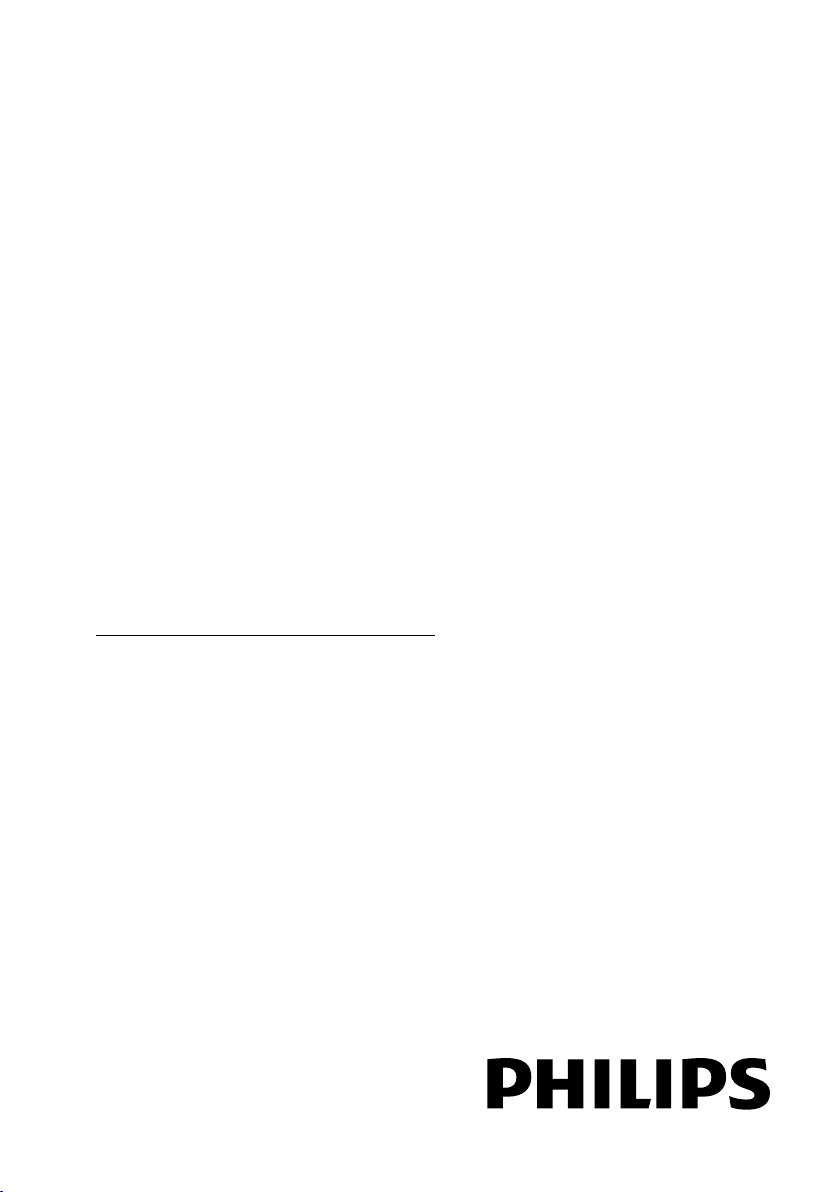
ET Kasutusjuhend
Register your product and get support at
www.philips.com/welcome
PFL4418H/12
PFL4418K/12
PFL4418T/60
PFL45x8H/12
PFL45x8K/12
PFL45x8T/12
PFL45x8T/60
PFL45x8M/08
Page 2
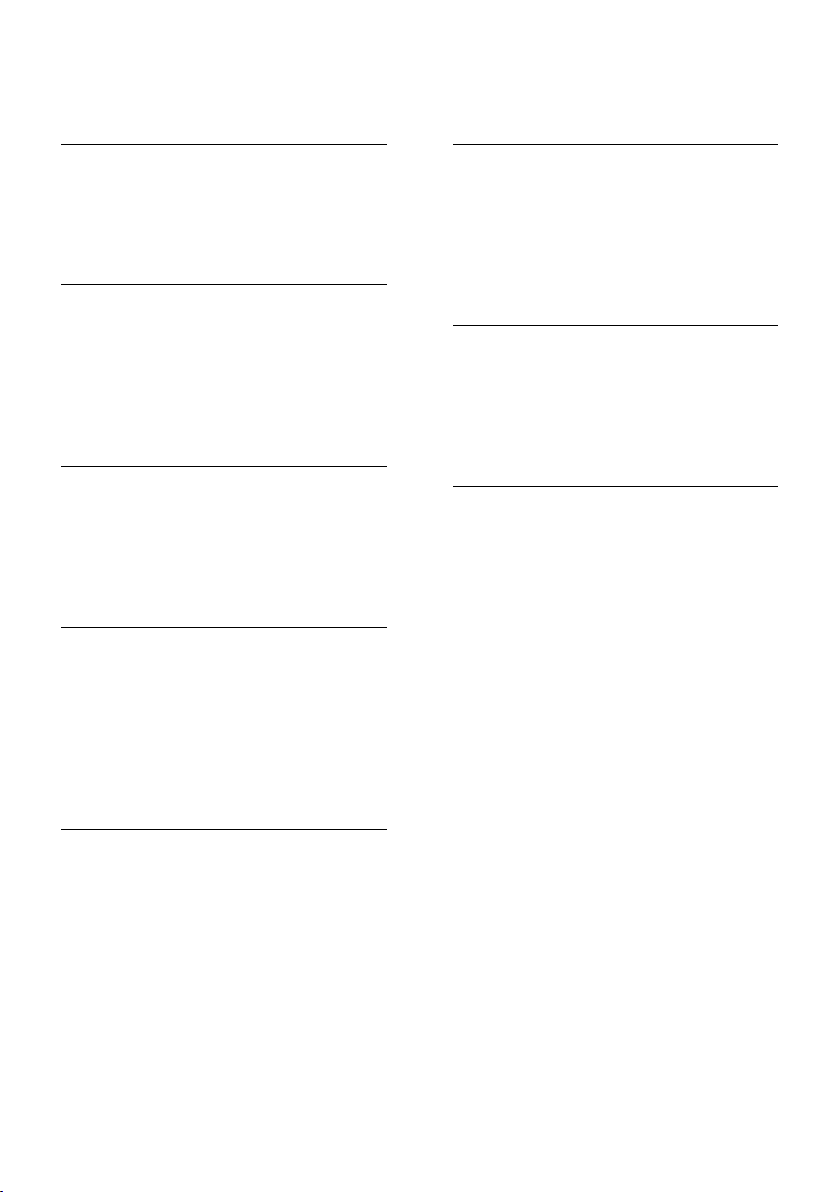
Sisu
1 Tähtis 3
Ohutus 3
Hooldus 5
Õ iguslik teave 6
Säästvus 8
Spikker ja tugi 10
2 Teleri kasutamine 11
Teleri juhtseadised 11
Teleri vaatamine 13
Telekava vaatamine 17
3D-pildi vaatamine 18
Multimeediumi failide esitamine 19
Smart TV 22
Interaktiivne teler 24
3 Kasutage oma telerit paremini 25
Pause TV 25
Telesaadete salvestamine 26
Skype™-i kasutamine 29
Mängude mängimine 32
Teleteksti vaatamine 33
Lukkude ja taimerite seadistamine 34
4 Teleri seadete muutmine 36
Pilt ja heli 36
Kanalid 38
Satelliidi seaded 41
Keeleseaded 42
Universaaljuurdepääsu seaded 43
Muud seadistused 44
Tarkvara uuendamine 44
Kõigi seadete lähtestamine 46
5 Teleri ühendamine 47
6 Veaotsing 65
Ü ldised probleemid 65
Kanaliprobleemid 66
Pildiga seotud probleemid 66
Heliprobleemid 67
Ü hendusprobleemid 67
Võrguprobleemid 68
Philipsiga ühenduse võtmine 68
7 Spetsifikatsioon 69
Toide ja vastuvõtt 69
Ekraan ja heli 69
Ekraani lahutusvõime 69
Multimeedia 70
Ü henduvus 73
Kasutusjuhendi versioon 73
8 Indeks 74
Teave kaablite kohta 47
Antenni ühendamine 48
Seadmete ühendamine 48
Muude seadmete ühendamine 55
Ü hendatud seadmete vaatamine 58
EasyLinki seadmete seadistamine 58
Võrgu ja Internetiga ühendamine 61
CAM-i (tingimusjuurdepääsu
moodul) ühendamine 63
ET 2
Page 3
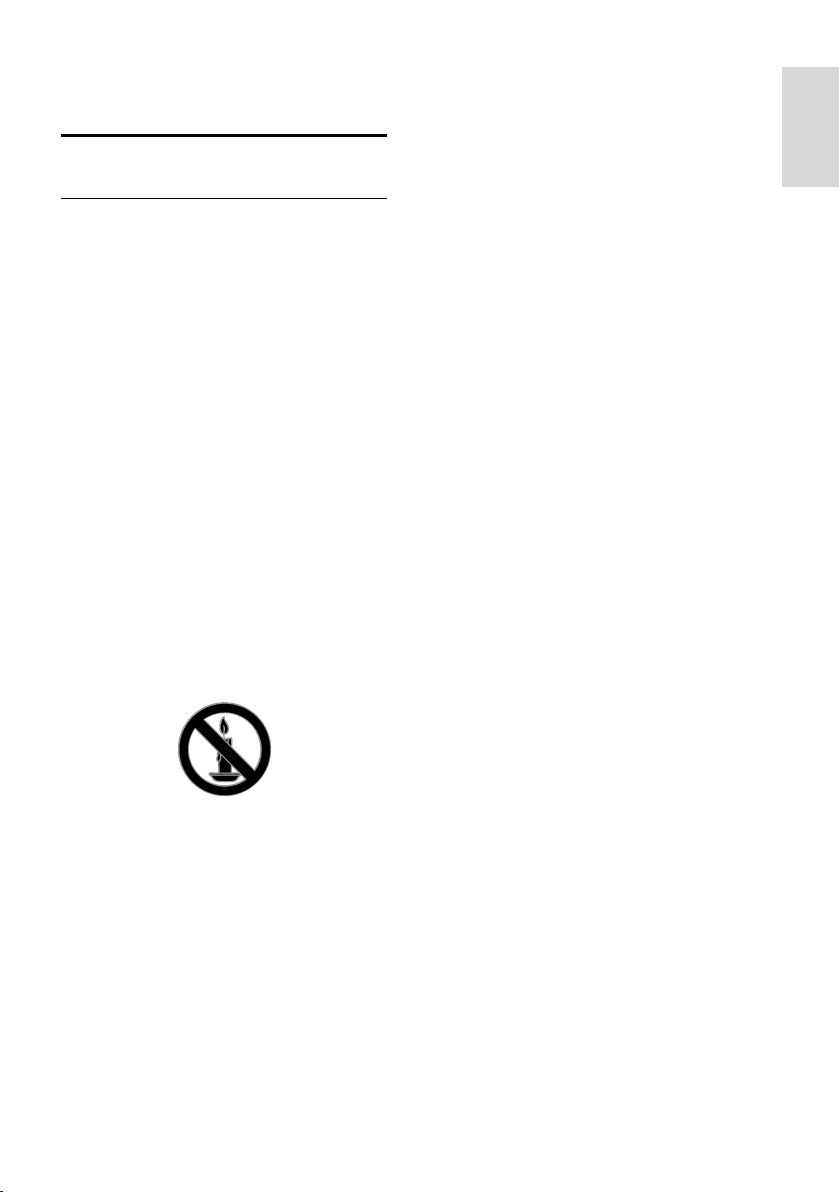
Eesti Eesti
1 Tähtis
Ohutus
Ettevaatusabinõud
Lugege enne oma teleri kasutamist kõik
juhised läbi ja veenduge, et saate neist aru.
Kui kahju on põhjustatud juhiste eiramisest,
siis garantii ei kehti.
Elektrilöögi või tulekahju oht!
Teler ei tohi puutuda kokku vihma ega
veega. Ä rge kunagi asetage teleri
lähedusse vedelikuanumaid, näiteks
vaase. Kui teleri peale või sisse satub
vedelik, eemaldage teler kohe
seinakontaktist. Võtke ühendust Philipsi
kasutajatoega ja laske telerit enne selle
kasutamist kontrollida.
Ä rge kunagi asetage telerit,
kaugjuhtimispulti ega patareisid lahtise
tule või muude soojusallikate lähedusse,
sealhulgas otsese päikesevalguse kätte.
Tule levimise vältimiseks hoidke küünlad
ja muud leegid telerist,
kaugjuhtimispuldist ja patareidest alati
eemal.
Ä rge kunagi asetage esemeid teleri
ventilatsiooniavadesse või muudesse
avaustesse.
Ä rge kunagi laske kaugjuhtimispuldil ja
akudel/patareidel puutuda kokku vihma,
vee ega liigse kuumusega.
Vältige pistikutele jõu avaldamist.
Veenduge, et pistik on täielikult
sisestatud pistikupessa. Lahtised pistikud
võivad põhjustada kaarlahendust või
tulekahjusid.
Telerit pöörates veenduge, et te ei
venita toitejuhet. Toitejuhtme
venitamine võib rikkuda ühendust ja
põhjustada kaarlahendust.
Teleri toite lahtiühendamiseks tuleb
teleri toitepistik võtta elektrivõrgu
seinakontaktist välja. Tõmmake
toitejuhe seinakontaktist välja alati
pistikust, mitte juhtmest. Toitejuhe,
-pistik ja elektrivõrgu seinakontakt
peavad alati olema kergesti
juurdepääsetavad.
Teleri kahjustamise oht!
Rohkem kui 25 kg või 55 naela kaaluva
teleri tõstmiseks ja kandmiseks on vaja
kahte inimest.
Kui paigutate teleri alusele, siis kasutage
kaasasolevat alust. Kinnitage alus kindlalt
teleri külge. Asetage teler lamedale,
tasasele pinnale, mis on suuteline teleri
ja aluse raskust kandma.
Kui kinnitate teleri seinale, siis kasutage
ainult teleri raskust kandvat
seinakinnitust. Ü hendage seinakinnitus
seinaga, mis on suuteline teleri ja
seinakinnituse raskust kandma. TP
Vision Netherlands B.V. ei võta
vastutust valest seinale paigaldamisest
põhjustatud õnnetuste, vigastuste või
kahjude eest.
Kui teler on vaja hoiule paigutada,
monteerige alus teleri küljest lahti. Ä rge
kunagi asetage telerit selili koos alusega.
Enne teleri ühendamist seinakontakti
veenduge, et toitepinge vastab teleri
tagaküljele trükitud väärtusele. Ä rge
kunagi ühendage telerit seinakontaktiga,
kui pinge on sellest erinev.
Mõned toote komponendid võivad olla
klaasist. Vigastuste ja kahjustuste
vältimiseks, käidelge ettevaatlikult.
ET 3
Page 4

Laste vigastuse oht!
Järgige neid ettevaatusabinõusid, et vältida
teleri ümberkukkumist, mis võib lapsi
vigastada.
Ä rge kunagi paigutage telerit pinnale,
mis on kaetud riide või muu
äratõmmatava materjaliga.
Veenduge, et ükski teleri osa ei ulatu üle
aluspinna nurga.
Ä rge kunagi asetage telerit kõrgele
mööbliesemele (näiteks raamaturiiulile)
ilma nii mööblieset kui ka telerit seina
või sobiva toe külge kinnitamata.
Rääkige lastele, et mööbli otsa ronimine
telerini ulatumiseks on ohtlik.
Patareide allaneelamise oht!
Toode/kaugjuhtimispult võib sisaldada
nööppatareid, mida saab alla neelata.
Hoidke patareid alati väljaspool laste
käeulatust!
Ü lekuumenemise oht!
Ä rge kunagi paigutage telerit piiratud
ruumi. Jätke alati teleri ümber
ventilatsiooniks vähemalt 4 tolli või 10
cm vaba ruumi. Veenduge, et kardinad
või muud esemed ei kata kunagi teleri
ventilatsiooniavasid.
Vigastuse, tulekahju või toitejuhtme
kahjustuse oht!
Ä rge kunagi asetage telerit või muid
esemeid toitejuhtme peale.
Tõmmake enne äikest teleri toitepistik
pistikupesast välja ja antenn küljest ära.
Ä ikese ajal ärge kunagi puudutage teleri,
toitejuhtme ega antennikaabli mingeid
osi.
Kuulmiskahjustuse oht!
Vältige kõrvaklappide kasutamist kõrge
helitugevusega või kaua aega järjest.
Madalad temperatuurid
Kui telerit transporditakse madalamal
temperatuuril kui 5 °C või 41 °F, siis
pakkige teler enne seinakontakti
ühendamist lahti ja oodake, kuni teleri
temperatuur ühtlustub
toatemperatuuriga.
3D-alane terviseohu hoiatus
Ainult 3D-teleritele.
Kui teil või teie pereliikmetel on olnud
langetõbi või fotosensitiivsuse hood,
pöörduge meditsiinispetsialisti poole
enne, kui puutute kokku vilkuvate
valgusallikate, kiirete pildijadade või 3D
vaatamisega.
Soovitame vaevuste (nt peapööritus,
peavalu, meeltesegadus) vältimiseks 3D
vaatamist lühiajaliselt. Vaevuste
tundmisel lõpetage 3D vaatamine ja
ärge asuge kohe tegelema
ohupotentsiaaliga tegevustega (nt auto
juhtimine); oodake sümptomite
lakkamist. Sümptomite püsimisel ärge
jätkake 3D vaatamist enne
meditsiinispetsialisti poole pöördumist.
Lapsevanemad peaksid lapsi 3D
vaatamisel jälgima ja tagama, et nad ei
tunneks eespool nimetatud vaevusi. 3D
ei ole soovitatav noorematele kui
kuueaastastele lastele, kuna nende
nägemissüsteem on veel täielikult välja
arenemata.
Ä rge kasutage 3D-prille muuks kui selle
3D-teleri vaatamiseks.
Kui vaatate fluorestsents- või
LED-valgustitega ruumis toimivate
3D-prillidega 3D-sisu, võite märgata
valgustite vilkumist. Sel juhul kustutage
valgustid.
ET 4
Page 5
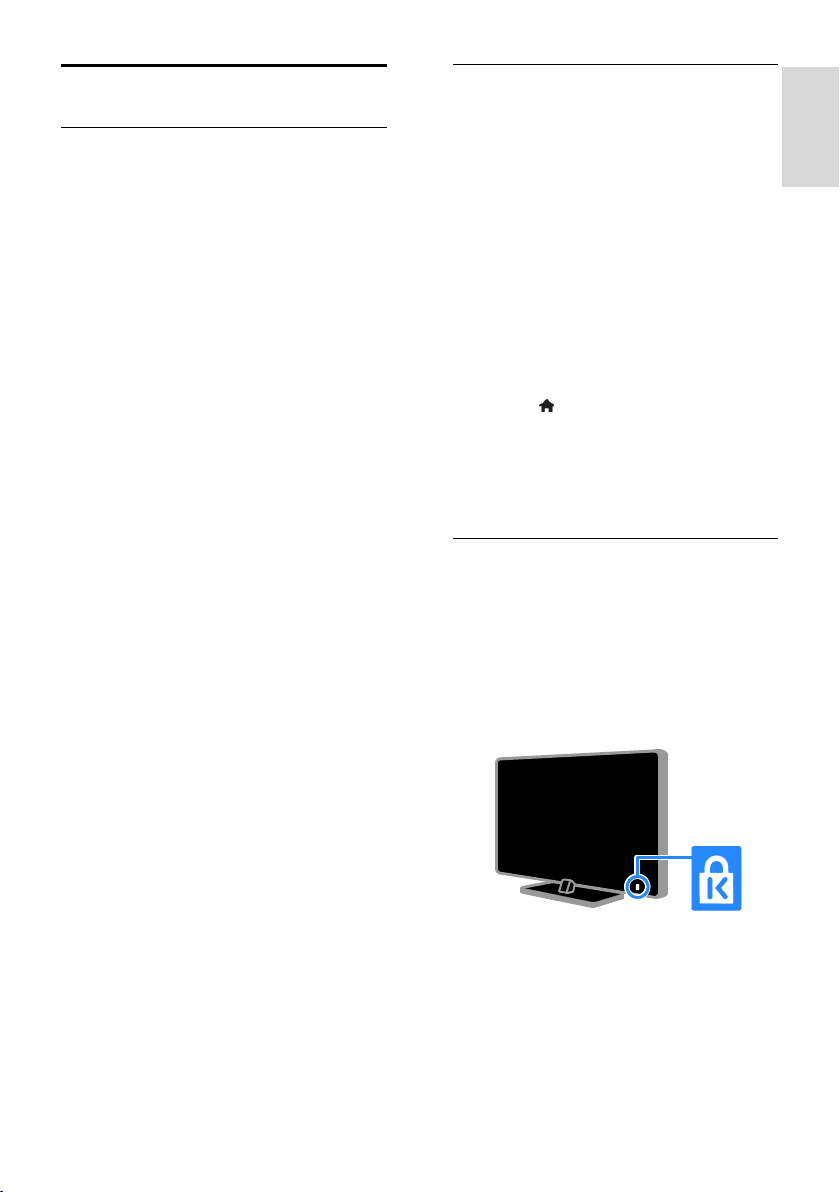
Eesti Eesti
Hooldus
Ekraan
Teleriekraani kahjustuse oht! Ä rge
kunagi puudutage, lükake, hõõruge ega
lööge ekraani ühegi esemega.
Eemaldage teler enne puhastamist
seinakontaktist.
Puhastage teler ja selle korpus õrnalt
pehme, niiske lapiga. Ä rge kunagi
kasutage teleri puhastamiseks selliseid
aineid nagu alkohol, kemikaalid või
majapidamises tarvitatavad
puhastusvahendid.
Moonutuste ja värvide hajumise
vältimiseks pühkige veetilgad võimalikult
kiiresti ära.
Võimaluse korral vältige liikumatuid
kujutisi. Liikumatud kujutised on
kujutised, mis jäävad pikaks ajaks
ekraanile. Liikumatud kujutised on
ekraanimenüüd, mustad ribad, kellaaja
ekraanikuvad jne. Kui olete sunnitud
liikumatuid kujutisi kasutama, vähendage
ekraanikahjustuste vältimiseks ekraani
kontrastsust ja heledust.
Asukoha näpunäited
Paigutage teler nii, et valgus ei langeks
otse ekraanile.
Teleri õige vaatamiskaugus on ekraani
diagonaali kolmekordne pikkus. Näiteks
kui teleriekraani diagonaali suurus on 81
cm / 32 tolli, on õige vaatamiskaugus
umbes 2,5 m / 92 tolli ekraanist.
Istumisasendis peaksid teie silmad
olema ekraani keskpunktiga samal
tasemel.
Teleri asukoht
Teleri heliseadeid saate kõige paremini
kasutada, kui valite telerile hea asukoha (sein
või alustugi).
1. Vajutage .
2. Valige [Seadistus], seejärel vajutage OK.
3. Valige [TV seaded] > [Ü ldised seaded] >
[TV asend].
4. Valige [Teleri alusel] või [Seinale kinnit.],
seejärel vajutage OK.
Teleri lukustamine
Teler on varustatud teleripõhjale paigaldatud
Kensingtoni turvapesaga. Teleri kaitsmiseks
ostke Kensingtoni vargusevastane lukk
(müüakse eraldi).
ET 5
Page 6
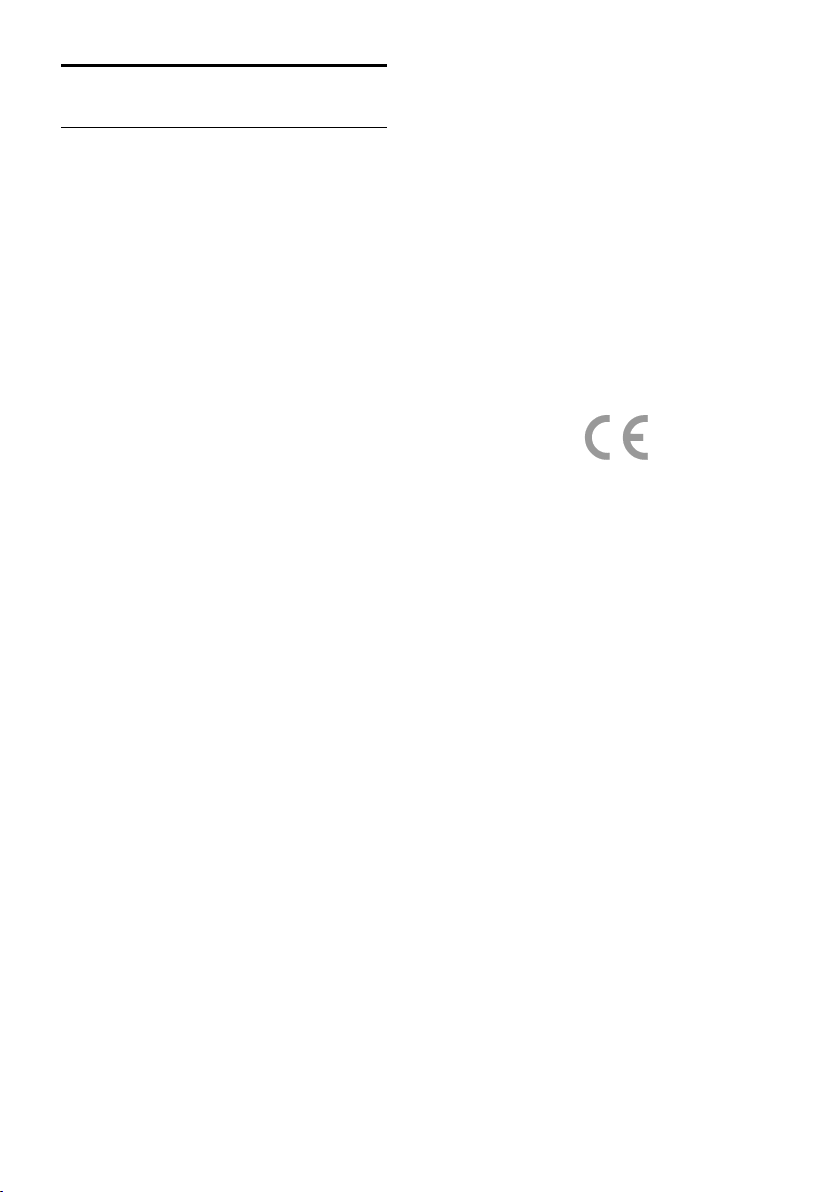
Õ iguslik teave
Märkus
2013 © TP Vision Netherlands B.V. Kõik
õigused kaitstud. Tehnilised andmed võivad
ette teatamata muutuda. Kaubamärgid
kuuluvad ettevõttele Koninklijke Philips
Electronics N.V või vastavate kaubamärkide
omanikele. TP Vision Netherlands B.V. jätab
endale õiguse tooteid igal ajal muuta ilma
kohustuseta eelnevat varustust vastavalt
kohandada.
Selles juhendis sisalduvat teavet peetakse
piisavaks süsteemi eesmärgipäraseks
kasutamiseks. Kui toodet või selle eraldi
mooduleid või toiminguid kasutatakse
otstarbel, mida pole selles juhendis
kirjeldatud, siis tuleb saada kinnitus sellise
kasutuse sobilikkuse ja võimalikkuse kohta.
TP Vision Netherlands B.V. garanteerib, et
materjal ise ei riku ühtegi Ameerika
Ü hendriikide patenti. Otseselt ega kaudselt ei
anta ühtegi täiendavat garantiid.
TP Vision Netherlands B.V. ei vastuta ühegi
dokumendis esineda võiva vea eest ega ühegi
dokumendi sisust põhjustatud probleemi
eest. Philipsile edastatud vead kohandatakse
ja avaldatakse Philipsi tugiteenuse veebisaidil
nii kiiresti kui võimalik.
Garantiitingimused
Vigastuse, teleri kahjustuse või garantii
tühistamise oht! Ä rge kunagi proovige
telerit ise parandada.
Kasutage telerit ja selle lisaseadmeid
ainult tootja poolt ettenähtud viisil.
Teleri tagaküljele trükitud hoiatusmärk
tähistab elektrilöögi ohtu. Ä rge kunagi
eemaldage teleri katet. Võtke
hooldamise või parandamise asjus alati
ühendust Philipsi kasutajatoega.
Kõik selles juhendis keelatud toimingud
või kohandamised ja
monteerimistoimingud, mida selles
juhendis ei ole soovitatud või lubatud,
tühistavad garantii.
Pikslite omadused
Sellel vedelkristallekraaniga/LED-idega tootel
on suur arv värvipiksleid. Ehkki tootel on
efektiivseid piksleid 99,999% või rohkem,
võivad ekraanile pidevalt ilmuda mustad või
heledad (punased, rohelised või sinised)
täpid. See on ekraani strukturaalne omadus
(mis vastab üldistele tööstusstandarditele) ja
see ei ole häire.
CE-vastavus
Toode on vastavuses direktiivide
2006/95/EÜ (madalpinge) ja 2004/108/EÜ
(EMÜ ) ja 2011/65/EÜ (ohtlike ainete
kasutamise piiramise (ROHS)) põhinõuete ja
muude asjakohaste sätetega.
Vastavus elektromagnetväljade
standarditele
TP Vision Netherlands B.V. toodab ja müüb
mitmeid tarbijatele suunatud tooteid, mis on
üldjuhul suutelised väljastama ja vastu võtma
elektromagnetilisi signaale nagu kõik
elektroonilised seadmed.
Ü ks Philipsi peamistest äripõhimõtetest on
jälgida meie toodete puhul kõiki vajalikke
tervise- ja ohutusalaseid nõudeid, vastata
kõigile kehtivatele seaduslikele nõuetele ning
jääda toote tootmisprotsessi ajal kõigi
kehtivate EMF-standardite raamesse.
Philips on pühendunud sellele, et välja
arendada, toota ja turustada tooteid, mis ei
põhjusta tervisekahjustusi. TP Vision kinnitab,
et kui ettevõtte tooteid kasutatakse õigesti
ning eesmärgipäraselt, on nende ohutu
kasutamine tõestatud teadusliku
tõendusmaterjali põhjal.
Philips osaleb aktiivselt rahvusvaheliste
elektromagnetvälja- ja ohutusstandardite
väljatöötamises, mis võimaldab Philipsil näha
ette tulevikus tekkivaid standardiseeritud
nõudeid ning oma tooted neile varakult
vastavaks muuta.
ET 6
Page 7
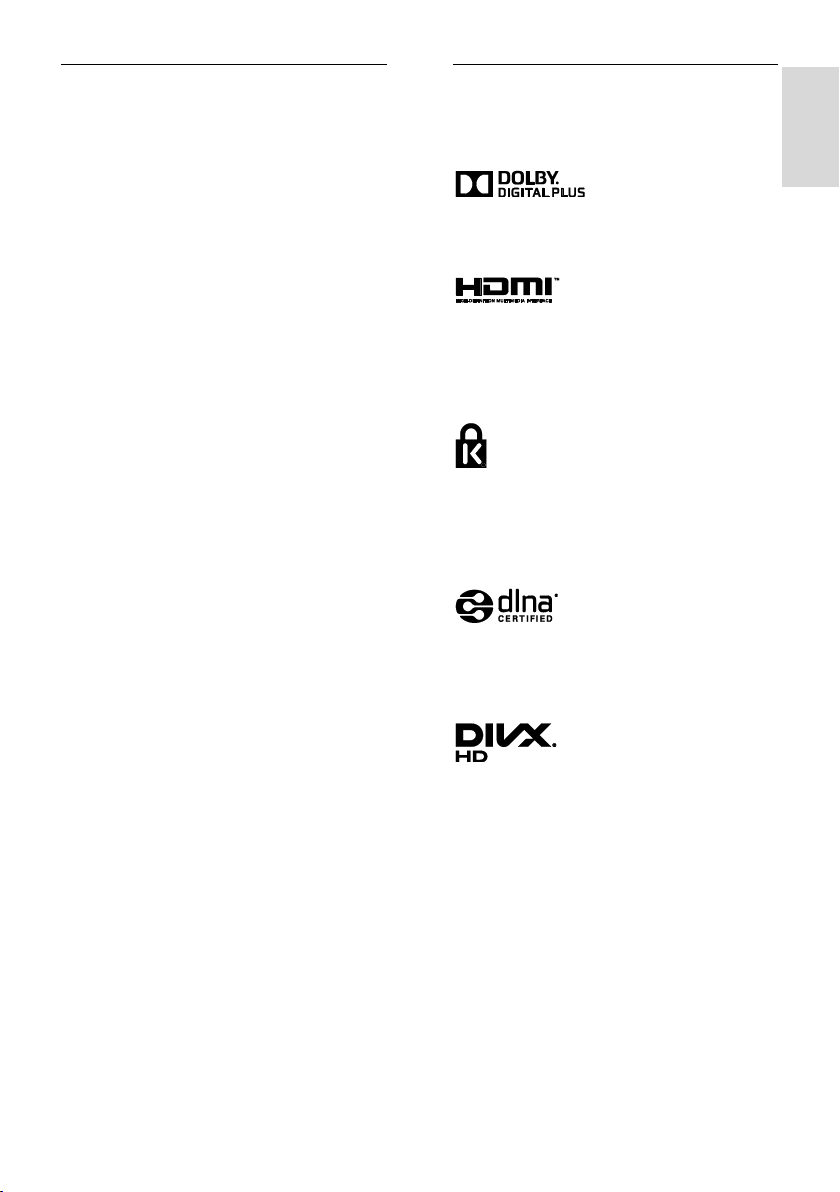
Eesti Eesti
Avatud lähtekood
See toode sisaldab tarkvara, mis on
litsentsitud avatud lähtekoodi litsentsi alusel.
Kinnitusi ja litsentsi teksti vaadake
elektroonilisest tootesisesest
kasutusjuhendist. TP Vision Netherlands B.V.
nõustub käesolevaga edastama selles tootes
kasutatud autoriõigustega kaitstud avatud
lähtekoodiga tarkvarapakettide terve vastava
lähtekoodi koopia, kui sellise taotluse esitab
vastava litsentsi omanik.
Pakkumine kehtib kolm aastat peale toote
ostmist kõigile, kes selle teabe saavad.
Lähtekoodi hankimiseks saatke inglise keeles
taotlus koos tootenumbriga aadressil:
"Intellectual Property Department, TP Vision
Netherlands B.V., P.O. Box 80077, 5600 KA
Eindhoven, The Netherlands."
Kaubamärgid ja autoriõigused
Windows Media on Microsoft Corporationi
registreeritud kaubamärk või kaubamärk
Ameerika Ü hendriikides ja/või teistes riikides.
Toodetud Dolby Laboratoriese litsentsi
alusel. Dolby ja kahekordne D-märk on
Dolby Laboratoriese kaubamärk.
HDMI ja HDMI High-Definition Multimedia
Interface ning HDMI-i logo on ettevõtte
HDMI Licensing LLC kaubamärgid või
registreeritud kaubamärgid Ameerika
Ü hendriikides ja teistes riikides.
Kensington ja Micro Saver on ACCO World
Corporationi Ameerika Ü hendriikides
registreeritud kaubamärgid, need on
registreeritud ja registreerimistaotlused on
esitatud teistes riikides.
DLNA®, DLNA logo ja DLNA CERTIFIED®
on ettevõtte Digital Living Network Alliance
kaubamärgid, teenindusmärgid või
sertifitseerimismärgid.
Sellele kehtib üks või enam järgmistest USA
patentidest: 7,295,673; 7,460,668; 7,515,710;
7,519,274.
DivX®, DivX Certified® ja seotud logod on
ettevõtte Rovi Corporation või selle
tütarettevõtete kaubamärgid ning neid
kasutatakse litsentsi alusel.
DivX Certified® DivX® videote esitamiseks
kuni HD 1080p, sh kõrgkvaliteetne sisu.
TEAVE DIVX-VIDEO KOHTA: DivX® on
Rovi Corporationi tütarettevõtte DivX, LLC
loodud videovorming. See on ametlik
sertifikaadiga DivX Certified® seade, mis
esitab DivX-videoid. Lisateavet ja tööriistu
failide DivX-videoteks teisendamiseks leiate
saidilt divx.com.
ET 7
Page 8
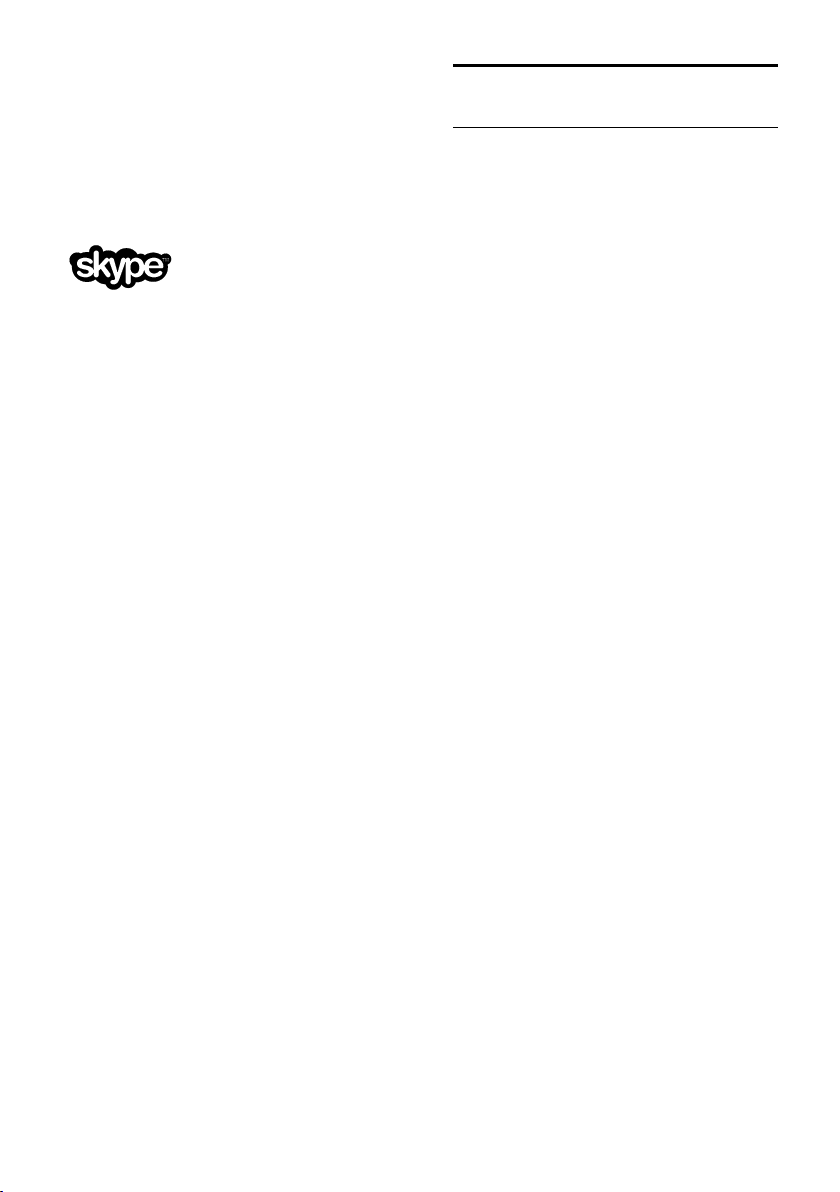
TEAVE DIVX-NÕ UDEVIDEO KOHTA:
DivX-nõudevideo (VOD) esitamiseks peab
see sertifikaadiga DivX Certified® seade
olema registreeritud. Registreerimiskoodi
hankimiseks otsige seadme seadistusmenüüst
üles jaotis DivX VOD. Lisateavet
registreerimise kohta leiate saidilt
vod.divx.com.
Skype on ettevõtte Skype Limited või sellega
seotud ettevõtete kaubamärk.
PlayReady lõpptooted
Sisu omanikud kasutavad Microsoft
PlayReady™ sisule juurdepääsu tehnoloogiat
oma intellektuaalse omandi, sh
autoriõigustega kaitstud sisu, kaitsmiseks.
Seade hangib PlayReady tehnoloogia abil
juurdepääsu PlayReady tehnoloogiaga
kaitstud sisule ja/või WMDRM-i kaitsega
sisule. Kui seade ei rakenda õigesti sisu
kasutamisele kehtestatud piiranguid, võivad
sisu omanikud esitada Microsoftile taotluse,
et seadmelt tuleb eemaldada PlayReady
kaitsega sisu kasutamise suutlikkus. Selline
eemaldamine ei tohiks mõjutada kaitseta sisu
või muu sisukaitsetehnoloogiaga kaitstud sisu.
Sisu omanikud võivad nõuda sisule
juurdepääsu võimaldamiseks PlayReady
täiendamist. Kui te keeldute täiendamisest, ei
saa te juurdepääsu täiendamist nõudvale
sisule.
Kõik muud registreeritud ja registreerimata
kaubamärgid kuuluvad nende vastavatele
omanikele.
Säästvus
Energiatõhusus
See teler on loodud energiatõhususe
funktsioonidega. Nende funktsioonide
kasutamiseks vajutage kaugjuhtimispuldil
nuppu Roheline nupp.
Energiasäästlikud pildiseaded: saate
rakendada mitmeid energiasäästlikke
pildiseadeid. Vajutage telerit vaadates
nuppu Roheline nupp ja valige
[Energiasääst]. Seejärel valige pildiseade
[Energiasääst].
Ekraan väljas: kui soovite kuulata ainult
teleri heli, saate teleriekraani välja
lülitada. Muud funktsioonid toimivad
tavapäraselt edasi. Vajutage telerit
vaadates nuppu Roheline nupp ja valige
[Ekraan välja].
Valgussensor: kui ümbritsev valgus
hämardub, alandab sisseehitatud
ümbritseva valguse sensor teleriekraani
eredust. Sensori sisselülitamiseks
vajutage teleri vaatamise ajal nuppu
Roheline nupp ja valige [Valgussensor].
Väike ooterežiimi energiatarve:
täiustatud toiteplokk vähendab teleri
voolutarbimise eriti madalale tasemele
ilma pideva ooterežiimi funktsionaalsust
kaotamata.
Automaatne väljalülitamine: energia
säästmiseks seadistage teler
automaatselt pärast tegevusetust välja
lülituma. Vajutage telerit vaadates
nuppu Roheline nupp ja valige [Autom.
lülitus välja]. Seejärel valige aeg, mille
järel teler välja lülitub.
Mitteaktiivsete seadmete
väljalülitamine: lülitab välja EasyLink
HDMI-CEC-iga (tarbijapoolne
elektrooniline juhtimine) ühilduvad
seadmed, mida ei kasutata. Vajutage
telerit vaadates nuppu Roheline nupp ja
valige [Inaktiivsed seadmed välja].
ET 8
Page 9
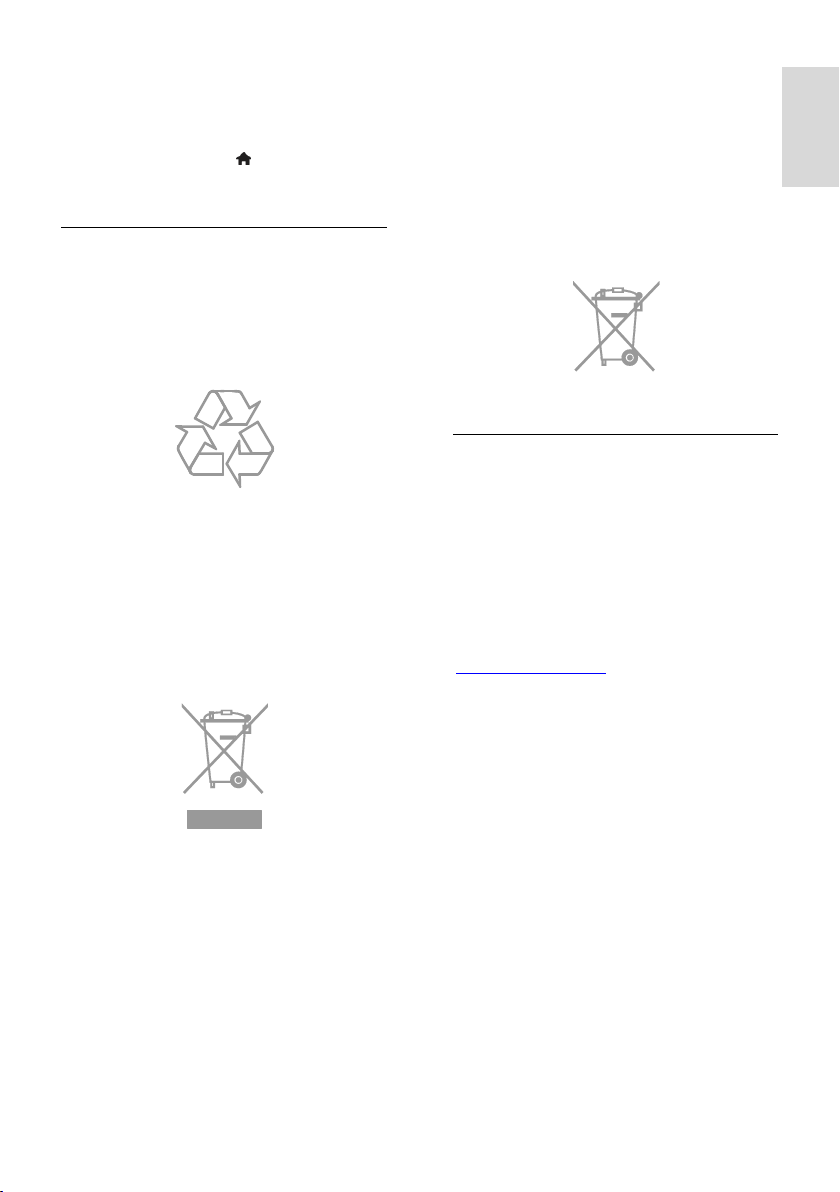
Eesti Eesti
Toitehaldus: täiustatud toitehaldus aitab
teleri energiatarbimist vähendada.
Personaalsete teleriseadistuste mõju
teleri suhtelisele energiatarbele näete,
kui vajutate nuppu ja seejärel valite
[Seadistus] > [Vaadake demosid] >
[Active Control demo].
Ringlussevõtt
Teie toode on kavandatud ja toodetud
kvaliteetsetest materjalidest ja osadest, mida
on võimalik ringlusse võtta ning uuesti
kasutada.
Kui toote külge on kinnitatud läbikriipsutatud
prügikasti sümbol, siis kehtib tootele Euroopa
direktiiv 2002/96/EÜ . Palun viige ennast
kurssi elektriliste ja elektrooniliste toodete
eraldi kogumist reguleerivate kohalike
eeskirjadega.
Toode sisaldab akusid/patareisid, mille suhtes
kehtib Euroopa direktiiv 2006/66/EÜ ja mida
ei tohi käidelda koos olmeprügiga. Palun viige
ennast kurssi akude/patareide eraldi kogumist
reguleerivate kohalike eeskirjadega, kuna õige
kõrvaldamine aitab vältida võimalikke
negatiivseid tagajärgi keskkonnale ja inimeste
tervisele.
Energiamärgis
Euroopa energiamärgisel on näidatud toote
energiatõhususe klass. Mida rohelisem on
toote energiatõhususe klass, seda vähem
energiat see tarbib.
Märgiselt leiate energiatõhususe klassi,
keskmise voolutarbimise töötava toote korral
ja 1 aasta keskmise energiatarbe. Toote
voolutarbimise väärtused leiate ka oma riigi
Philipsi veebisaidilt aadressil
www.philips.com/TV.
Toimige oma kohalikele seadustele vastavalt
ja ärge käidelge vanu tooteid koos
olmeprügiga. Toote õige kõrvaldamine aitab
vältida võimalikke negatiivseid tagajärgi
keskkonnale ja inimeste tervisele.
ET 9
Page 10
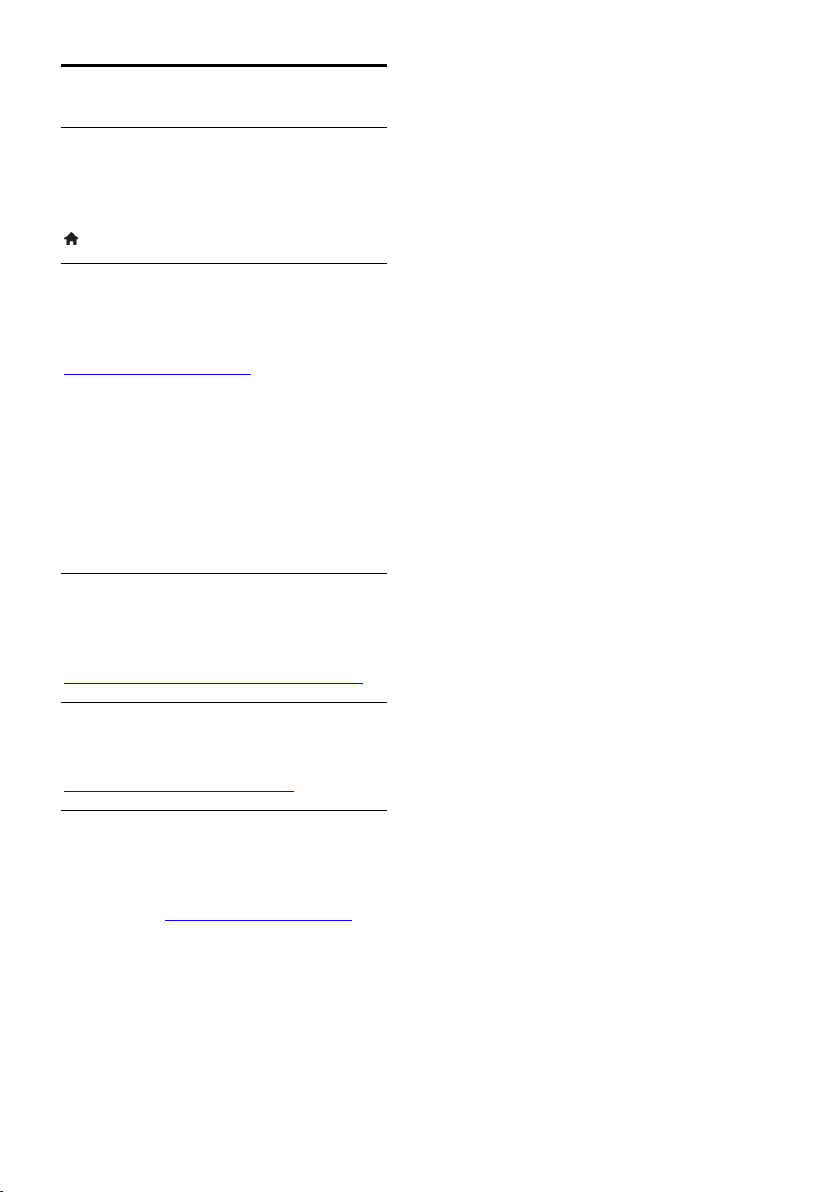
Spikker ja tugi
Spikri kasutamine
Ekraanil kuvatava menüü [Abi] avamiseks
vajutage nuppu Sinine nupp.
Menüüst [Abi] väljumiseks vajutage nuppu
.
Külastage Philipsi veebisaiti
Kui te ei leia vajalikku teavet ekraanil
kuvatavas menüüs [Abi], külastage Philipsi
toe veebisaiti aadressil
www.philips.com/support.
Philipsi toe veebisaidil saate teha ka järgmist:
leida vastuseid korduma kippuvatele
küsimustele (KKK);
alla laadida selle kasutusjuhendi
prinditavat PDF-vormingus versiooni;
saata meili konkreetse küsimusega;
vestelda võrgus Philipsi kasutajatoega
(saadaval ainult teatud riikides).
Kasutage Philipsi ühendusjuhendit
Lihtsasti kasutatav ühendusjuhend kirjeldab,
kuidas telerit muude seadmetega ühendada.
Külastage veebisaiti
http://www.connectivityguide.philips.com.
Otsing teleri foorumis
Philipsi telerite kasutajad on teie küsimustele
võib-olla juba vastanud. Külastage veebisaiti
www.supportforum.philips.com.
Philipsiga ühenduse võtmine
Toe saamiseks võite ühendust võtta Philipsi
kohaliku kasutajatoega. Number on saadaval
tootega kaasasoleval teabelehel või
veebiaadressil www.philips.com/support.
Enne Philipsiga ühenduse võtmist pange kirja
oma teleri mudel ja seerianumber. Selle
teabe leiate teleri tagaküljelt või selle
pakendilt.
ET 10
Page 11
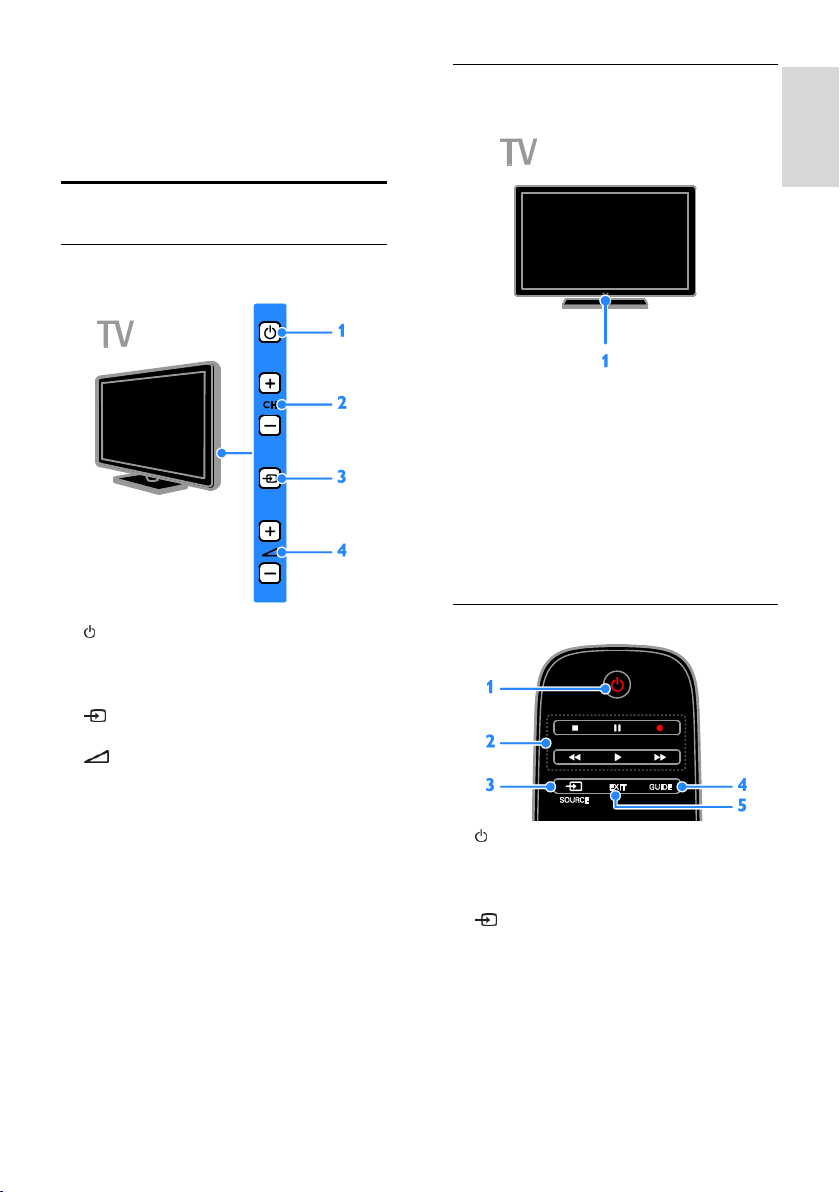
Eesti Eesti
2 Teleri
kasutamine
Teleri juhtseadised
Tagumised juhtseadised
1. (Ooterežiim): teleri sisse- või
väljalülitamine.
2. CH +/-: järgmisele või eelmisele kanalile
lülitamine.
3. (SOURCE): ühendatud seadme
vaatamine.
4. +/- (Helitugevus): helitugevuse
suurendamine või vähendamine.
Sensorid ja näidikud
1. Ooterežiimi näidik ja kaugjuhtimispuldi
sensor
Ooterežiimi näidik süttib, kui teler on
ooterežiimis. Suunake kaugjuhtimispult
sensori poole. Jälgige, et otse
kaugjuhtimispuldi ja teleri vahelisel alal pole
takistusi.
Kaugjuhtimispult
1. (Ooterežiim): teleri sisse- või ootele
lülitamine.
2. Esitamise nupud: meediumifailide
taasesituse juhtimine.
3. SOURCE: ühendatud seadme
vaatamine.
4. GUIDE: telekava vaatamine.
5. EXIT: menüüdest või teleri
funktsioonidest väljumine.
ET 11
Page 12
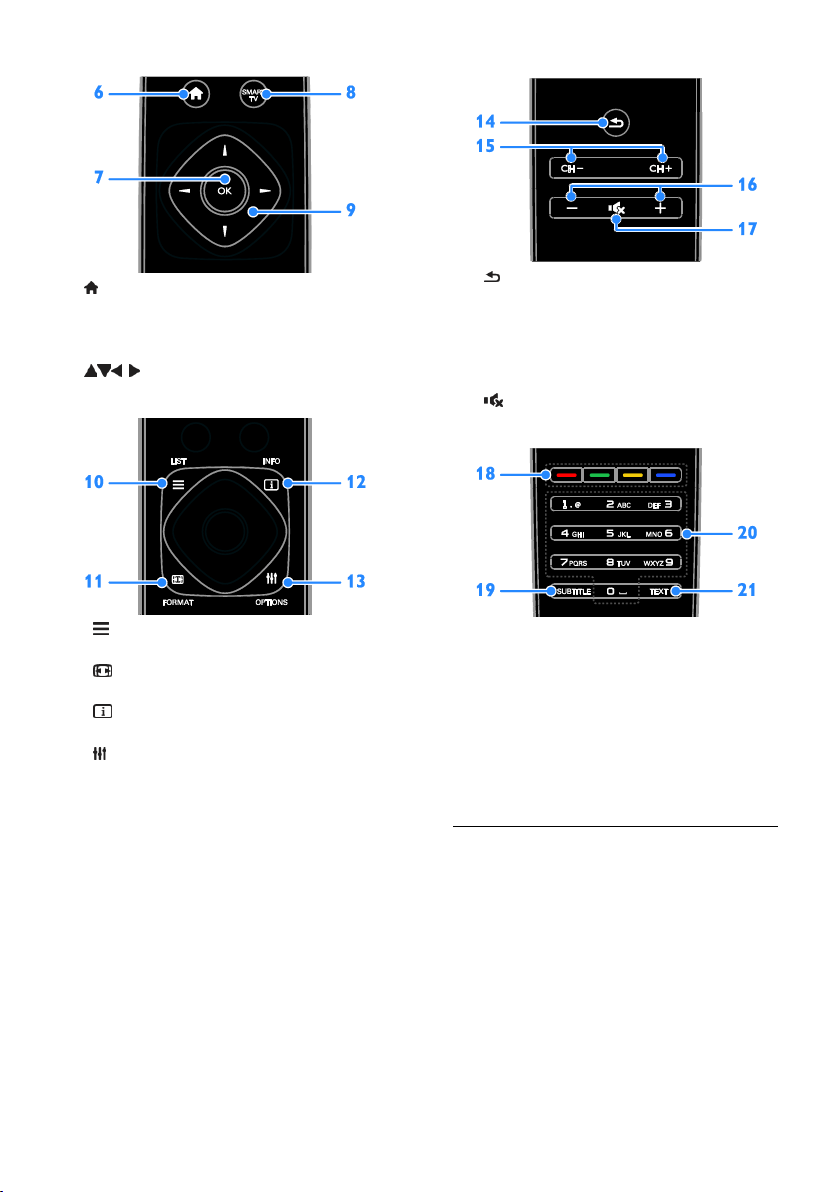
6. (Home (Algusesse)): kodumenüü
avamine.
7. OK: sisestuse või valiku kinnitamine.
8. SMART TV: juurdepääs Smart TV-le.
9. (Noolenupud): menüüdes
navigeerimine ja üksuste valimine.
10. LIST: juurdepääs telekanalite
loendisse.
11. FORMAT: pildivormingu muutmine
videoallika järgi.
12. INFO: praeguse tegevuse kohta
teabe kuvamine.
13. OPTIONS: juurdepääs praegu
saadaval olevatele suvandite, pildi ja heli
menüüdele.
14. (Tagantvaade): eelmisele
menüülehele naasmine või telerifunktsioonist
väljumine.
15. CH +/-: kanalite vahetamine.
16. +/- (Helitugevus): helitugevuse
reguleerimine.
17. (Vaigistus): heli vaigistamine või
taastamine.
18. Värvilised nupud: toimingute või valikute
valimine.
Nupud funktsioneerivad vastavalt
teenusepakkuja pakutavatele teenustele.
19. SUBTITLE: subtiitrite sisse- või
väljalülitamine.
20. 0-9 (Numbrinupud): telekanalite valimine
või teksti sisestamine.
21. TEXT: teleteksti sisse- või väljalülitamine.
ET 12
EasyLinki juhtseadised
Kui ühendate teleri seadmega, kus on
lubatud HDMI-CEC, nagu Blu-ray-mängija või
kodukino, saate neid samal ajal ühe
kaugjuhtimispuldiga juhtida. Lihtsalt lülitage
pärast ühendamist sisse EasyLink.
Lisateavet Easylinki kohta saate lugeda
jaotisest Teleri ühendamine > Easylinki
seadmete seadistamine > Seadmete
juhtimine (Lehekülg 59).
Page 13
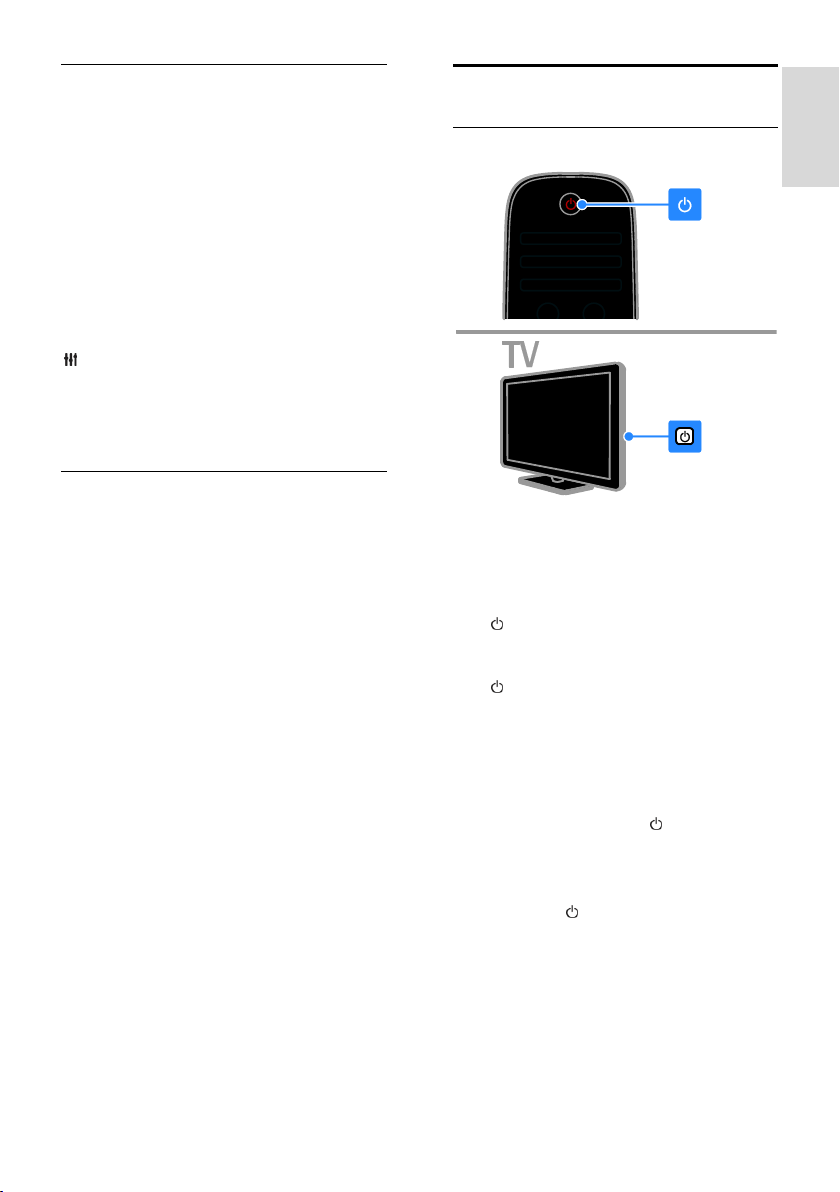
Eesti Eesti
Ekraanil kuvatav kaugjuhtimispult
Ü hendatud HDMI-CEC-i toega seadmeid
saate juhtida ka muude nuppudega, mis on
saadaval ekraanil kuvatava kaugjuhtimispuldi
kaudu. Pärast ühendamist veenduge, et
Easylink on sisse lülitatud. Lisateavet Easylinki
kohta saate lugeda jaotisest Teleri
ühendamine > Easylinki seadmete
seadistamine > Seadmete juhtimine
(Lehekülg 59).
Ekraanil kuvatava puldi kasutamiseks
toimige järgmiselt.
1. Ü hendatud seadme vaatamise ajal vajutage
OPTIONS.
2. Valige [Kuva kaugjuhtimispult], seejärel
vajutage OK.
3. Valige ekraanil kuvatav nupp, seejärel
vajutage nuppu OK.
Nutitelefoniga juhtimine
Nutitelefoni rakendusega Philips MyRemote
saate nutitelefoni kasutada teise
kaugjuhtimispuldina ja isegi klaviatuurina.
Samuti saate nutitelefonis olevaid pilte
vaadata slaidiesitusena teleris.
Märkus. Veenduge, et teler ja nutitelefon on
ühendatud sama kohaliku võrguga. Lisateavet
leiate jaotistest Teleri ühendamine > Võrgu
ja Internetiga ühendamine (Lehekülg 61).
Rakenduse Philips MyRemote allalaadimiseks
järgige järgmisi juhiseid.
1. Külastage Apple App Store'i või Google
Play'd, et rakendus Philips MyRemote oma
nutitelefoni laadida.
2. Järgige rakenduste poes antud juhiseid.
Teleri vaatamine
Teleri sisse- või väljalülitamine
Lülitage teler sisse.
Ü hendage teler vooluvõrku ja lülitage
toide sisse.
Kui telerit ei lülitata sisse, ei sütti
ooterežiimi LED-lamp. Vajutage teleril
.
Kui ooterežiimi LED-lamp süttib,
vajutage kaugjuhtimispuldil olevat nuppu
.
Märkus. Teler reageerib väikese viivitusega.
Näpunäide. Kui te ei leia kaugjuhtimispulti
üles ja soovite telerit ooterežiimist sisse
lülitada, vajutage teleril mis tahes nuppu.
Teleri ooterežiimi lülitamine
Vajutage kaugjuhtimispuldil .
Teleril olev ooterežiimi LED-lamp läheb
punaseks.
Teleri väljalülitamine.
Vajutage teleril .
Ooterežiimi LED-lamp lülitub välja.
Märkus.Ooterežiimis või väljalülitatud teler
tarbib väga vähe energiat, kuid kasutab seda
mingil määral siiski. Kui te ei kavatse telerit
pikemat aega kasutada, siis ühendage see
toitekontaktist lahti.
ET 13
Page 14
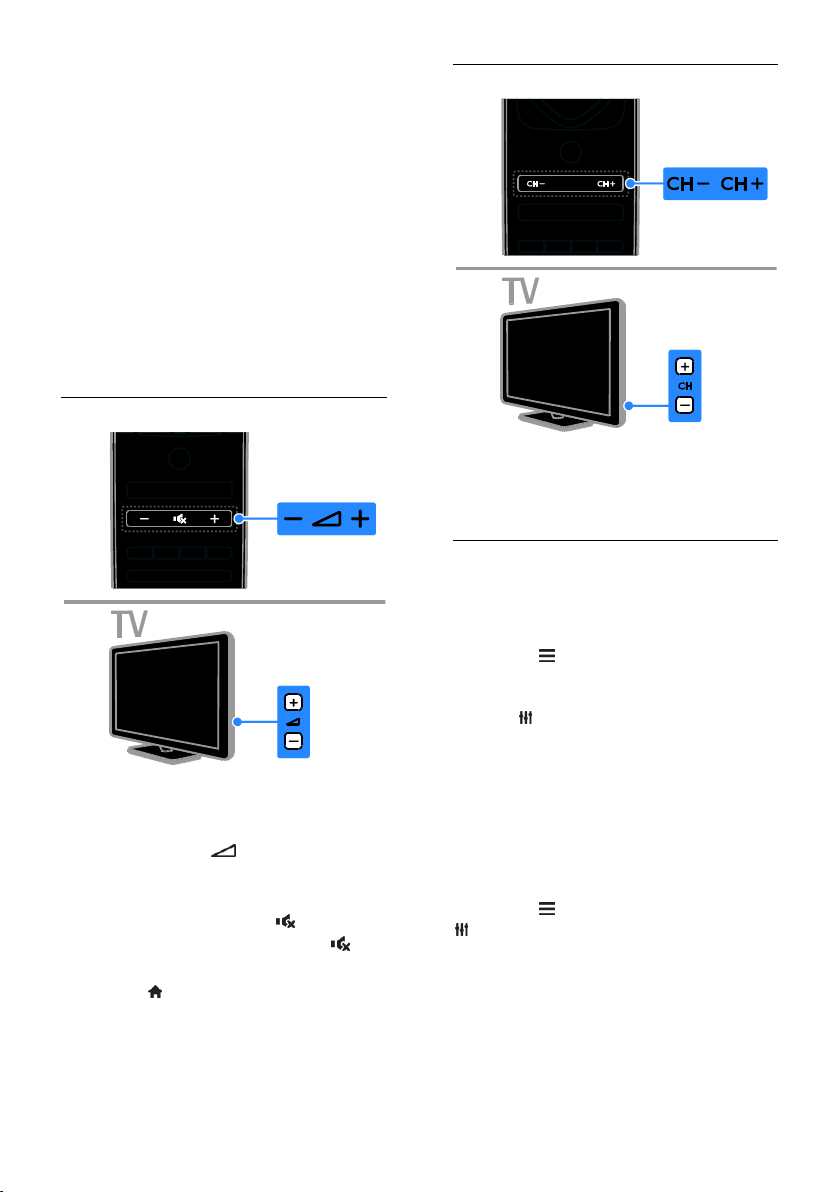
Automaatne väljalülitamine
Elektrit saate kokku hoida teleri
energiatõhususe seadetega, mis on
vaikevalikuna lubatud. Kui neli tundi ei toimu
mingisugust kasutaja tegevust (näiteks
kaugjuhtimispuldi nupu või esipaneeli
juhtnupu vajutamine), lülitub teler
automaatselt ooterežiimi.
Automaatse väljalülitamise keelamine
1. Vajutage teleri vaatamisel kaugjuhtimispuldi
nuppu Roheline nupp.
2. Valige [Autom. lülitus välja], seejärel
vajutage OK.
3. Valiku tegemiseks kasutage nuppu
Noolenupud ja seejärel vajutage OK.
Teleri helitugevuse reguleerimine
Teleri helitugevuse suurendamine või
vähendamine
Vajutage kaugjuhtimispuldil +/-.
Vajutage teleril +/-.
Teleri heli vaigistamine või taastamine
Helitugevuse vaigistamiseks vajutage
kaugjuhtimispuldi nuppu .
vajutage heli taastamiseks uuesti .
Kõrvaklappide helitugevuse reguleerimine
1. Vajutage .
2. Valige [Seadistus] > [TV seaded] > [Heli]
> [Kõrvakl. heli], seejärel vajutage OK.
3. Valige helitugevus.
Telekanalite valimine
Vajutage kaugjuhtimispuldi või teleri
nuppu CH +/-.
Kanalinumbri sisestamiseks on
kaugjuhtimispuldil Numbrinupud.
Lemmikkanalite haldamine
Saate vaadata kõiki kanaleid või ainult
lemmikkanalite nimekirja.
Lemmikkanalite nimekirja loomine
1. Vajutage LIST.
Kuvatakse kanalite nimekiri.
2. Valige lemmikuks märgitav kanal, seejärel
vajutage OPTIONS.
3. Valige [Lisa/eemalda lemmikuid], seejärel
vajutage OK.
Valitud kanal on tähistatud tärniga.
Kanali eemaldamiseks lemmikute loendist
valige [Lisa/eemalda lemmikuid] ja vajutage
seejärel nuppu OK.
Lemmikkanalite nimekirja kuvamine
1. Vajutage LIST, seejärel vajutage
OPTIONS.
2. Kanalite kuvamiseks lemmikute nimekirjas
valige [Nimekiri] > [Lemmikud].
3. Vajutage kinnitamiseks OK.
ET 14
Page 15
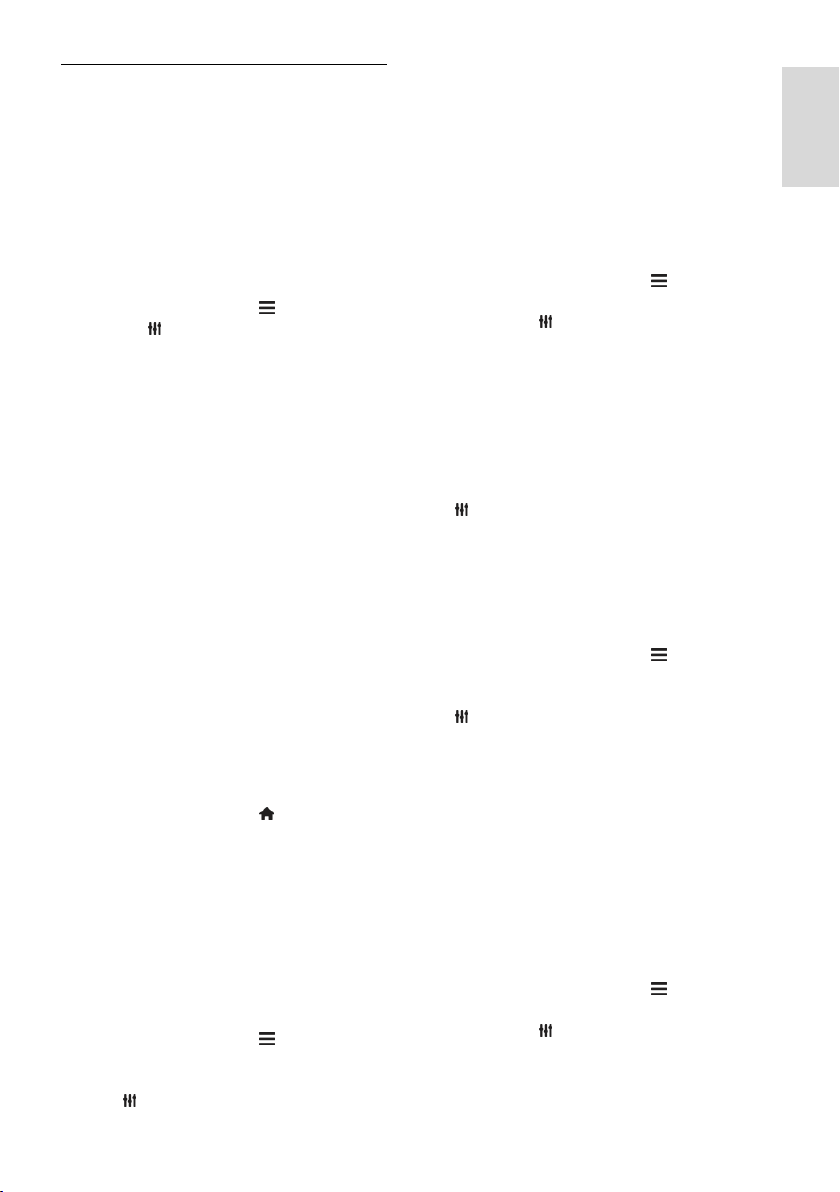
Eesti Eesti
Kanalite nimekirja haldamine
Pärast kanalite installimist saab teha järgmist.
Kanaleid filtreerida.
Lülituda antenni ja kaabli kaudu
edastatavate kanalite vahel.
Kanaleid ümber nimetada.
Kanaleid ümber korraldada.
Kanaleid lukustada.
Digitaalseid raadiojaamu kuulata.
Kanalite filtreerimine
1. Vajutage telerit vaadates LIST.
2. Vajutage OPTIONS, seejärel valige
[Filter].
3. Valige suvand, seejärel vajutage OK.
[Digi + analoog]: kuvab kõik kanalite
nimekirjas olevad kanalid.
[Digi-TV kanalid]: kuvab ainult
digikanalid.
[Analoogkanalid]: kuvab ainult
analoogkanalid.
[Vaba/skrambleeritud]: kuvab kõik
kanalite nimekirjas olevad kanalid.
[Skrambleeritud kanalid]: kuvab ainult
skrambleeritud kanalid.
[Vabad kanalid]: kuvab ainult
analoogkanalid.
Märkus. Filtreerimissuvandid võivad
edastajast sõltuvalt erineda.
Antenni ja kaabli kaudu edastatavate
kanalite vahel ümberlülitamine
Teleri vaatamise ajal saate lülituda antenni ja
kaabli kaudu edastatavate kanalite vahel
ümber.
1. Vajutage telerit vaadates .
2. Vajutage [Seadistus] > [Kanali seaded] >
[Kanali installimine] > [Antenni ühendus].
3. Valige [Antenn (DVB-T)], et vaadata
antenni kaudu edastatavaid kanaleid, või
[Kaabel (DVB-C)], et vaadata kaabli kaudu
edastatavaid kanaleid, seejärel vajutage OK.
Kanalite ümbernimetamine
Kanali valimisel kuvatakse selle nimi. Seda
nime saate muuta.
1. Vajutage telerit vaadates LIST.
Kuvatakse kanalite nimekiri.
2. Valige ümbernimetatav kanal ja vajutage
seejärel OPTIONS.
3. Valige [Ü mbernim], seejärel vajutage OK.
Kuvatakse ekraanil kuvatav klaviatuur.
4. Iga tähemärgi valimiseks vajutage nuppu
Noolenupud, seejärel vajutage nuppu OK.
5. Kui olete lõpetanud, valige [Valmis],
seejärel vajutage kinnitamiseks nuppu OK.
Kanalite ümberkorraldamine
Pärast kanalite installimist saate kanalite
loendi ümber korraldada.
1. Vajutage telerit vaadates LIST.
Kuvatakse kanalite nimekiri.
2. Vajutage OPTIONS.
3. Valige [Ü mberkorraldus], seejärel vajutage
OK.
4. Valige ümberkorraldatav kanal, seejärel
vajutage OK.
5. Vajutage nuppe Noolenupud, et viia
esiletõstetud kanal teise asukohta, ja vajutage
seejärel OK.
6. Kui olete lõpetanud, vajutage nuppu
OPTIONS.
7. Valige [Ü mberjärjestamisest väljumine],
seejärel vajutage OK.
Kanalite lukustamine
Kanalite lukustamisega saate keelata
omavolilise juurdepääsu kanalitele.
1. Vajutage telerit vaadates LIST.
Kuvatakse kanalite nimekiri.
2. Valige lukustatav kanal ja vajutage nuppu
OPTIONS.
3. Valige [Lukusta kanal], seejärel vajutage
OK.
4. Vastava viiba ilmumisel sisestage PIN-kood.
Kanal märgitakse kanalite loendis
lukuikooniga.
Näpunäide: lukustatud kanali vaatamiseks
sisestage PIN-kood, kui ilmub vastav viip.
Digitaalsete raadiojaamade kuulamine
Kui digitaalsed raadiokanalid on saadaval,
saate neid kuulata. Need installitakse
automaatselt telekanalite installimisel.
1. Vajutage telerit vaadates LIST.
Kuvatakse kanalite nimekiri.
2. Vajutage OPTIONS.
3. Valige [Filter] > [Raadio], seejärel
vajutage OK.
4. Valige raadiokanal, seejärel vajutage OK.
ET 15
Page 16
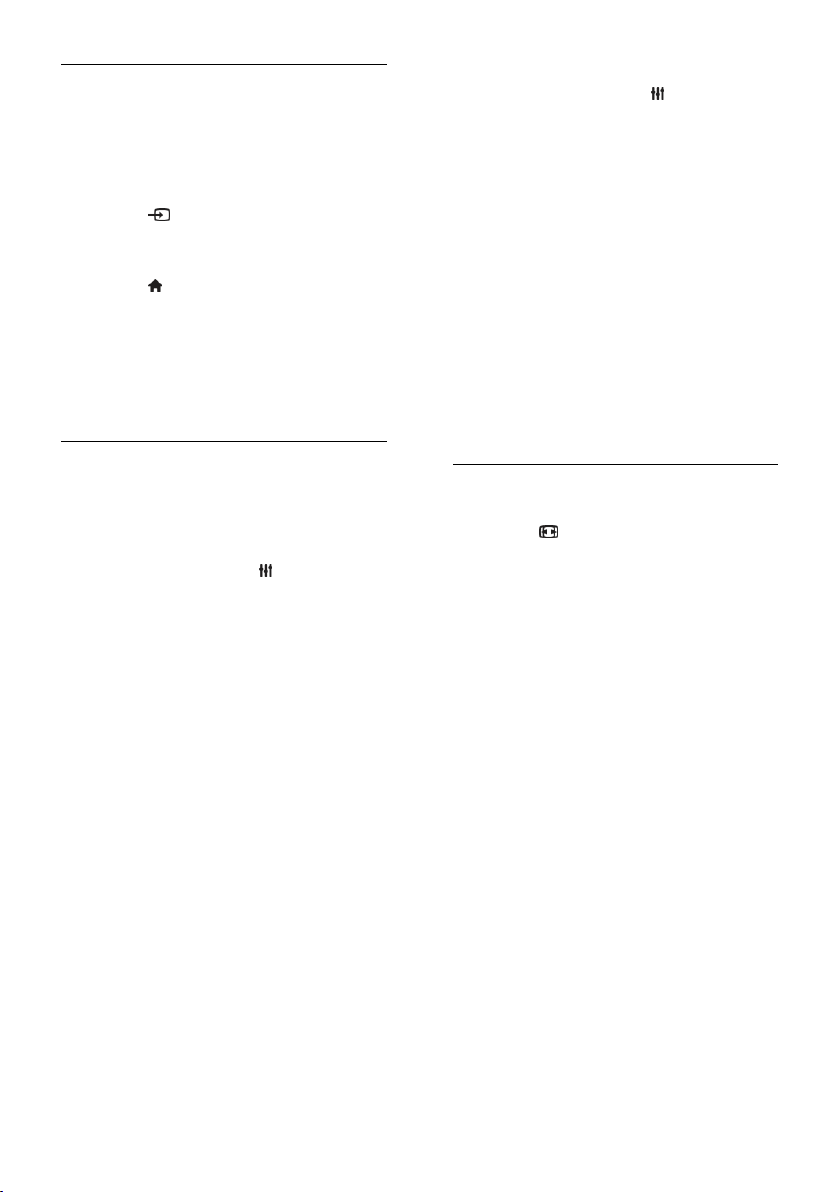
Ü hendatud seadmete vaatamine
Enne ühendatud seadme vaatamist peate
selle teleriga ühendama. Vt Teleri
ühendamine > Seadmete ühendamine
(Lehekülg 48).
Seadme valimine nupuga SOURCE
1. Vajutage SOURCE.
2. Valige seade, seejärel vajutage OK.
Seadme valimine kodumenüü kaudu
1. Vajutage .
2. Valige [Allikas], seejärel vajutage OK.
3. Valige seade, seejärel vajutage OK.
Ü hendatud seadmete lisamiseks või
haldamiseks vt: Teleri ühendamine >
Seadmete ühendamine > Seadme seadete
muutmine (Lehekülg 58).
Pildi ja heli eelseadete kasutamine
Teie teleril on eelmääratletud pildi ja heli
seaded. Saate neid seadeid rakendada või
kohandada.
Valige oma eelistatud pildiseaded
1. Vajutage telerit vaadates OPTIONS.
2. Valige [Pilt ja heli] > [Pildi stiil], seejärel
vajutage OK.
3. Valige, seejärel vajutage OK.
[Isiklik]: kohandatud pildiseadistuste
rakendamine.
[Ergas]: rikkalikud ja dünaamilised
seadistused, sobivad ideaalselt
päevavalguses kasutamiseks.
[Loomulik]: loomulikud pildiseadistused.
[Standardne]: vaikeseadistused, mis
sobivad enamike keskkondade ja
videotüüpidega.
[Film]: parimad seadistused filmide
vaatamiseks.
[Foto]: parimad seadistused fotode
vaatamiseks.
[Energiasääst]: kõige
energiasäästlikumad seadistused.
Valige oma eelistatud heliseaded
1. Vajutage telerit vaadates OPTIONS.
2. Valige [Pilt ja heli] > [Heli stiil], seejärel
vajutage OK.
3. Valige, seejärel vajutage OK.
[Isiklik]:kohandatud heliseadete
rakendamine.
[Originaal]: vaikeseadistused, mis
sobivad enamike keskkondade ja
helitüüpidega.
[Film]: parimad seadistused filmide
vaatamiseks.
[Muusika]: parimad seadistused muusika
kuulamiseks.
[Mäng]: parimad seadistused mängude
mängimiseks.
[Uudised]: parimad seadistused kõne,
nt uudiste jaoks.
Pildivormingu muutmine
Saate pildivormingut video allika järgi muuta.
1. Vajutage FORMAT.
2. Valige pildivorming, seejärel vajutage OK.
Saadaolevad pildi kuvasuhted olenevad
videoallikast.
[Automaatne täitmine]: pildi suurus
häälestatakse ekraani täitvaks (subtiitrid
jäävad nähtavaks). Soovitatakse ekraani
minimaalseks moonutamiseks (kuid
mitte kõrglahutuse või arvuti jaoks).
[Automaatne suum]: pilt suurendatakse
ekraani täitvaks. Soovitatakse ekraani
minimaalseks moonutamiseks (kuid
mitte kõrglahutuse või arvuti jaoks).
[Super suum]: 4:3 kuvasuhtega
eemaldatakse ülekannete külgedelt
mustad ribad. Ei soovitata kõrglahutuse
või arvuti puhul.
[Filmi suurus 16:9]: 4:3 vorming
mastaabitakse olekusse 16:9. Ei
soovitata kõrglahutuse või arvuti puhul.
[Laiekraan]: laiekraani vormingus sisu
kuvamine seda välja venitamata. Ei
soovitata kõrglahutuse või arvuti puhul.
[Mastaapimata]: maksimaalne detailsus
arvuti jaoks. Saadaval ainult siis, kui
arvutirežiim on pildimenüüs valitud.
[4:3]: kuvab klassikalise 4:3 vormingu.
ET 16
Page 17
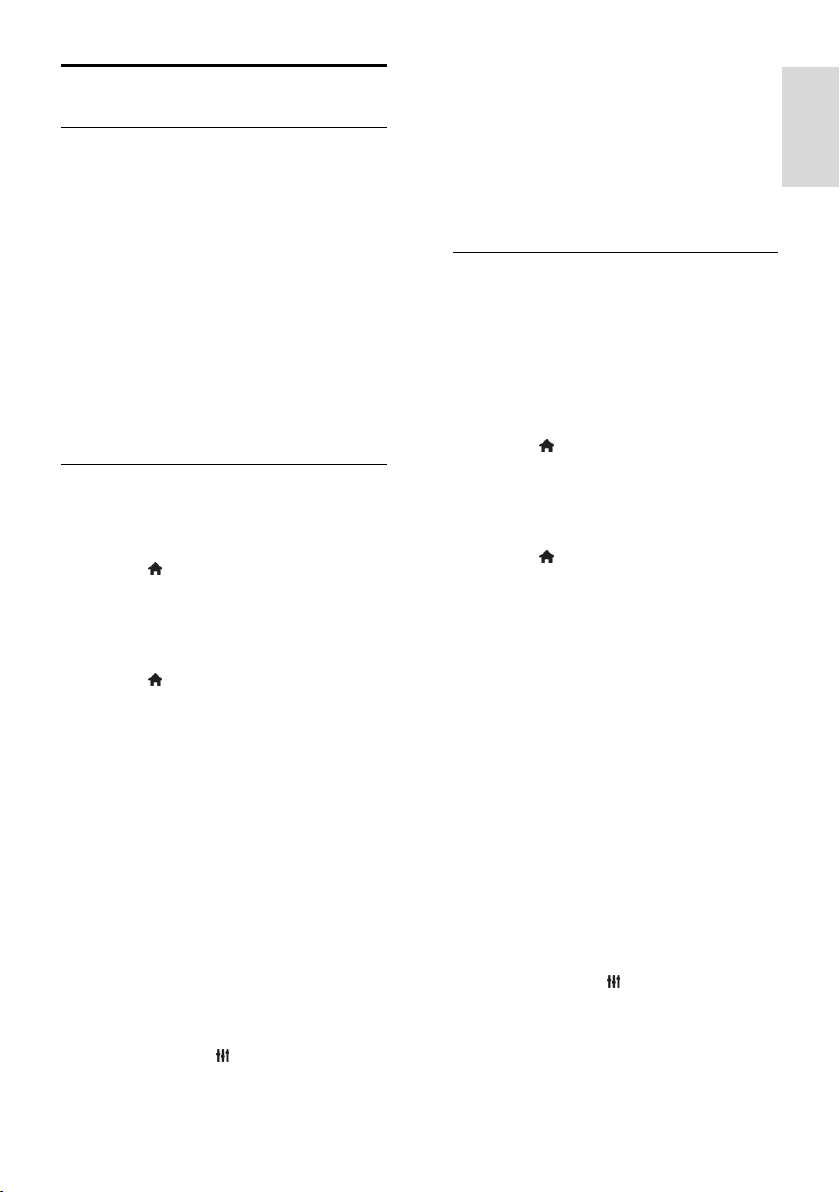
Eesti Eesti
Telekava vaatamine
Mida te teha saate
NonPublish
Digikanalite telekava ja saadete kokkuvõtete
vaatamiseks saate kasutada edastajate
telekavasid. Telekavade saadavus sõltub
edastajast.
Telekavasid saate vaadata kahel viisil.
Edastaja kaudu
Interneti kaudu
Kanali telekava ei saa vaadata järgmistel
juhtudel.
Kui kanali vanusepiirang on teleris
seatud piiranguga võrdne või sellest
kõrgem.
Kui kanal on lukustatud.
Edastaja kaudu
Edastaja telekava valimine
Kontrollige enne telekava kasutamist järgmisi
seadeid.
1. Vajutage .
2. Vajutage [Seadistus] > [TV seaded] >
[Ü ldised seaded] > [Telekava].
3. Valige [Edastajalt], seejärel vajutageOK.
Juurdepääs edastaja telekavale
1. Vajutage .
2. Valige [Telekava], seejärel vajutage OK.
3. Kui vaatate telekava esimest korda, järgige
kava värskendamiseks ekraanile ilmuvaid
juhiseid.
Edastaja telekava kohandamine
Kuvatavat teavet saate kohandada järgmistel
eesmärkidel.
Meelde tuletama, kui saated algavad.
Kuvama ainult eelistatud kanaleid.
Kuvatava päeva muutmiseks.
saadete salvestamise plaanimiseks. Vt
Kasutage oma telerit paremini >
Telesaadete salvestamine > Salvestuste
plaanimine (Lehekülg 27).
Märkus. Suvandid võivad olenevalt edastajalt
saada olevale saate teabele erineda.
1. Vajutage telekavas OPTIONS.
2. Valige, seejärel vajutage OK.
[EPG andmete hankimine]: telekava
teabe värskendamine.
[Päeva muutmine]: telekava kuvamiseks
päeva valimine.
[Otsing žanri järgi]: saadete otsimine
žanri järgi.
[Kõik meeldetuletused]: kõikidest saate
meeldetuletustest loendi kuvamine.
Interneti kaudu
Veenduge, et teler on kiire lairibaühendusega
Internetiga ühendatud. Vt Teleri
ühendamine > Võrgu ja Internetiga
ühendamine (Lehekülg 61).
Interneti-telekava valimine
Kontrollige enne telekava kasutamist järgmisi
seadeid.
1. Vajutage .
2. Vajutage [Seadistus] > [TV seaded] >
[Ü ldised seaded] > [Telekava].
3. Valige [Internetist], seejärel vajutage OK.
Juurdepääs Interneti-telekavale
1. Vajutage .
2. Valige [Telekava], seejärel vajutage OK.
Märkus. Kui vaatate telekava esimest korda,
järgige kava värskendamiseks ekraanile
ilmuvaid juhiseid.
Interneti-telekava kohandamine
Telekavasid saate kasutada järgmistel
eesmärkidel.
saadete salvestamise plaanimiseks. Vt
Kasutage oma telerit paremini >
Telesaadete salvestamine > Salvestuste
plaanimine (Lehekülg 28).
kanalite tuvastamiseks.
Kuvatava päeva valimiseks.
Telekava teabe uuestilaadimiseks ja
suumimiseks.
Turvateabe vaatamiseks.
Märkus. Suvandid võivad olenevalt edastajalt
saada olevale saate teabele erineda.
1. Vajutage telekavas OPTIONS.
2. Valige, seejärel vajutage OK.
[Salvesta]: määratud salvestamise
seadmine.
[Tuvasta kanal]: kanali teabe käsitsi
värskendamine.
[Valige päev]: kuvatava päeva valimine.
ET 17
Page 18
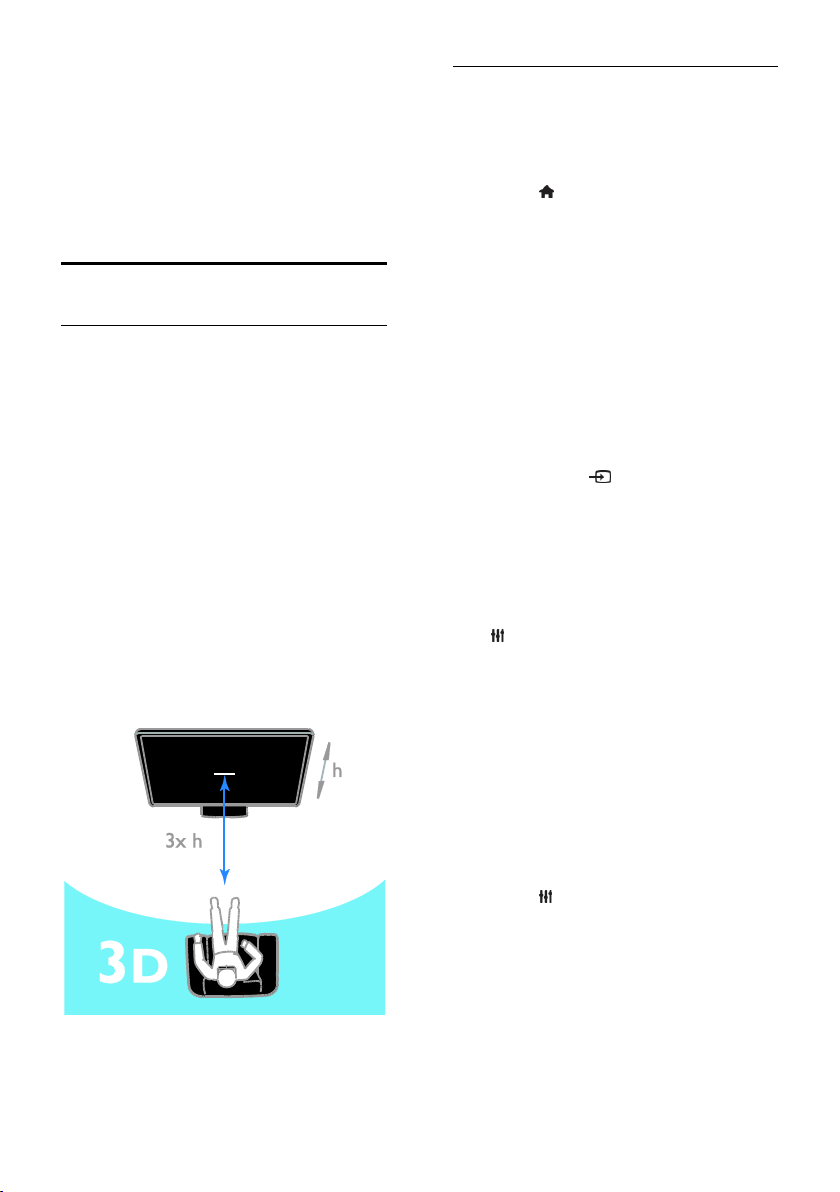
[Käsitsi salvestus]: käsitsi salvestamise
seadmine.
[Laadi lehekülg uuesti]: lehekülje kuva
värskendamine.
[Suumi]: lehekülje kuva suumi taseme
muutmine.
[Turvateave]: saate turvateabe
kuvamine.
3D-pildi vaatamine
Mis on vajalik
Teil on 3D-teler. Enne 3D-pildi vaatamist
lugege terviseohu teavet jaotises Alustamine
> Ohutus > 3D-alane terviseohu hoiatus
(Lehekülg 4).
Teleri 3D-pildi vaatamiseks kasutage Philips
Active 3D-prille PTA508 või PTA518
(müügil eraldi).
Märkus.
Teiste tootjate 3D-prillid võivad
3D-efekti vähendada või ei toimi see
üldse.
Teler ei toeta kõiki 3D-vorminguid.
Kui vaatate 3D-sisu fluorestsents- või
LED-valgustitega ruumis, võite märgata
valgustite vilkumist. Sel juhul kustutage
valgustid.
3D-saadete vaatamisel parima 3D-efekti
saavutamine.
Istuge kaugusel, mis võrdub vähemalt
teleriekraani kolmekordse kõrgusega
(h). Ä rge istuge kaugemal kui 6 m.
3D-funktsiooni käivitamine
3D automaatne lubamine
Teler tuvastab, kui 3D on saadaval ja palub
teil 3D-prillid ette panna. Teleri reaktsiooni
määramine 3D signaali tuvastamise puhuks:
1. Vajutage .
2. Vajutage [Seadistus] > [TV seaded] >
[3D] > [Aktiveerige 3D].
3. Valige seade, seejärel vajutage OK.
[Automaatne]: teler lülitub
automaatselt 3D-režiimi.
[Ainult teade]: teler kuvab kõigepealt
teate.
[Mitte kunagi]: teadet ei kuvata.
Allika valimine 3D-ga
3D-plaatide puhul.
1. Esitage plaati 3D Blu-ray-plaadimängijaga,
mis on ühendatud teleri HDMI-liitmikuga.
2. Vajutage nuppu SOURCE, seejärel
valige 3D Blu-ray-plaadimängija.
3D-telesaadete puhul.
1. Valige [TV vaatamine], siis lülituge 3D-sisu
edastavale kanalile.
Märkus.
2D-režiimi naasmiseks vajutage
OPTIONS. Valige [Pilt ja heli] >
[3D-seaded] > [2D].
Kui lülitate teleri teisele kanalile või
ühendatud seadme sisendile, lülitub
teler taas 2D- telepildile.
3D-sisendvormingu valimine
Teler tuvastab, kui 3D on saadaval ja palub
teil 3D-prillid ette panna. Kui teler ei suuda
puuduva 3D-signaalimärgise tõttu 3D-signaali
tuvastada, kuvab see kattuvad pildid.
Kattuvate piltide 3D-le lülitamiseks muutke
3D-vormingut.
1. Vajutage OPTIONS.
2. Valige [Pilt ja heli] > [3D-seaded].
3. Valige seade, seejärel vajutage nuppu OK.
[3D - kõrvuti]: valige, kui teler kuvab
vertikaalselt kattuvad pildid.
[3D - ülevalt alla]: valige, kui teler kuvab
horisontaalselt kattuvad pildid.
[3D - ülevalt alla, ümberpööratud] või
[3D - kõrvuti, ümberpööratud]: valige,
kui teler kuvab moonutatud pildid, nt
taust on teile lähemal.
ET 18
Page 19
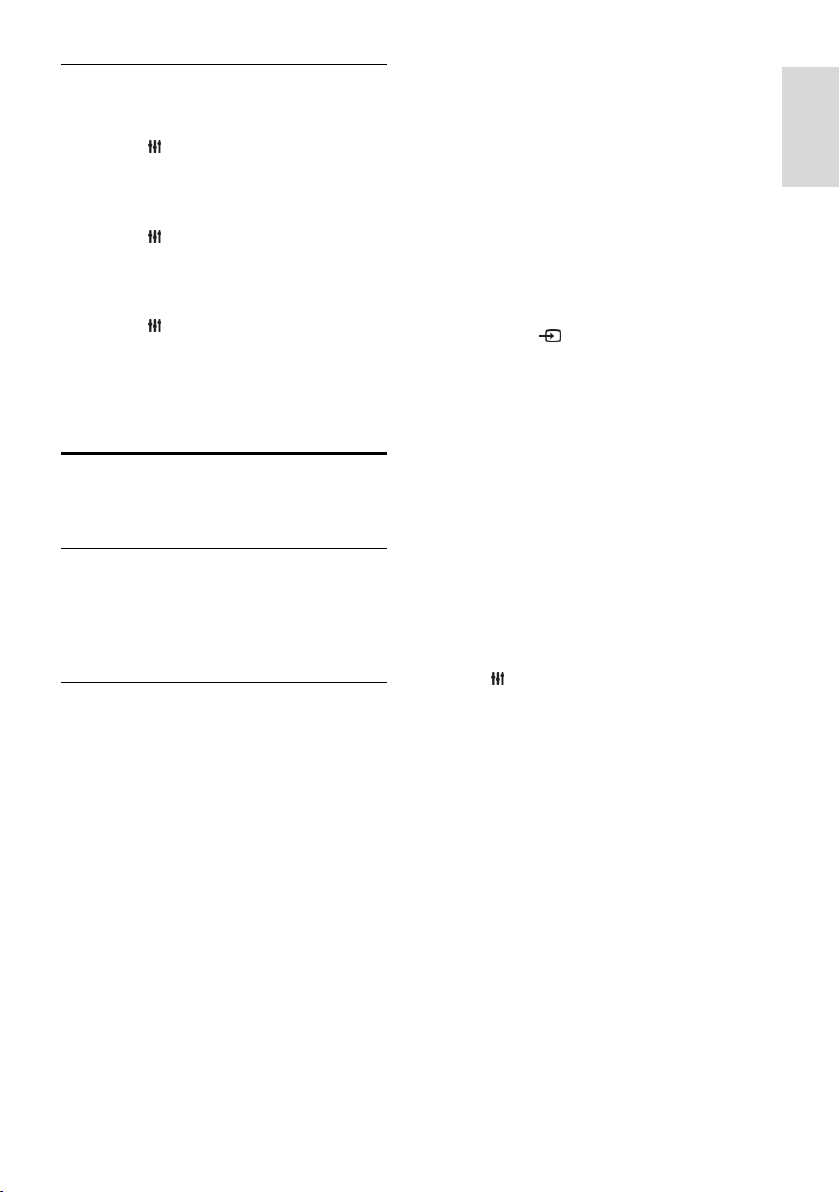
Eesti Eesti
2D teisendamine 3D-ks
Saate mis tahes 2D-saate teisendada ja
vaadata seda 3D-pildiga.
1. Vajutage OPTIONS.
2. Valige [Pilt ja heli] > [3D-seaded] >
[Konversioon 2D-lt 3D-le].
3D-pildi sügavuse reguleerimine.
1. Vajutage OPTIONS.
2. Valige [Pilt ja heli] > [3D-efekt].
3. Valige suvand, seejärel vajutage OK.
2D > 3D teisenduse väljalülitamine.
1. Vajutage OPTIONS.
2. Valige [Pilt ja heli] > [3D-seaded] > [2D],
seejärel vajutage OK.
Märkus. Teisele tegevusele lülitumisel
teisendamine seiskub.
Multimeediumi failide
esitamine
Mida te teha saate
Saate esitada videoid, fotosid ja muusikat
järgmistelt seadmetelt.
Koduvõrguga ühendatud arvutist.
Teleriga ühendatud USB-seadmest.
Failide esitamine arvutist
Mis on vajalik
Riistvaraline või traadita koduvõrk, mis
on ühendatud universaalset
isehäälestamist toetava (uPnP)
ruuteriga.
Valikuline: teleri koduvõrku ühendav
LAN-kaabel.
Arvutis töötav meediumiserver.
Arvuti tulemüüri sobivad seaded, mis
lubavad meediumiserveri käitada.
Võrgu seadistamine
1. Ü hendage teler ja arvuti samasse
koduvõrku. Vt Teleri ühendamine > Võrgu
ja Internetiga ühendamine (Lehekülg 61).
2. Lülitage arvuti ja ruuter sisse.
Märkus.
Kui seade ei taastu DLNA-režiimis väliste
elektriliste häirete (nt elektrostaatilise laengu)
tõttu, on nõutav kasutaja sekkumine.
Meediumi sisu jagamise seadistamine
1. Installige meediumifailide jagamiseks oma
arvutisse meediumiserver. Meediumiserverite
hulka kuuluvad näiteks järgmised.
Arvutile: Windows Media Player 11
(või uuem) või TVersity
Macile: Twonky
2. Lülitage meediaserveri abil oma arvutis
sisse meediumi jagamine. Lisateavet
meediaserveri seadistamise kohta vaadake
meediaserveri veebisaidilt.
Failide esitamine
1. Vajutage SOURCE.
2. Valige [Sirvi võrku], seejärel vajutage OK.
3. Valige sisubrauserist fail, seejärel vajutage
esitamiseks OK.
4. Esituse juhtimiseks on kaugjuhtimispuldil
Esitamise nupud.
5. Valikuline: mõne muu meediumiserveri
valimiseks tehke valik [Meediaserver].
Näpunäited
Failide filtreerimiseks tüübi järgi valige
ülemine riba.
Failide korrastamiseks albumi nime,
esitaja või muude väljade järgi valige
[Sorteeri].
Ü henduseta meediumiserverite loendi
tühjendamiseks vajutage nuppu
OPTIONS, seejärel valige
[Ü henduseta serverite eemaldamine]
ja vajutage nuppu OK.
ET 19
Page 20
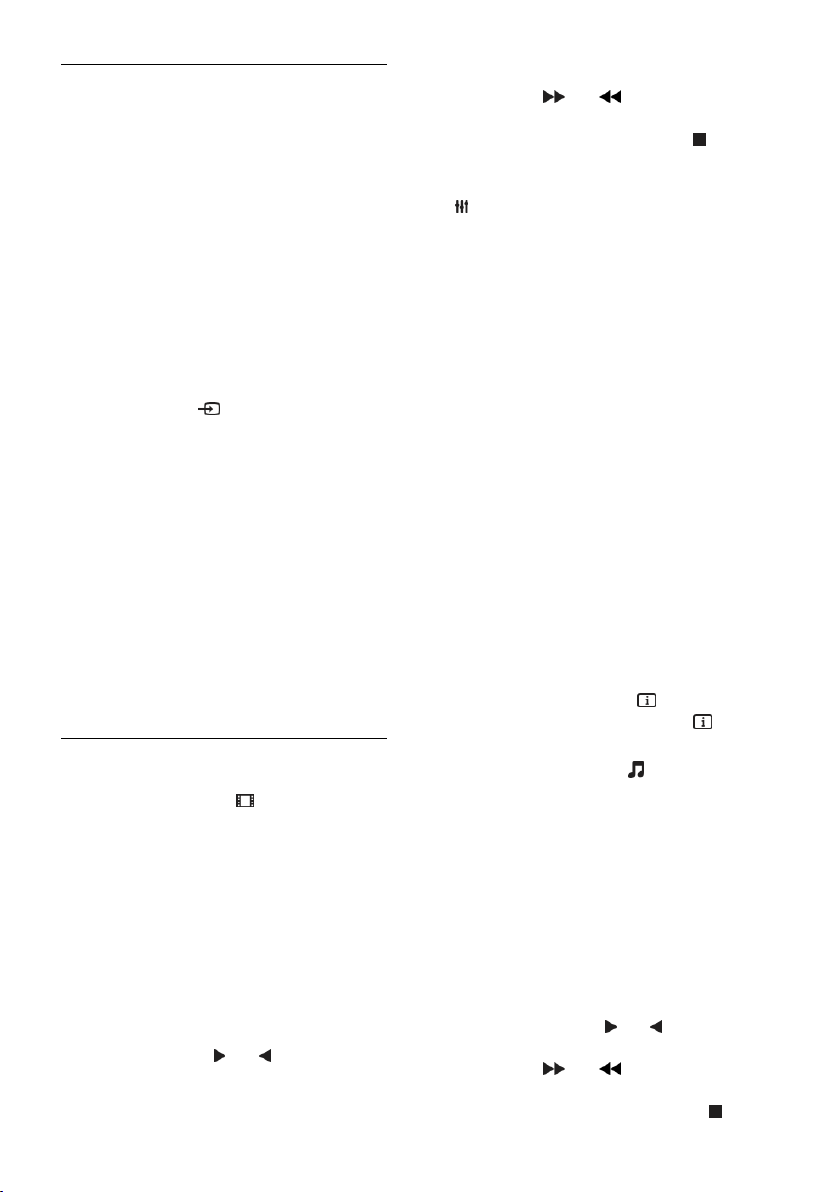
Failide esitamine USB-seadmelt
USB-mäluseadmel olevaid pilte, videoid ja
muusikafaile saab teleris esitada.
Ettevaatust:
TP Vision ei vastuta
USB-salvestusseadme toe puudumise
ega seadmes olevate andmete
kahjustumise või kadumise eest.
Ä rge koormake USB-porti üle. Kui
ühendate teleriga USB-mäluseadme, mis
tarbib elektrit rohkem kui 500 mA, siis
veenduge, et see on ühendatud välise
toiteallikaga.
USB-seadme sirvimine
1. Ü hendage USB-seade teleri USB-pessa.
2. Vajutage nuppu SOURCE, valige
[USB] ja seejärel vajutage nuppu OK.
3. Valige sisubrauserist fail, seejärel vajutage
esitamiseks OK.
4. Esituse juhtimiseks on kaugjuhtimispuldil
Esitamise nupud.
5. Valikuline: mõne muu USB-seadme
valimiseks tehke teleri ekraani allservas valik
[USB-seade].
Näpunäited
Failide filtreerimiseks tüübi järgi valige
ülemine riba.
Failide korrastamiseks nime, kuupäeva
või muude väljade järgi, valige
[Sorteeri].
Esituse suvandid
Video vaatamine
1. Valige ülemiselt ribalt .
2. Valige video, seejärel vajutage OK.
3. Valikuline: kõigi kaustas olevate videote
esitamiseks valige video ja seejärel [Esita
kõiki].
Järgmise või eelmise video juurde
minemiseks vajutage nuppu CH+ või
CH -.
Video peatamiseks vajutage OK.
Taasesituse jätkamiseks vajutage uuesti
nuppu OK.
10 sekundit edasi- või tagasiliikumiseks
vajutage nuppu või .
Edasi- või tagasikerimiseks vajutage
nuppu või . Eri kiiruste vahel
liikumiseks vajutage nuppu mitu korda.
Video seiskamiseks vajutage .
Videovalikud
Vajutage video esitamise ajal nuppu
OPTIONS, seejärel vajutage suvandi
valimiseks nuppu OK.
[Subtiitrid]: valib saadaval olevad
subtiitriseaded.
[Subtiitrite keel]: valib subtiitrite keele,
kui see on võimalik.
[Tähemärgikomplekt]: valib subtiitrite
jaoks õige märgistiku.
[Heli keel]: valib ühe helikeele.
[Kordus]: valige [Kordus], et videofaili
korduvalt esitada või [Esita korra], et
seda korra esitada.
[Meediaserver]: sisu meediumiserverist
esitades saate valida teise
meediumiserveri.
[Juhuslik sees] / [Juhuslik väljas]: lubab
või keelab lugude juhusliku esituse.
[DivX® VOD]: kuvab DivX-i
registreerimise ja selle teleri
registreerimise tühistamise koodid.
Märkus.
Teabe vaatamiseks video kohta (nt esituse
järjekord, kestus, pealkiri või kuupäev) valige
video ja seejärel vajutage INFO.
Teabe peitmiseks vajutage uuesti INFO.
Muusika kuulamine
1. Valige ülemiselt ribalt .
2. Valige lugu ja vajutage OK.
3. Valikuline: kõigi kaustas olevate lugude
esitamiseks valige lugu ja seejärel [Esita
kõiki].
Järgmise või eelmise video juurde
minemiseks vajutage nuppu CH+ või
CH-.
Video peatamiseks vajutage OK.
Taasesituse jätkamiseks vajutage uuesti
nuppu OK.
10 sekundit edasi- või tagasiliikumiseks
vajutage nuppu või .
Edasi- või tagasikerimiseks vajutage
nuppu või . Eri kiiruste vahel
liikumiseks vajutage nuppu mitu korda.
Muusika seiskamiseks vajutage .
ET 20
Page 21
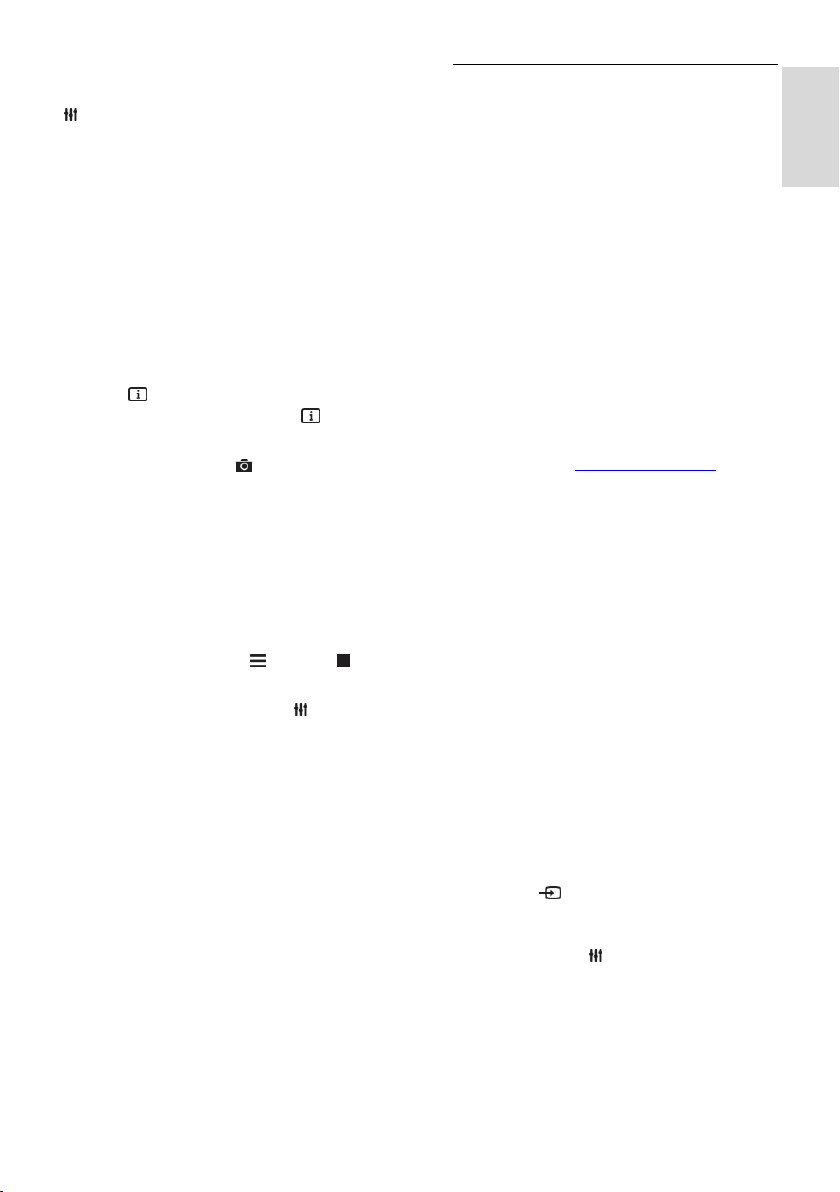
Eesti Eesti
Muusikavalikud
Vajutage muusika esitamise ajal nuppu
OPTIONS, seejärel vajutage valiku
tegemiseks nuppu OK.
[Kordus]: valige [Kordus] loo või
albumi korduvesitus või valige [Esita
korra] loo ühekordne esitus.
[Meediaserver]: sisu meediumiserverist
esitades saate valida teise
meediumiserveri.
[Juhuslik sees] / [Juhuslik väljas]: lubab
või keelab lugude juhusliku esituse.
Märkus.
Teabe vaatamiseks loo kohta (nt pealkiri,
esitaja või kestus) valige lugu ja seejärel
vajutage INFO.
Teabe peitmiseks vajutage uuesti INFO.
Fotode kuvamine
1. Valige ülemiselt ribalt .
2. Valige pildi pisipilt, seejärel vajutageOK.
Slaidiesituse käivitamine
Kui kaustas on mitu pilti, valige pilt ja seejärel
valige [Slaidiesitus].
Järgmise või eelmise pildi juurde
minemiseks vajutage nuppu CH+ või
CH -.
Slaidiesituse peatamiseks või foto
sulgemiseks vajutage LIST või .
Slaidiesituse suvandid
Vajutage slaidiesituse ajal nuppu
OPTIONS, seejärel vajutage suvandi
valimiseks nuppu OK.
[Juhuslik väljas] / [Juhuslik sees]: lubab
või keelab slaidiesituse ajal piltide
juhuvaliku.
[Kordus]: valige [Kordus], et
slaidiesitust korduvalt vaadata, või [Esita
korra], et seda ühe korra vaadata.
[Slaidiesituse aeg]: valib slaidiesituse ajal
pildi ekraanile kuvamise kestuse.
[Slaidiesituse üleminekud]: valib
ülemineku ühelt pildilt teisele.
[Meediaserver]: sisu meediumiserverist
esitades saate valida teise
meediumiserveri.
DivX® VOD-i (tellitav videosaade)
esitamine
See teler on sertifikaadiga DivX Certified(R)
ja esitab kvaliteetseid DivX-i tellitavaid
videosaateid.
DivX VOD-i videote esitamiseks videopoest
või arvutist peate kõigepealt teleris DivX
VOD-i aktiveerima. Teleri DivX VOD-i
aktiveerimine on tasuta.
Teleri registreerimine
Kui teler ei ole aktiveeritud, kui alustate
DivX-i laenutatud video taasesitust, kuvab
teler DivX-i registreerimiskoodi, mida on
teleri aktiveerimiseks vaja.
Registreerimiseks järgige järgmisi samme.
1. Kui teleril kuvatakse 8- või 10-kohaline
registreerimiskood, kirjutage kood üles ja
minge aadressile http://vod.divx.com.
2. Laadige DivX-mängija tarkvara oma
arvutisse ja installige tarkvara.
3. Käivitage DivX-mängija tarkvara ja looge
DivX-konto: klõpsake valikut VOD > Create
a DivX Account (DivX-konto loomine).
4. Registreerige teler DivX-mängijas teleri
registreerimiskoodiga: klõpsake valikut VOD
> Register a DivX Certified Device
(DivX-sertifikaadiga seadme registreerimine).
5. Viiba ilmumisel laadige ja salvestage
registreerimisvideo USB-kõvakettale või
ühendatud meediumiserverisse.
6. Avage teleri ja esitage registreerimisvideo
oma teleris. See lõpetab registreerimise ja
aktiveerib teie teleris DivX-i.
Ü ksikasjaliku toe saamiseks vaadake DivX-i
veebisaiti.
Teleri registrist kustutamiseks tehke
järgmist.
1. Vajutage SOURCE.
2. Valige [USB sirvimine], seejärel vajutage
OK.
3. Vajutage nuppu OPTIONS, valige
[DivX® VOD] ja seejärel vajutage nuppu
OK.
4. Järgige ekraanile ilmuvaid juhiseid.
ET 21
Page 22
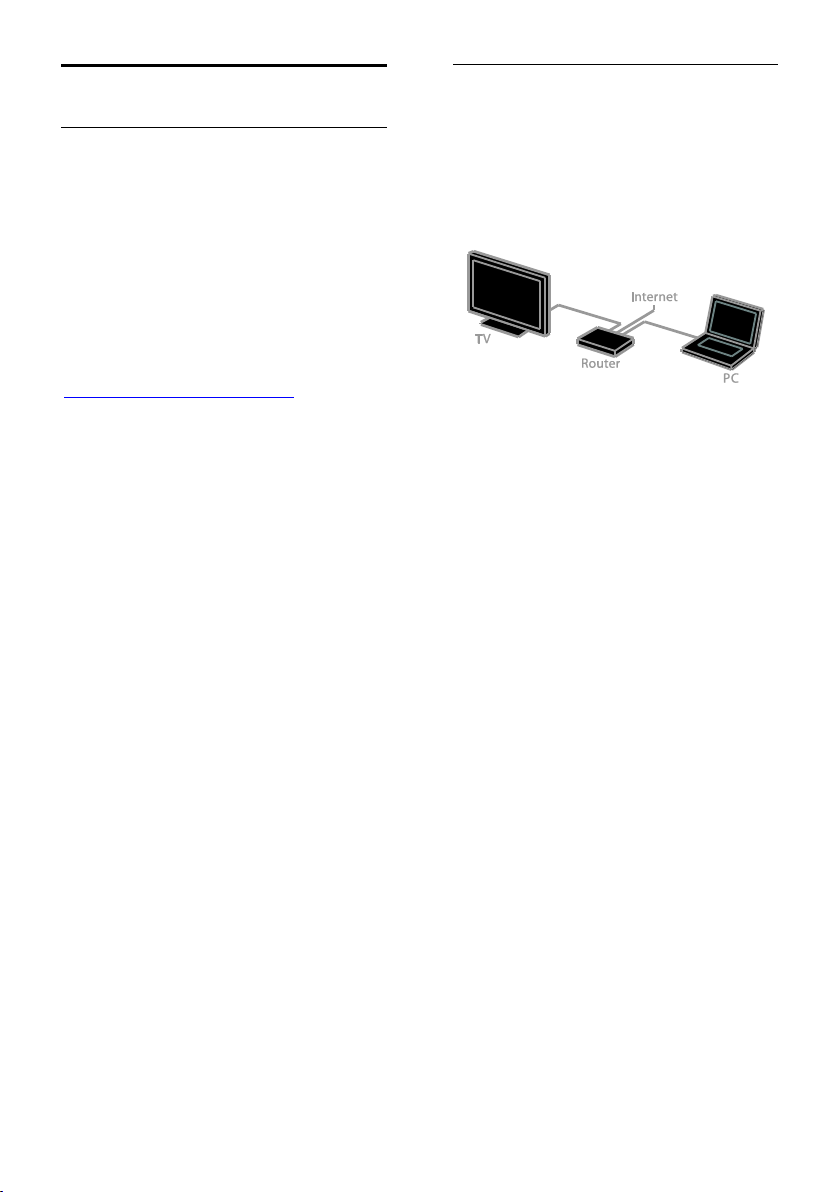
Smart TV
Mida te teha saate
NonPublish
Interneti-rakenduste abil, mis on teie teleri
jaoks spetsiaalselt kohandatud Interneti
veebisaidid, saate nautida järgmisi
funktsioone ja muudki.
Lugeda ajaleheartiklite pealkirju
Vaadata ja laenutada videoid
Kontrollida ilmateadet
Vahelejäänud telesaadete vaatamine
Smart TV teenuste kohta leiate rohkem
teavet Smart TV foorumi veebisaidilt
www.supportforum.philips.com.
Märkus.
Smart TV teenused ja rakendused
erinevad riigiti.
Vahelejäänud telesaateid vaadata
võimaldavate rakenduste ja nende
telesaadete saadavus sõltub riigiseadest
teie teleris. Pakutavate telesaadete
ülevaate leiate rakenduse telekavast.
Smart TV näitab ühte lehte korraga ja
täisekraanil.
Teler ei pruugi kõiki veebisaite täielikult
näidata. Lisandmooduleid nõudvad
funktsioonid ei pruugi saadaval olla.
TP Vision Netherlands B.V. ei kanna
mingit vastutust sisuteenuse pakkujate
poolt edastatava sisu ja sisu kvaliteedi
eest.
Mis on vajalik
1. Ü hendage teler koduvõrgus Internetti.
2. Konfigureerige teleris Smart TV.
3. Valikuline: registreeruge Philipsi veebisaidil,
et nautida eksklusiivseid eeliseid ja saada
teavet tootevärskenduste kohta. Saate
registreeruda teile sobival ajal.
Teleri ühendamine Internetiga
1. Ü hendage kiire ühendusega ruuter oma
koduvõrgus Internetti.
2. Lülitage ruuter sisse.
3. Installige võrk. Vt Teleri ühendamine >
Võrgu ja Internetiga ühendamine (Lehekülg
61).
Käivitage Smart TV
1. Vajutage SMART TV.
Kuvatakse kasutamistingimused.
2. Järgige registreerumise lõpetamiseks
ekraanil kuvatud juhiseid.
Märkus. Smart TV esmakordsel käivitamisel
küsitakse teilt, kas soovite täiskasvanutele
mõeldud rakenduste lukustamiseks lubada
vanemliku järelevalve. Kui lukustate
täiskasvanutele mõeldud rakenduse, saab
reklaamidele ja veebilehtedele, mida pole
Smart TV jaoks kohandatud, siiski juurde
pääseda.
ET 22
Page 23
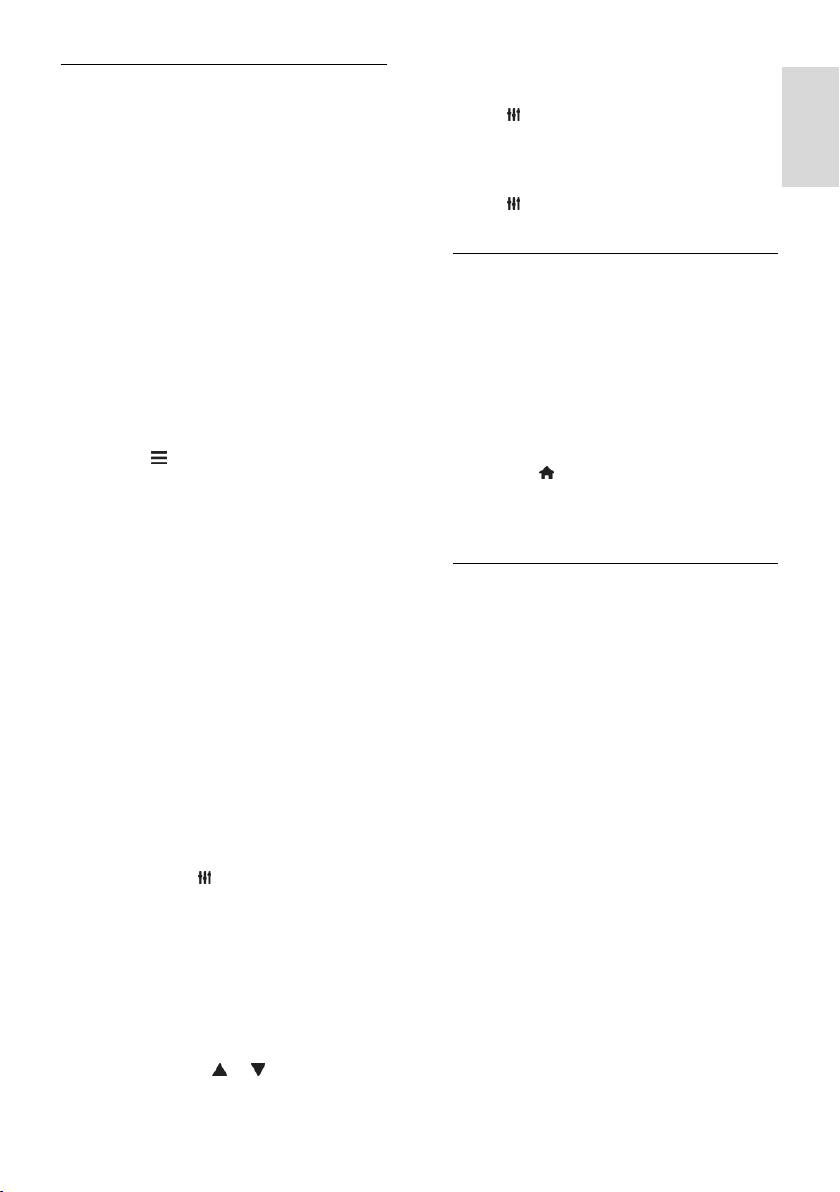
Eesti Eesti
Smart TV rakenduste avamine
Rakendustele saate juurde pääseda läbi
Smart TV avalehe. Sellel lehel olevad ikoonid
näitavad teie telerisse installitud rakendusi.
Rakenduse avamiseks valige rakendus ja
seejärel vajutage kinnituseks nuppu OK.
Rakenduste lisamine
1. Valige [App galerii], seejärel vajutage
nuppu OK.
2. Valige rakendus, seejärel vajutage selle
avalehele lisamiseks nuppu OK.
3. Järgige rakenduse lisamiseks
ekraanijuhiseid.
Näpunäited
Saate otsida teistes riikides saadaolevaid
rakendusi.
Smart TV avalehele naasmiseks vajutage
nuppu LIST.
Märkus. Smart TV teenuseid värskendatakse
automaatselt. Uusimate värskenduste
vaatamiseks suvandis [App galerii] valige
[Kõik teenused] ja seejärel [Uus].
Juurdepääs veebisaitidele
1. Valige võrgurakendus, seejärel vajutage
nuppu OK.
2. Valige veebiaadressi väli, seejärel vajutage
nuppu OK.
Ekraanile ilmub klaviatuur.
3. Valige veebiaadressi tähemärgid ja seejärel
vajutage OK.
Näpunäide: veebiaadressi sisestamiseks võite
kasutada ka teleri kaugjuhtimispuldil olevat
nuppu Numbrinupud.
Suumi lehekülge
Veebilehel sisse ja välja suumimiseks tehke
järgmist.
1. Vajutage nuppu OPTIONS, seejärel
valige [Suumi].
2. Suurendusastme seadistamiseks kasutage
liuguririba.
3. Esiletõstetud üksuste vahel liikumiseks ja
veebilehe kerimiseks kasutage nuppu
Noolenupud.
Lehtede kerimine
Vajutage veebilehel üles- ja allakerimiseks
nuppe Noolenupud ja .
Laadi lehekülg uuesti
Kui leht ei laadi korralikult, siis vajutage
nuppu OPTIONS, seejärel valige [Laadi
lehekülg uuesti].
Turvateabe vaatamine
Turvateabe lehekülje vaatamiseks vajutage
nuppu OPTIONS, seejärel valige
[Turvateave].
Smart TV suvandid
Smart TV mälu kustutamine
Smart TV mälu, sh lemmikud,
vanemakontrolli koodi, paroolid, küpsised ja
ajaloo, saab täielikult kustutada.
Hoiatus: see suvand lähtestab Smart TV
mälu täielikult. Peale selle kustutab see teiste
interaktiivsete rakenduste seaded, nt DTVi
omad.
1. Vajutage .
2. Valige [Seadistus] > [Võrgu seaded].
3. Valige [Kustuta Interneti-mälu], seejärel
vajutage OK.
Internetis videote laenutamine
Mis on vajalik
Veenduge, et teler on kiire lairibaühendusega
Internetiga ühendatud. Vt Teleri
ühendamine > Võrgu ja Internetiga
ühendamine (Lehekülg 61).
Juurdepääs videopoele
1. Vajutage SMART TV.
2. Minge teenusesse [App galerii], et otsida
teie riigis saadaolevaid videopoe rakendusi.
3. Valige pood, seejärel vajutage
kinnitamiseks OK.
Videopoe ikoon lisatakse kodulehele.
4. Poele juurdepääsemiseks valige selle ikoon
ja vajutage nuppu OK.
Videolaenutus
Video laenutamiseks ja vaatamiseks järgige
ekraanijuhiseid.
1. Avage videopoe rakendus. Selleks peate
võib-olla registreeruma või sisestama oma
sisselogimisteabe.
2. Valige video.
3. Tasuge interneti kaudu.
4. Vaadake videot.
ET 23
Page 24
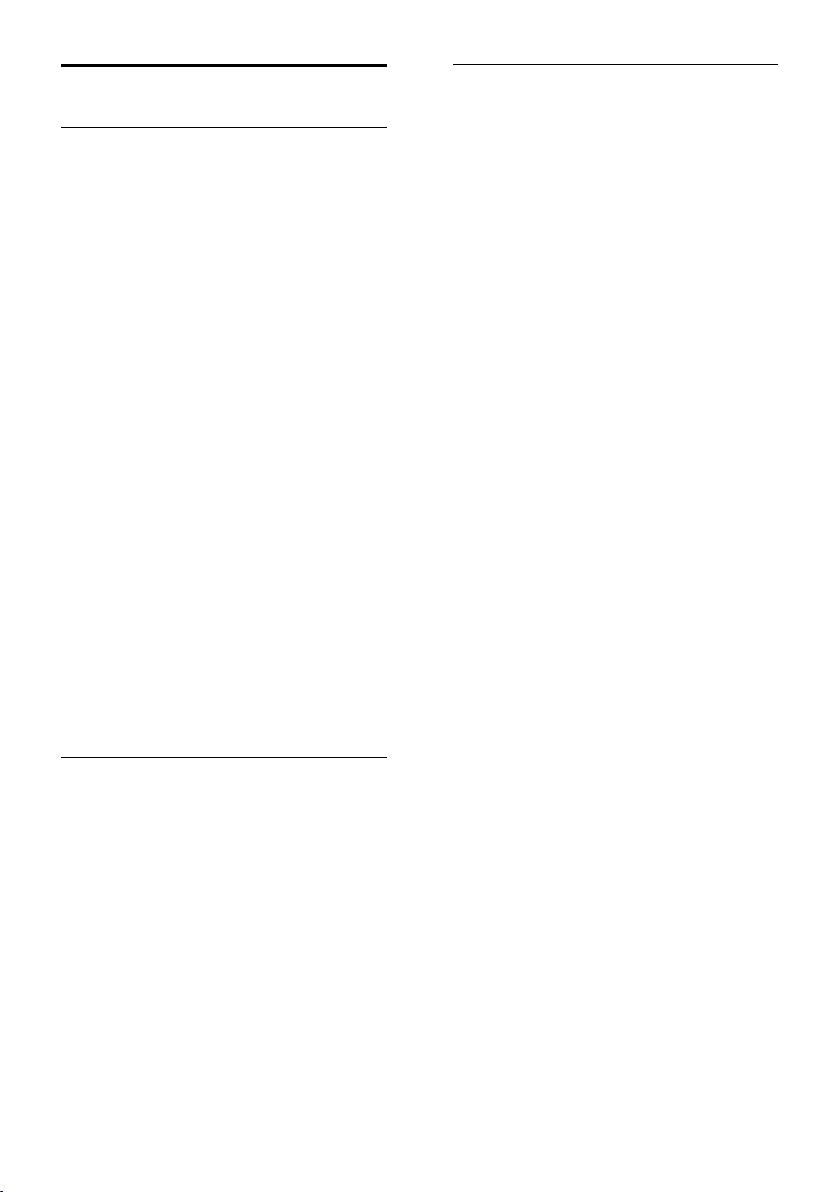
Interaktiivne teler
Mida te teha saate
Interaktiivse teleriga saate vaadata digi-TV
edastajate pakutavat lisateavet või
meelelahutuslehekülgi. Tõelist interaktiivsust
kogete digitaalsele sisule otse vastates.
Märkus. Selle funktsiooniga ei saa faile
telerisse alla laadida.
Edastajad kasutavad erinevaid interaktiivse
TV süsteeme, nt:
HbbTV (Hybrid Broadcast Broadband
TV)
iTV (Interactive TV — MHEG)
MHP (Multimedia Home Platform)
DTVi (Digital TV interactive)
Teie asukohariigis saadaolevate interaktiivsete
süsteemide kohta lisateabe saamiseks
külastage edastaja veebisaiti.
Siin on mõned näited interaktiivsetest
tegevustest, mida nautida saate.
Teabe nägemine telesaadete kohta
Viktoriini või võistlusega liitumine
Mängude mängimine
Internetis ostmine
Tellitava videosaate (VOD) eest
maksmine
Hääletamine
Vestlemine
Juurdepääs interaktiivsele telerile
Interaktiivseid teenuseid pakkuvad kanalid
saate tuvastada teate järgi, mis palub
interaktiivsele programmile juurdepääsuks
vajutada nuppu Punane nupp või OK.
1. Lülitage interaktiivsete teenustega
digitaalsele kanalile.
Rakenduse laadimisel kuvatakse vilkuv
sümbol. Kui rakendus on laaditud, kuvatakse
ikoon.
2. Interaktiivse rakenduse käivitamiseks
vajutage nuppu Punane nupp või OK.
3. Interaktiivsetel lehtedel liikumiseks järgige
ekraanijuhiseid ja kasutage kaugjuhtimispulti.
Mis on vajalik
Selle teenuse nautimiseks on teil vaja
järgmist.
Digikanaleid interaktiivsete teenustega.
Traadiga või traadita koduvõrku, mis on
ühendatud universaalse isehäälestuva
ruuteriga (uPnP).
Lisateavet võrguühenduse kohta vt Teleri
ühendamine > Võrgu ja Internetiga
ühendamine (Lehekülg 61).
ET 24
Page 25

Eesti Eesti
3 Kasutage oma
telerit paremini
Pause TV
Mida te teha saate
Digikanali vaatamise ajal saate telefonikõne
või pausi tegemiseks programmi peatada.
Ü lekanne salvestatakse teleriga ühendatud
USB-kõvakettale. Saate igal ajal programmi
taasesitust jätkata.
Märkus.
Saate programmi peatada maksimaalselt
90 minutiks.
Mis on vajalik
Häälestage teler digikanalite
vastuvõtmiseks. Vt Teleri seadete
muutmine > Kanalid > Automaatne
installimine (Lehekülg 38).
Ü hendage USB 2.0-ga ühilduv vähemalt
4 GB-ne kõvaketas, mille edastuskiirus
on vähemalt 30 Mbit sekundis. Parimaks
toimivuseks kasutage kõvaketast, kus on
32 GB kettaruumi.
USB-kõvaketta installimine
Teleri peatamiseks peate USB-kõvaketta
teleriga ühendama ja selle vormindama.
Kui teler ei tunne USB-kõvaketast ära,
kasutage arvutit, et vormindada see NTFSvõi FAT32-süsteemi ja seejärel proovige
uuesti.
Ettevaatust:
TP Vision ei vastuta USB-kõvaketta toe
puudumise ega seadmes olevate
andmete kahjustumise või kadumise
eest.
Vormindamine eemaldab ühendatud
USB-kõvakettalt kõik andmed.
USB-kõvaketas on vormindatud
spetsiaalselt selle teleri jaoks. Hoidke
seda pidevalt teleriga ühendatuna.
USB-kõvaketta sisule ei pääse teisest
telerist või arvutist juurde.
Ä rge koormake USB-porti üle. Kui
ühendate teleriga USB-kõvaketta, mis
tarbib elektrit rohkem kui 500 mA, siis
veenduge, et see on ühendatud välise
toiteallikaga.
Märkus.
Veenduge, et teler ja USB-kõvaketas on
välja lülitatud.
Ä rge ühendage USB-kõvaketta
vormindamise ajal teleriga teisi
USB-seadmeid.
1. Ü hendage USB-kõvaketas otse teleriga või
kui kavatsete edaspidi ka teisi USB-seadmeid
ühendada, ühendage USB-kõvaketas
USB-jaoturi kaudu.
2. Lülitage sisse teler ja USB-kõvaketas, kui
sel on väline toiteallikas.
3. Lülituge digitaalsele telekanalile.
4. Vajutage nuppu , et käivitada
USB-kõvaketta vormindamine.
5. Vormindamise lõpetamiseks järgige
ekraanijuhiseid.
Hoiatus: vormindamine võib aega võtta.
Ä rge lülitage telerit välja ega eemaldage
USB-kõvaketast, kuni vormindamine on
lõpetatud.
ET 25
Page 26

Otseülekande peatamine
1. Digikanalis vajutage telesaate peatamiseks
nuppu .
2. Edasi vaatamiseks vajutage .
Olekuribal kuvatakse järgmised
ajaindikaatorid.
A. Saate esimese peatamise aeg.
B. Peatatud saate praeguse esitamise koht.
C. Otsesaate praeguse esitamise koht.
Salvestatud ülekande vaatamisel
vajutage tagasi- või edasikerimiseks
nuppu või .
Taasesituskiiruse muutmiseks vajutage
korduvalt või .
Telesaate otseülekande vaatamiseks
vajutage .
Märkus. Salvestamise ajal ei saa ülekannet
peatada.
USB-kõvakettale salvestatud ülekanne
kustutatakse järgmistel juhtudel.
USB-kõvaketta eemaldamisel.
Telesaate salvestamise käivitamisel.
Smart TV-le juurdepääsemisel.
Teleri lülitamisel ooterežiimi.
Mõnele teisele kanalile lülitamisel.
Vahetage allikat, et vaadata sisu
ühendatud seadmelt, nt Blu-ray
plaadimängijalt või digivastuvõtjalt.
Telesaadete salvestamine
Mida te teha saate
Kui teleril on telekavad saadaval, saate
telesaateid USB-kõvakettale salvestada.
Salvestada saab nii käimasolevaid telesaateid
kui ka tulevasi.
Märkus.
Salvestamist toetatakse vaid riikides, kus
on saadaval Interneti-telekavad.
Põhjamaades on telesaadete
lindistamise ajal teleri subtiitrite tugi
piiratud.
Mis on vajalik
Häälestage oma teler selliste digikanalite
saamiseks nagu DVB leviedastused. Vt
Teleri seadete muutmine > Kanalid >
Automaatne installimine (Lehekülg 38).
Ü hendage USB 2.0-ga ühilduv vähemalt
32 GB-ne kõvaketas, mille edastuskiirus
on vähemalt 30 Mbit sekundis. Parimaks
toimivuseks kasutage kõvaketast, kus on
250 GB kettaruumi. Telesaadete
salvestamiseks ja peatamiseks saab
kasutada sama USB-kõvaketast.
USB-kõvaketta installimine
Telesaadete salvestamiseks peate
USB-kõvaketta teleriga ühendama ja selle
vormindama.
Kui teler ei tunne USB-kõvaketast ära,
kasutage arvutit, et vormindada see NTFSvõi FAT32-süsteemi ja seejärel proovige
uuesti.
Ettevaatust:
TP Vision ei vastuta USB-kõvaketta toe
puudumise ega seadmes olevate
andmete kahjustumise või kadumise
eest.
Vormindamine eemaldab ühendatud
USB-kõvakettalt kõik andmed.
USB-kõvaketas on vormindatud
spetsiaalselt selle teleri jaoks. Hoidke
seda pidevalt teleriga ühendatuna.
USB-kõvaketta sisule ei pääse teisest
telerist või arvutist juurde.
ET 26
Page 27

Eesti Eesti
Ä rge koormake USB-porti üle. Kui
ühendate teleriga USB-kõvaketta, mis
tarbib elektrit rohkem kui 500 mA, siis
veenduge, et see on ühendatud välise
toiteallikaga.
Märkus.
Veenduge, et teler ja USB-kõvaketas on
välja lülitatud.
Ä rge ühendage USB-kõvaketta
vormindamise ajal teleriga teisi
USB-seadmeid.
1. Ü hendage USB-kõvaketas otse teleriga või
kui kavatsete edaspidi ka teisi USB-seadmeid
ühendada, ühendage USB-kõvaketas
USB-jaoturi kaudu.
2. Lülitage sisse teler ja USB-kõvaketas, kui
sel on väline toiteallikas.
3. Lülituge digitaalsele telekanalile.
4. Vajutage nuppu , et käivitada
USB-kõvaketta vormindamine.
5. Vormindamise lõpetamiseks järgige
ekraanijuhiseid.
Hoiatus: vormindamine võib aega võtta.
Ä rge lülitage telerit välja ega eemaldage
USB-kõvaketast, kuni vormindamine on
lõpetatud.
Salvestuse käivitamine
Salvestamine ühe puudutusega
Saate, mida praegu vaatate, saate salvestada
ühe nupuvajutusega.
1. Vajutage telerit vaadates .
Salvestamine algab kohe. Kuvatakse
hüpikaken, mis näitab saate lõppaega.
2. Valikuline: kasutage salvestuse lõppaja
tähistamiseks nuppe Noolenupud.
3. Valige [Kinnitage], seejärel vajutage OK.
4. Salvestamise lõpetamiseks vajutage nuppu
.
Märkus.
Salvestamise ajal saate telekanaleid
vahetada või teleülekande peatada.
Kui telekava teave pole saadaval,
määratakse salvestamise vaikeajaks 30
minutit. Vajaduse korral saate seda
muuta.
ET 27
Page 28

Salvestuste plaanimine
Saate teabe vaatamine
Olenevalt saate olekust saate hakata seda
vaatama või planeerida salvestamise.
1. Vajutage .
2. Valige [Telekava].
3. Valige kanal ja saade, seejärel vajutage
nuppu OK.
Kuvatakse saate teave.
Märkus. Kui salvestus on plaanitud ajale, kui
olete eemal, jätke teler kindlasti ooterežiimi
ja hoidke USB-kõvaketas sisselülitatuna.
Telesaate salvestamise plaanimine
Saate plaanida tulevase saate salvestamise,
mis edastatakse täna või kuni kaheksa päeva
pärast. Samuti saate plaanida ajastatud
salvestuse, mis ei ole seotud ühegi saatega,
kui saatekava teave pole saadaval.
1. Vajutage ja valige [Telekava].
2. Valige salvestatav kanal ja saade.
3. Valikuline: mõnel muul päeval eetris oleva
saate salvestamiseks vajutage nuppu
OPTIONS, valige [Päeva muutmine] ja
valige seejärel mõni muu päev.
4. Valige [Salvesta].
Kuvatakse hüpikaken.
5. Valige ja muutke salvestuse üksikasju
nuppudega Numbrinupud ja Noolenupud.
6. Valige [Kinnitage], seejärel vajutage OK.
Plaanitud salvestuse muutmine
1. Vajutage .
2. Valige [Salvestised], seejärel vajutage OK.
Kuvatakse plaanitud salvestuste loend.
3. Valige salvestus ja seejärel [Seadista
kellaaega].
4. Muutke salvestusaega vastavalt vajadusele
ja valige seejärel [Kinnitage].
Plaanitud salvestamise tühistamine
1. Vajutage .
2. Valige [Salvestised], seejärel vajutage OK.
Kuvatakse salvestuste loend.
3. Valige salvestus ja seejärel [Eemalda].
Plaanitud salvestus tühistatakse.
Salvestuste vaatamine
1. Vajutage .
2. Valige [Salvestised], seejärel vajutage OK.
Kuvatakse salvestuste loend.
3. Valige loendist salvestus, seejärel vajutage
nuppu OK.
Salvestust hakatakse esitama.
Salvestuste sortimine
1. Vajutage .
2. Valige [Salvestised], seejärel vajutage OK.
Kuvatakse salvestuste loend.
3. Vajutage OPTIONS.
4. Valige suvand, et sortida nime, kuupäeva,
aegumiskuupäeva või tüübi järgi, ja seejärel
vajutage nuppu OK.
Märkus.
Kui edastaja piirab päevade arvu, mil
salvestust saab pärast saate edastamist
vaadata, kuvatakse salvestuste loendis
päevade arv, mis on jäänud salvestuse
aegumiseni.
Kui salvestus on aegunud või edastaja
piirab taasesituse, ei saa salvestust
esitada.
Kui edastaja takistab määratud
salvestamist või salvestamine ei toimu
plaanipäraselt, tähistatakse see
salvestuste loendis kirjaga [Nurjus.].
Salvestuste kustutamine
Saate vaadata kõigi salvestuste loendit ja
USB-kõvaketta vaba ruumi. Kettaruumi
vabastamiseks kustutage salvestusi.
1. Vajutage .
2. Valige [Salvestised], seejärel vajutage OK.
Kuvatakse salvestuste loend.
3. Valige salvestus ja seejärel [Eemalda].
ET 28
Page 29

Eesti Eesti
Skype™-i kasutamine
Mida te teha saate
Rääkige Skype'is tasuta.ükskõik kellega ja
kus iganes maailmas.
Helistage odavalt tavatelefonidele ja
mobiilidele. Vajalik on Skype'i konto.
Külastage veebisaiti www.skype.com.
Võtke osa konverentsikõnedest.
Saatke ja võtke vastu kõneposti.
Suunake kõne edasi.
Hallake olekut, olekuteateid ja
profiiliandmeid.
Märkus.
Skype'iga ei saa teha hädaabikõnesid.
Skype ei asenda tavapärast
telefoniteenust ja seda ei saa kasutada
hädaabikõnede tegemiseks.
Sellel teleril on Skype eelinstallitud ja
kasutamiseks valmis. Skype'i
kasutamiseks ei ole vaja mingeid faile
installida ega alla laadida. Skype'i
kasutamiseks ühendage lihtsalt Philipsi
teleri videokaamera.
Mis on vajalik
Philipsi teleri videokaamera PTA317/00
(müüakse eraldi) sisseehitatud
mikrofoniga. Vt Teleri ühendamine >
Muude seadmete ühendamine >
Videokõne kaamera (Lehekülg 56).
Interneti-ühendus.
Traadiga või traadita koduvõrk.
Lisateavet võrguühenduse kohta vt
Teleri ühendamine > Võrgu ja
Internetiga ühendamine (Lehekülg 61).
Skype'i konto. Skype'i konto saate luua
teleris või arvutis.
Näpunäide: kui teleriga on ühendatud
USB-klaviatuur, saate teksti selle abil
sisestada. Klaviatuuri ühendamise kohta vt
Teleri ühendamine > Muude seadmete
ühendamine > Klaviatuur ja hiir (Lehekülg
56).
Skype'i käivitamine
Kontole sisselogimine
1. Vajutage nuppu , seejärel valige [Skype].
2. Sisestage oma [Skype-nimi:] ja [Salasõna:].
Teksti sisestamiseks valige iga väli eraldi ja
vajutage nuppu OK, et ekraanil kuvatavale
klaviatuurile juurde pääseda.
3. Valige [Logi sisse], seejärel vajutage OK.
Kuvatakse Skype'i menüü.
Näpunäide: kui olete parooli unustanud,
käivitage Skype arvutis. Parooli taastamiseks
külastage veebisaiti www.skype.com.
Konto loomine
Kui teil ei ole Skype'i nime ja parooli, saate
konto telekas luua.
1. Valige [Sul pole Skype-nime?], seejärel
vajutage OK.
2. Lugege Skype'i lõppkasutaja
litsentsilepingut, kasutustingimusi ja
privaatsuspoliitikat. Kui konto on loodud,
valige [Nõustu] ja vajutage nuppu OK.
3. Viiba ilmumisel sisestage oma nimi, Skype'i
nimi, parool ja meiliaadress.
4. Kui konto on loodud, valige [Konto
loomine] ja vajutage nuppu OK.
Uus konto võetakse vastu ja teid logitakse
sisse.
Viiba ilmumisel järgige ekraanil kuvatavaid
juhiseid, et sisestusi muuta.
Skype'ist väljalogimine
Valige [Logi välja] Skype'i menüüst, seejärel
vajutage nuppu OK.
ET 29
Page 30

Kontaktide haldamine
Saate lisada ja vaadata kontakte, kes on
võrgus või väljas. Valitud kontaktid saate
blokeerida või blokeeringu tühistada.
Kontakti lisamine
1. Valige [Kontaktid] Skype'i menüüst,
seejärel vajutage nuppu OK.
2. Vajutage nuppu OPTIONS, seejärel
valige [Lisa Skype'i kontakt] või [Lisa
SkypeOut'i kontakt].
3. Vajutage nuppu OK, et kuvada ekraanil
kuvatav klaviatuur.
4. Ü ksikasjade sisestamiseks järgige
ekraanijuhiseid.
Kuvatakse profiilide loend.
5. Valige kontakt ja vajutage seejärel nuppu
OK.
Kontaktile saadetakse kutse. Kontakti nimi
kuvatakse võrgust väljas, kuni kontakt kutse
vastu võtab.
Kontaktitaotluse vastuvõtmine
Teised Skype'i kasutajad saavad teid oma
kontaktide loendisse lisada. Teid teavitatakse
nende taotlusest, mille saate vastu võtta või
sellest keelduda.
Kontakti nime muutmine
1. Valige [Kontaktid] Skype'i menüüst,
seejärel vajutage nuppu OK.
2. Valige kontakt ja vajutage OPTIONS.
3. Valige [Ü mbernim], seejärel vajutage OK.
4. Teabe muutmiseks järgige ekraanijuhiseid.
Kontakti blokeerimine
1. Valige [Kontaktid] Skype'i menüüst,
seejärel vajutage nuppu OK.
2. Valige kontakt ja seejärel vajutage
OPTIONS.
3. Valige [Blok.], seejärel vajutage OK. Viiba
ilmumisel valige [Jah], seejärel vajutage OK.
Kontakti blokeeringu tühistamine
1. Skype'i menüüs valige [Seaded] >
[Blokeeritud kontaktid].
2. Valige blokeeritud kontakt ja vajutage
seejärel nuppu OK.
3. Järgige kontakti blokeeringu tühistamiseks
ekraanijuhiseid.
Kontakti teave
Kontakti üksikasjade vaatamiseks valige
kontakt. Kontakti üksikasjad kuvatakse
teleriekraani paremal poolel.
Kontakti ajalugu
Valige [Arhiiv], et vaadata kontaktiga tehtud
kõnesid.
Eelmiste vestluste vaatamiseks vajutage
vestlusel ja seejärel nuppu OK.
Märkus. Kui logite teleris sisse teise Skype'i
kontole, kustutatakse eelmise konto ajalugu.
Ü henduse olek
Vaatamaks, kas kontakt on võrgus, kontrollige
kontakti kõrval olevat ühenduse oleku ikooni.
Kontaktide lehel kuvatakse ka teie ühenduse
olek.
Ü henduse oleku muutmiseks toimige
järgmiselt.
1. Skype'i menüüs valige oma Skype'i nimi ja
seejärel vajutage OK.
2. Valige [online staatuse järgi], seejärel
vajutage OK.
3. Valige olek ja seejärel vajutage nuppu OK.
Hääl- ja videokõnede tegemine
Häälkõne tegemine
Skype'iga saate ilma videot kasutamata
helistada.
Märkus: veenduge, et videokaamera on
ühendatud ka häälkõnede jaoks.
1. Skype'i menüüs valige [Kontaktid] ja
vajutage seejärel nuppu OK.
2. Valige kontakt ja seejärel vajutage OK.
3. Valige [Helista], seejärel vajutage OK.
Häälkõne suvandid
Kõne ajal vajutage nuppu OPTIONS, et
pääseda juurde järgmistele suvanditele:
[Vaigistus]: vaigistab mikrofoni.
[Ootele]: paneb kõne ootele.
[Lõpeta kõne]: lõpetab kõne.
[Valimisklahvistik]: juurdepääse
valimisklahvistikule.
[Alusta video]: käivitab videokaamera.
ET 30
Page 31

Eesti Eesti
Videokõne tegemine
Videokõnega saate telekas otsevideoga
kontaktidega tasuta näost näkku rääkida.
1. Valige [Kontaktid] Skype'i menüüst,
seejärel vajutage nuppu OK.
2. Valige kontakt ja seejärel vajutage OK.
3. Valige [Videokõne], seejärel vajutage OK.
Täisekraani vaade
Kui kontaktil on kaamera ühendatud ja ta
võtab kõne vastu, näete teda täisekraanil
oma teleris. Kui tahate kontrollida, mida
kontakt näeb, vaadake teleris oleva väikese
ekraani kuva.
1. Vajutage OPTIONS kõne ajal.
2. Valige [Täisvaade], seejärel vajutage OK.
Video suumimine ja paanimine
1. Menüüs [Täisvaade] valige sisse või välja
suumimiseks [Suumi]+/-.
Videokuva kohale ilmub suumimise ja
paanimise ikoon.
2. Kaamera paanimiseks või kallutamiseks
kasutage puldi nuppe Noolenupud.
Videokõne suvandid
Videokõne ajal vajutage nuppu
OPTIONS, et pääseda juurde järgmistele
suvanditele.
[Täisvaade]: kontakt kuvatakse
täisekraanil.
[Valimisklahvistik]: juurdepääse
valimisklahvistikule.
[Ootele]: paneb kõne ootele.
Täisekraan lülitatakse välja.
[Tummaks]: vaigistab mikrofoni.
[Peata video]: peatab video esituse
kontakti ekraanil.
Telefonile helistamine
Skype'iga saate helistada tavatelefonidele ja
mobiilidele.
Märkus.
Skype'iga ei saa teha hädaabikõnesid. Skype
ei asenda tavapärast telefoniteenust ja seda
ei saa kasutada hädaabikõnede tegemiseks.
Enne telefonile helistamist peate ostma
Skype'i krediiti või arvutis Skype'i kuupaketi.
Lisateavet vt Kasutage oma telerit paremini
> Skype'i kasutamine > Skype'i seaded.
(Lehekülg 32)
1. Valige [Telefonikõned] Skype'i menüüst,
seejärel vajutage nuppu OK.
2. Valige [Valimisklahvistik], et saada
juurdepääs ekraanil kuvatavale
valimisklahvistikule või sisestage
telefoninumber nuppudega Numbrinupud.
3. Kui number on sisestatud, valige [Helista]
ja seejärel vajutage kõne alustamiseks nuppu
OK.
4. Valikuline: mikrofoni vaigistamiseks kõne
ajal vajutage nuppu OPTIONS ja valige
seejärel [Tummaks].
5. Häälkõne lõpetamiseks valige [Lõpeta
kõne] ja seejärel vajutage OK.
Kõnele vastamine
Kui olete Skype'i sisse loginud, teavitatakse
teid teleri vaatamise ajal sissetulevatest
kõnedest.
1. Ekraanil kuvatakse teade helistaja nimega.
Valige [Vasta], seejärel vajutage OK.
Video lubamiseks valige [Vasta videoga],
seejärel vajutage nuppu OK.
2. Keeldumiseks valige [Keeldu] ja seejärel
vajutage OK.
Märkus.
Kui võtate kõne vastu saate peatamise ajal,
kui telesaate salvestamine on peatatud või
kui vaatate laenutatud filme, katkestab Skype
pooleli oleva toimingu.
Peatatud telesaade lõpetatakse ja
programmi salvestus läheb kaduma.
Telesaate salvestamine lõpeb. Pärast
kõne lõpetamist peate salvestamist
jätkama.
Laenutatud filmide taasesitus lõpeb.
Laenutatud filmi vaatamise jätkamiseks
peate minema tagasi videopoodi või
edastaja teenusesse. Mõned videopoed
ja -teenused ei luba filmi uuesti vaadata.
ET 31
Page 32

Kõneposti haldamine
Kui keegi helistab teie Skype'i, kui olete
võrgust väljas, saavad nad Skype'i kõneposti
häälsõnumi jätta.
Enne kõneposti kuulamist peate Skype'i
kontol kõneposti aktiveerima. Seda saab
ainult arvutis teha.
Kõneposti kuulamine
1. Valige [Arhiiv] Skype'i menüüst ja seejärel
vajutage nuppu OK.
2. Valige [Voicemails], seejärel vajutage OK.
3. Valige kõnepost ja seejärel vajutage nuppu
OK, et seda esitada.
Kõneposti kustutamine
1. Valige loendist kõnepost ja vajutage nuppu
OPTIONS.
2. Valige [Kustuta kõnepost], seejärel
vajutage nuppu OK.
Skype'i seaded
Skype'i krediit
Skype'i krediidiga saate telerist helistada
tavatelefonidele ja mobiilidele. Skype'i
krediidi ostmiseks peate arvutis Skype'i
kontole sisse logima. Ostetud Skype'i krediit
kuvatakse teleris, kui seal Skype'i kontole
sisse logite.
Automaatne sisselogimine
1. Valige [Seaded] Skype'i menüüst, seejärel
vajutage nuppu OK.
2. Valige [Ü ldised seaded] > [Logi mind
Skype'i avamisel sisse], seejärel vajutage OK.
Profiilipildi muutmine
1. Skype'i menüüs valige oma Skype'i nimi ja
seejärel vajutage nuppu OK.
2. Valige [Profiilipilt], seejärel vajutage .
3. Valige pilt, valige [Rakenda] ja seejärel
vajutage OK.
Skype'i parooli muutmine
1. Valige [Seaded] Skype'i menüüst, seejärel
vajutage nuppu OK.
2. Valige [Salasõna muutmine], seejärel
vajutage .
3. Praeguse ja uue parooli sisestamiseks
järgige ekraanijuhiseid.
4. Kui toiming on lõpule viidud, valige
[Rakenda], seejärel vajutage OK.
Mängude mängimine
Mida te teha saate
Selle teleriga saate mängida tavalisi või kahele
mängijale mõeldud mänge ja seda mängude
jaoks optimeeritud pildiseadetega täisekraanil.
Mis on vajalik
Ü hendage mängukonsool teleriga. Vt
Teleri ühendamine > Seadmete
ühendamine > Mängukonsool
(Lehekülg 51).
Kahe mängija komplekt, PTA508 või
PTA518 (müügil eraldi), kahele
mängijale täisekraanil mängimiseks.
Komplektiga on kaasas kaks paari
mängijaprille. Vaadake prillide
kasutusjuhendist, kuidas neid laadida ja
sisse lülitada.
Mängimise alustamine
1. Vajutage SOURCE.
2. Valige mängukonsool, seejärel vajutage
nuppu OK.
3. Vajaduse korral sisestage mängukonsooli
mängu plaat ja seejärel valige mäng.
4. Mängimise alustamiseks järgige
ekraanijuhiseid.
ET 32
Page 33

Eesti Eesti
Alustage kahe mängijaga mängimist
täisekraanil
Mõnda mängu on võimalik mängida mitme
mängijaga ja jagatud kuval. Teleri
3D-tehnoloogia võib jagatud ekraani kuvada
kahe täisekraanivaatena. Kahele mängijale
mõeldud mängijaprillidega saab kumbki
mängija samal teleril näha erinevat vaadet.
1. Vajutage SOURCE.
2. Valige mängukonsool, seejärel vajutage
nuppu OK.
3. Vajaduse korral laadige mänguketas
mängukonsooli.
4. Mängukonsoolil valige kahe või mitme
mängija mäng, seejärel valige tükeldatud
ekraani vaade.
5. Vajutage teleri kaugjuhtimispuldil
OPTIONS.
6. Valige [Pilt ja heli] > [2 mängijaga
mängimine].
7. Valige [Ü levalt alla] või [Kõrvuti], seejärel
vajutage OK.
8. Lülitage sisse kahe mängija prillid, vajutage
mängija valimise lülitit ja pange siis prillid ette.
(Vaadake kahe mängija prillide
kasutusjuhendit).
Nõuanne. Mängu menüüde või
punktitabelite vaatamiseks vajutage nuppu
OK, et lülituda vaaterežiimide vahel ümber.
Mänguseaded
Mängude pildiseaded
Teleriekraani saab mängimiseks optimeerida,
et vältida pildi nihet.
1. Vajutage .
2. Valige [Seadistus] > [TV seaded] > [Pilt],
seejärel vajutage OK.
3. Valige [Mäng või arvuti] > [Mäng].
Mängude heli eelseaded
Heliefektid saab mängimiseks optimeerida.
1. Vajutage OPTIONS.
2. Valige [Pilt ja heli] > [Heli stiil] > [Mäng],
seejärel vajutage OK.
Teler on mängimiseks valmis.
Märkus. Mänguseansi lõppedes aktiveerige
taas tavaline heliseade.
Teleteksti vaatamine
Lehekülje valimine
Saate näha teleteksti nende kanalite
vaatamisel, mis edastavad teleteksti.
1. Valige teleteksti edastav kanal, seejärel
vajutage TEXT.
2. Lehte on võimalik järgmiste toimingutega
valida.
Sisestades lehekülje numbri
Numbrinupud abil.
Järgmise või eelmise lehe kuvamiseks
vajutage CH+/CH–.
Vajutades värvikoodiga elemendi
valimiseks Värvilised nupud.
Teleteksti suvandid
1. Vajutage teleteksti vaatamise ajal
OPTIONS.
2. Valige suvand:
[Peata lk] / [Vabasta lk]: külmutab või
vabastab kuvatud lehekülje.
[Kaksikekraan] / [Täisekraan]: lubab
või keelab teleteksti kaksikekraaniga.
Kaksikekraani korral kuvatakse teleri
ekraani kahel poolel praegune kanal ja
teleteksti ülekanne.
[T.O.P. ülevaade]: lehekülgede tabel
(Table Of Pages — T.O.P.) — teleteksti
edastus võimaldab teil liikuda ühelt
teemalt teisele leheküljenumbreid
sisestamata.
[Suurenda] / [Tavakuva]: suumib lehte.
Vajutage Noolenupud suurendatud
kuvas liikumiseks.
[Näita]: peidab või toob nähtavale
lehekülje varjatud teabe, näiteks
mõistatuste või puslede lahendused.
[Lappa alamlehekülgi]: kui alalehed on
saadaval, näitab kõiki automaatselt.
[Keel]: lülitab teisele keelerühmale, et
erinevaid märgisüsteeme õigesti kuvada.
[Teletekst 2,5]: kuvab teleteksti
rohkemate värvide ja parema graafikaga,
kui tavalise teleteksti. Kui kanal edastab
teleteksti 2,5, lülitatakse see
automaatselt sisse.
ET 33
Page 34

Teleteksti keel
Digitaalsete telekanalite puhul, mille jaoks
edastajad pakkuvad erinevaid teleteksti keeli,
saate valida eelistatud esmase ja teisese
keele.
1. Vajutage .
2. Valige [Seadistus] > [Kanali seaded] või
[Satelliidi seaded].
3. Valige [Keeled] > [Põhiline teletekst] või
[Lisateletekst].
4. Valige keel, seejärel vajutage OK.
Alamleheküljed
Kui teleteksti leht sisaldab mitut alamlehte,
saate neid järjest vaadata. Need
alamleheküljed on näidatud põhilehekülje
numbri kõrvale kuvatud ribal.
Valimiseks vajutage nuppu või .
Otsing
Saate otsida sõna või numbrit, mis leidub
praegusel teleteksti lehel.
1. Teleteksti vaadates vajutage nuppu OK
esimese sõna või numbri esiletõstmiseks.
2. Otsitavale sõnale või numbrile liikumiseks
vajutage Noolenupud.
3. Otsingu alustamiseks vajutage OK.
4. Otsingust väljumiseks vajutage nuppu ,
kuni ühtki sõna ega numbrit pole esile
tõstetud.
Digitaalne teletekst
Kui digitaalse telekanali edastaja pakub
spetsiaalset digiteksti või interaktiivseid
teenuseid, saate vaadata digitaalset teleteksti.
Sellistel kanalitel, nagu BBC1, võib olla
interaktiivsemate funktsioonidega digitaalne
teletekst.
Märkus. Digiteksti teenused blokeeritakse,
kui subtiitreid edastatakse ja sisse lülitatakse.
Vt Teleri seadete muutmine > Keeleseaded
> Digikanalite subtiitrid (Lehekülg 42).
Kui ollakse digitaalse teleteksti režiimis:
Vajutage Noolenupud suvandi
valimiseks või esiletõstuks.
Vajutage suvandi valimiseks Värvilised
nupud, seejärel vajutage OK
kinnitamiseks või aktiveerimiseks.
Lukkude ja taimerite
seadistamine
Kell
Saate teleris kuvada kella. Kell kuvab aega,
mida edastab teie teleteenuste operaator.
Teleri kella kuvamine
1. Vajutage telerit vaadates OPTIONS.
2. Valige [Kell], seejärel vajutage OK.
Kell kuvatakse teleriekraani ülemises
parempoolses nurgas.
Kella režiimi muutmine
Saate kellarežiimiks määrata automaatse või
käsitsirežiimi. Vaikimisi on selleks määratud
automaatne režiim, mis sünkroonib
automaatselt kellaaega koordineeritud
maailmaajaga (UTC). Kui teie teler ei saa
UTC ülekandeid vastu võtta, seadke
kellarežiimiks [Käsitsi].
1. Vajutage telerit vaadates .
2. Valige [Seadistus] > [TV seaded] >
[Ü ldised seaded].
3. Valige [Kell] > [Automaatse kella rež].
4. Valige [Automaatne], [Käsitsi] või [Sõltub
riigist], seejärel vajutage OK.
Ajavööndi muutmine
Riikides, kus on saadaval kella ülekande
andmed, saate ajavööndit muuda, kui valitud
on [Automaatse kella rež] > [Automaatne]
või [Sõltub riigist].
1. Menüüst [Kell] valige [Ajavöönd].
2. Valige ajavöönd ja seejärel vajutage OK.
Suveaja määramine
Kella edastusandmetega riikides saate suveaja
lubada või keelata, kui valitud on
[Automaatse kella rež] > [Automaatne] või
[Sõltub riigist].
1. Menüüst [Kell] valige [Suveaeg].
2. Valige [Standardaeg] või [Suveaeg] ja
seejärel vajutage OK.
ET 34
Page 35

Eesti Eesti
Teleri kella käsitsi seadistamine
Saate kuupäeva ja kellaaega käsitsi määrata.
Enne alustamist määrake kellarežiimiks
[Käsitsi].
1. Valige menüüst [Kell] suvandid [Kuup.]
või [Aeg], seejärel vajutage OK.
2. Kellaaja või kuupäeva määramiseks on
kaugjuhtimispuldil Noolenupud.
3. Valige [Valmis], seejärel vajutage OK.
Une taimer
Saate pärast teatud aja möödumist teleri
ootele lülitada. Pöördloenduse ajal määratud
ajani saate teleri varem välja lülitada või
unetaimeri lähtestada.
1. Vajutage .
2. Vajutage [Seadistus] > [TV seaded] >
[Ü ldised seaded] > [Unerežiimi taimer].
3. Valige unetaimeri kestus.
Unetaimeri saab seadistada kuni 180
minutiks. Unetaimeri väljalülitamiseks seadke
see nulli peale.
4. Vajutage unetaimeri aktiveerimiseks OK.
Pärast määratud aja möödumist lülitub teler
ootele.
Lapselukk
Laste kaitsmiseks sobimatute telesaadete
eest saate teleri lukustada või
vanusepiiranguga saated blokeerida.
Lapseluku koodi määramine või muutmine
1. Vajutage .
2. Valige [Seadistus] > [Kanali seaded] või
[Satelliidi seaded] > [Lapselukk].
3. Valige [Määrake kood] või [Muuda kood].
4. Sisestage kood Numbrinupud abil.
Näpunäide: kui valite kanali kanalite
nimekirjast, palutakse teil sisestada oma
lukukood. Kui olete oma koodi unustanud,
sisestage kehtivate koodide tühistamiseks
8888.
Kanalite lukustamine ja vabastamine
1. Lapseluku menüüst valige [Kanali lukk].
2. Sisestage lapseluku kood Numbrinupud
abil.
3. Valige lukustatav või vabastatav kanal. Luku
aktiveerimiseks taaskäivitage teler.
Märkus.
Kui valite kanali kanalite loendist, palutakse
teil sisestada oma lukukood.
Vanusepiirang
Saate seadistada oma teleri kuvama ainult
teie lapse east väiksema vanusepiiranguga
saateid. See piirang rakendub ainult nende
edastajate digikanalitele, kes määravad oma
saadetele vanusepiirangud.
1. Vajutage .
2. Valige [Seadistus] > [Kanali seaded] või
[Satelliidi seaded].
3. Valige [Lapselukk] > [Vanusepiirang].
Teil palutakse sisestada lapseluku kood.
4. Sisestage lapseluku kood Numbrinupud
abil.
5. Valige vanusepiirang, seejärel vajutage OK.
Kõik programmid, mis ületavad valitud
vanusepiirangu, blokeeritakse.
Teavet lapseluku koodide kohta vaadake
jaotisest Kasutage oma telerit paremini >
Lukkude ja taimerite seadistamine >
Lapselukk (Lehekülg 35).
ET 35
Page 36

4 Teleri seadete
muutmine
Pilt ja heli
Seadistamisabi
Saate pildi- ja heliseadeid valida seadete
abilise abil, mis näitab kohe valitud seade
mõju.
1. Vajutage telerit vaadates .
2. Valige [Seadistus] > [Pildi ja heli
kiirseaded], seejärel vajutage OK.
3. Valige [Jätka], seejärel vajutage OK.
4. Eelistatud seadete valimiseks järgige
ekraanile ilmuvaid juhiseid.
Rohkem pildiseadeid
Seadeid saate muuta pildimenüüs.
1. Vajutage .
2. Valige [Seadistus] > [TV seaded] > [Pilt],
seejärel vajutage OK.
3. Valige muudetav seade, seejärel vajutage
nuppu OK.
[Pildi stiil]: valib eelmääratletud
pildiseade.
[Taasta stiil]: taastab viimati valitud
eelmääratud pildiseade.
[3D Backlight kontrastsus] /
[Taustavalgustuse kontrastsus]:
reguleerib ekraani tagavalguse heledust.
[Värv]: reguleerib pildi värviküllastust.
[Teravus]: reguleerib pildi teravust.
[Müravähendus]: valib pildi jaoks
müravähenduse hulga.
[MPEG müraväh.]: teeb digipildi
üleminekud ja hägususe sujuvamaks.
[Pixel Plus HD] / [Pixel Precise HD]:
peenhäälestab iga pikslit, et need
sobiksid ümbritsevate pikslitega ja
moodustaksid suurepärase
kõrglahutusega pildi.
- [Suurem teravus]: võimaldab ülima
teravuse, eriti pildi joonte ja kontuuride
osas.
- [Dün. kontrastsus]: parendab
dünaamiliselt pildi tumedatel, keskmise
tumedusega ja heledatel aladel olevaid
üksikasju.
- [Dün. taustvalg.]: valib taustavalguse
taseme, et optimeerida dünaamilist
voolutarbimist ja pildi kontrasti.
- [Värvivõimendus]: parendab
dünaamiliselt värvide eredust ja
üksikasju.
[Täiendatud]: juurdepääs täiendavatele
seadetele, näiteks gamma, tooni seaded
ja video kontrastsuse seaded.
- [Valgussensor]: reguleerib
automaatselt teleriekraani eredust toa
valgustingimuste järgi.
- [Gamma]: reguleerub pildi heleduse ja
kontrastsuse mittelineaarset seadet.
- [Varjund]: muudab värvitasakaalu.
- [Kohandatud värvit]: kohandab
värvitasakaalu seadet. Saadaval ainult
siis, kui on valitud [Varjund] >
[Kohandatud].
- [3D-video kontrastsus] / [Video
kontrast]: reguleerib video kontrasti.
- [Heledus]: reguleerib ekraani heledust.
- [Toon]: kompenseerib
NTSC-kodeeringuga ülekannete
värvierinevusi.
[Mäng või arvuti]: ühendatud
mängukonsoolis oleva sisu vaatamisel
valige mänguseadete rakendamiseks
suvand [Mäng]. Kui HDMI-konnektori
kaudu on ühendatud arvuti, valige
[Arvuti]. Maksimaalselt üksikasjalikuks
vaatamiseks veenduge, et valitud on
[Vorming ja servad] > [Pildi vorming]
> [Mastaapimata].
[Vorming ja servad]: juurdepääs
täiendavatele seadetele, et juhtida pildi
kuvavormingut.
- [Pildi vorming]: pildi kuvavormingu
muutmine.
- [Ekraani ääred]: pildi kuvasuuruse
muutmine.
- [Pildinihe]: pildi asukoha muutmine,
kui on saadaval.
ET 36
Page 37

Eesti Eesti
Rohkem heliseadeid
Seadeid saate muuta helimenüüs.
1. Vajutage .
2. Valige [Seadistus] > [TV seaded] >
[Heli], seejärel vajutage OK.
3. Valige muudetav seade, seejärel vajutage
nuppu OK.
[Heli stiil]: juurdepääs eelmääratletud
heliseadetele.
[Taasta stiil]: taastab viimati valitud
eelmääratletud heliseade.
[Bass]: reguleerib kõlarite ja
kõrvaklappide bassi taset.
[Tiiskant]: reguleerib kõlarite ja
kõrvaklappide kõrgheli taset.
[Ruumiline režiim]: valib ruumilise heli
režiimi, et paremat heli pakkuda.
[Automaatne Incredible Surround 3D]:
valib ruumilise heli režiimi, et
3D-režiimis paremat heli pakkuda.
Teatud mudelitel.
[Kõrvakl. heli]: kõrvaklappide
helitugevuse reguleerimine.
[Täiendatud]: juurdepääs täiendavatele
seadetele, et paremat heli pakkuda.
- [Automaatne heli ühtlustamine]:
võimaldab vähendada suuri muutusi
helitugevuses, näiteks kanalit vahetades.
- [TV kõlarid]: valib eelistatud kõlarid,
kust teleri heli esitada. Vt Teleri
ühendamine > EasyLinki seadete
seadistamine > Kõlarite väljundi
valimine (Lehekülg 60).
- [Clear Sound]: parandab helikvaliteeti.
- [Heliväljundi vorming]: valib digitaalse
heliväljundi konnektori kaudu
heliväljundi tüübi. Valige suvandite
[Multiplekskanal] ja [Stereo] vahel.
- [Heliväljundi tasandamine]: määrab
stereoheli väljunditaseme. Valige
[Vähem], et saada teatud intensiivsuse
kadu või signaali tugevus. Valige
[Rohkem], et mitte kasutada
intensiivsuse kadu või signaali tugevust.
- [HDMI 1 – ARC]: võimaldab heli
esitada ARC-ga ühilduvast seadmest,
mis on ühendatud HDMI 1
konnektoriga.
- [Heli väljundi viive]: sünkroonib teleris
kuvatava pildi automaatselt ühendatud
kodukinosüsteemi heliga. Seda seadet ei
pea kasutama, kui ühendate teleri
Philipsi kodukinosüsteemiga.
- [Heliväljundi nihe]: reguleerib
heliväljundi viivituse seadet. Saadaval, kui
valik [Heli väljundi viive] on sisse
lülitatud.
Helivorming
Digikanalid
Kui digitaalse telekanali edastaja edastab heli
mitmes vormingus, saate valida helivormingu.
1. Vajutage .
2. Vajutage [Seadistus] > [Kanali seaded]
või[Satelliidi seaded] > [Keeled] >
[Eelistatud helivorming].
3. Valige suvand, seejärel vajutage OK.
[Standardne]: võtab vastu standardse
helivormingu (MPEG).
[Täiendatud]: võtab vastu keerukamaid
helivorminguid, kui need on saadaval
(AAC, Dolby Digital või Dolby Digital
Plus).
Analoogkanalid
Kui analoogtelekanali edastaja voogedastab
stereoheli mitmes vormingus, saate valida
helivormingu.
1. Vajutage .
2. Valige [Seadistus] > [Kanali seaded] või
[Satelliidi seaded] > [Mono/stereo].
3. Valige seade, seejärel vajutage nuppu OK.
Pildi ja heli lähtestamine
Saate taastada pildi ja heli vaikeseaded, jättes
kanali installimise seaded samaks.
1. Vajutage telerit vaadates .
2. Valige [Seadistus] > [TV seaded] >
[Ü ldised seaded] > [Tehase seaded],
seejärel vajutage OK.
3. Valige [Lähtestamine], seejärel vajutage
OK.
Kõik teleri seaded (v.a kanali seadistused)
lähtestatakse tehase vaikeseadetele.
ET 37
Page 38

Kanalid
Automaatne installimine
Teleri esmakordsel sisselülitamisel
sooritatakse kanalite täielik installimine.
Keele ja riigi muutmiseks ning kõikide
saadaolevate telekanalite uuesti installimiseks
saate uuesti teha täisinstallimise.
Installimise alustamine
Märkus. Kui teil palutakse sisestada kood,
sisestage „8888‖.
1. Vajutage .
2. Valige [Seadistus] > [Otsige kanaleid] >
[Install. kanalid uuesti], seejärel vajutage OK.
3. Valige riik, seejärel vajutage OK.
4. Valige võrk, seejärel vajutage OK.
[Antenn (DVB-T)]: juurdepääs
kodeerimata ülekannetele antenni
kaudu.
[Kaabel (DVB-C)]: juurdepääs kaabli
kaudu tulevatele ülekannetele.
5. Soovil järgige muude suvandite valimiseks
ekraanile ilmuvaid juhiseid.
Kuvatakse kanaliotsingu algmenüü.
6. Valige [Start], seejärel vajutage OK.
7. Kui kanalite otsing on lõpetatud, valige
[Lõpeta], seejärel vajutage OK.
Näpunäide: kanalite nimekirja vaatamiseks
vajutage LIST.
Märkus. Kui leitakse digikanaleid, võivad
installitud kanalite loendis ilmuda tühjad
kanalinumbrid. Neid kanaleid saate ümber
nimetada või korraldada.
Analoogkanalite installimine
Analoogkanaleid saate ühekaupa otsida ja
salvestada.
Samm 1: valige süsteem
Märkus. Jätke see toiming vahele, kui
süsteemiseaded on õiged.
1. Vajutage telerit vaadates .
2. Valige [Seadistus] > [Kanali seaded] >
[Kanali installimine].
3. Valige [Analoog: käsitsi installimine] >
[Süsteem], seejärel vajutage OK.
4. Valige kohaliku riigi või piirkonna süsteem
ja vajutage seejärel OK.
Samm 2: uute telekanalite otsimine ja
salvestamine
1. Vajutage telerit vaadates .
2. Valige [Seadistus] > [Kanali seaded] >
[Kanali installimine].
3. Valige [Analoog: käsitsi installimine] >
[Otsi kanalit], seejärel vajutage OK.
4. Kanali otsimine.
Kui teate kanali sagedust, sisestage see
nuppudega Noolenupud või
Numbrinupud.
Kui te ei tea kanali sagedust, otsige
järgmist tugeva signaaliga sagedust.
Valige [Otsing], seejärel vajutage OK.
5. Pärast õige kanali leidmist valige [Valmis],
seejärel vajutage OK.
6. Valige [Salvesta uue kanalin] ja vajutage
seejärel uue telerikanali salvestamiseks OK.
Märkus. Halva vastuvõtu korral asetage
antenn vastuvõtu parandamiseks teise kohta
ja korrake toimingut.
ET 38
Page 39

Eesti Eesti
Digikanalite installimine
Kui teate installitavate kanalite sagedust, saate
digikanaleid ühekaupa otsida ja salvestada.
Parimate tulemuste saavutamiseks võtke
ühendust teenusepakkujaga.
1. Vajutage .
2. Valige [Seadistus] > [Kanali seaded] >
[Kanali installimine].
3. Valige [Digitaalne: vastuvõtu test] > [Otsi
kanalit], seejärel vajutage OK.
4. Vajutage Numbrinupud, et sisestada kanali
sagedus.
5. Valige [Otsing], seejärel vajutage OK.
6. Kui kanal on leitud, valige [Salvesta],
seejärel vajutage OK.
Analoogkanalite peenreguleerimine
Kui analoogtelekanalite vastuvõtt on halb,
saate telekanalit peenhäälestada.
1. Vajutage .
2. Valige [Seadistus] > [Kanali seaded] >
[Kanali installimine].
3. Valige [Analoog: käsitsi installimine] >
[Peenreguleerimine], seejärel vajutage OK.
4. Kanali peenhäälestuseks vajutage või .
5. Kui õige kanalisagedus on sisestatud, valige
[Valmis] ja seejärel vajutage OK.
6. Valige, seejärel vajutage OK.
[Salv. praegune kan.]: salvestab kanali
praeguse kanalinumbriga.
[Salvesta uue kanalin]: salvestab kanali
uue kanalinumbriga.
Kanalite nimekirja uuendamine
Teleri esmakordsel sisselülitamisel
sooritatakse kanalite täielik installimine. Kui
kanalite loendites on muudatusi, on vaikimisi
määratud, et teler värskendab need
automaatselt. Saate automaatse
värskendamise ka välja lülitada või kanaleid
käsitsi värskendada.
Märkus. Kui teil palutakse sisestada kood,
sisestage „8888‖.
Automaatne värskendamine
Digikanalite automaatseks lisamiseks või
eemaldamiseks jätke teler ooterežiimile.
Teler värskendab ja salvestab uusi kanaleid
iga päev. Tühjad kanalid eemaldatakse
kanalite nimekirjast.
Kanalite värskendamise teate väljalülitamine
Pärast kanalite värskendamist kuvatakse
sisselülitamisel ekraanile teade. Saate selle
teate välja lülitada.
1. Vajutage .
2. Valige [Seadistus] > [Kanali seaded] või
[Satelliidi seaded].
3. Valige [Kanali installimine] > [Kanali
uuenduse sõnum].
4. Valige [Väljas], seejärel vajutage OK.
Automaatsete värskenduste väljalülitamine
Menüüst [Kanali installimine] valige
[Automaatne kanaliuuendus] > [Väljas].
Kanalite käsitsi värskendamine
1. Vajutage .
2. Valige [Seadistus] > [Otsige kanaleid] >
[Kanalite uuendamine], seejärel vajutage
OK.
3. Kanalite värskendamiseks järgige ekraanil
olevaid juhiseid.
ET 39
Page 40

Kanalite kopeerimine
TÄ HELEPANU: see funktsioon on mõeldud
edasimüüjatele ja teeninduspersonalile.
USB-mäluseadme kaudu saate kanalite
nimekirju ühest Philipsi telerist teise
kopeerida. Te ei pea teises teleris kanaleid
otsima ega uuesti installima. Kanalite nimekiri
on piisavalt väike, et mahtuda mis tahes
USB-mäluseadmesse.
Mis on vajalik
Kaks Philipsi telerit, millel on need omadused:
sama riigi seade;
sama aastakäik;
sama DVB-tüüp, mida näitab mudeli
nime järelliide (H, K, T või D/00);
samad seadistused satelliitkanalitele, sh
LNB-satelliitide arv;
sama riistvara tüüp, nagu on näidatud
teleri tagaküljel oleva kleebisel. Näiteks:
TPM10.1E LA.
ühilduvad tarkvaraversioonid.
Märkus. Kui teil palutakse sisestada kood,
sisestage „8888‖.
1. samm: kontrollige riigi seadet
1. Lülitage esimene teler sisse (kanalitega, mis
soovite kopeerida teise telerisse).
2. Vajutage .
3. Valige [Seadistus] > [Otsige kanaleid] >
[Install. kanalid uuesti] ja vajutage seejärel
OK.
Kuvatakse riigi menüü.
4. Märkige praegune seade üles.
5. Vajutage .
6. Väljumiseks vajutage [Tühista].
2. samm: kopeerige kanalite loend USB-le
1. Ü hendage USB-mäluseade esimese
teleriga (millele kanalid on installitud).
2. Vajutage .
3. Valige [Seadistus] > [Kanali seaded] või
[Satelliidi seaded].
4. Valige [Kanali installimine] >
[Kanaliloendi koopia] > [Kopeerige
USB-seadmesse], seejärel vajutageOK.
Kanalite nimekiri kopeeritakse
USB-mäluseadmesse.
5. Eemaldage USB-salvestusseade.
3. samm: kopeerige kanalid telerisse, kuhu
ei ole kanaleid installitud
1. Lülitage sisse teine teler, kuhu soovite
kanalite loendi kopeerida.
Algab esialgne installimine.
2. Järgige ekraanil kuvatud juhiseid ja valige
sama riik, mis on valitud teleris, mille kanalite
loendi soovite kopeerida.
3. Jätke kanalite otsimine vahele.
4. Ü hendage USB-salvestusseade.
5. Vajutage .
6. Valige[Seadistus] > [Kanali seaded] või
[Satelliidi seaded].
7. Valige[Kanali installimine] > [Kanaliloendi
koopia] > [Kopeerige telerisse], seejärel
vajutage OK.
Kanalite nimekiri kopeeritakse telerisse.
8. Eemaldage USB-salvestusseade.
3. samm: kopeerige kanalid telerisse, kus
on kanaleid eelinstallitud
1. Lülitage sisse teine teler, kuhu soovite
kanalite loendi kopeerida.
2. Vajutage .
3. Valige [Seadistus] > [Otsige kanaleid] >
[Install. kanalid uuesti] ja vajutage seejärel
OK.
Kuvatakse riigi menüü.
4. Veenduge, et riigi seade on sama, mis
esimeses teleris.
5. Vajutage .
6. Väljumiseks vajutage [Tühista].
7. Kui riigi seade on erinev, installige teine
teler uuesti, et see vastaks esimese teleri riigi
seadele. Vt Teleri seadete muutmine >
Kõigi seadete lähtestamine (Lehekülg 46).
8. Ü hendage USB-salvestusseade teise
teleriga.
9. Vajutage .
10. Valige [Seadistus] > [Kanali seaded] või
[Satelliidi seaded].
11. Valige [Kanali installimine] >
[Kanaliloendi koopia] > [Kopeerige
telerisse], seejärel vajutage OK.
Kanalite loend kopeeritakse teise telerisse.
12. Eemaldage USB-salvestusseade.
ET 40
Page 41

Eesti Eesti
Satelliidi seaded
Mida te teha saate
See teler saab 4 erinevast
sagedusmuundurist (LNB-st) signaale vastu
võtta. LNB paigaldatakse paraboolantenni
külge ja see püüab kinni satelliidilt tulevad
signaalid.
Märkus.
Satelliidi vastuvõtja on saadaval ainult
teatud mudelitel. [Satelliidi otsimine]
on ainult siis saadaval, kui teler toetab
DVB-S-saateid.
Satelliitkanalite vastuvõtmiseks
ühendage satelliidi vastuvõtja teleri
SAT-konnektorisse.
Satelliitkanalite installimine
Satelliitide uuestiinstallimine
1. Vajutage telerit vaadates .
2. Valige [Seadistus] > [Satelliidi otsimine]
> [Installi satelliidid uuesti].
3. Installimise lõpetamiseks järgige ekraanile
ilmuvaid juhiseid.
4. Kui toiming on lõpule viidud, valige
[Lõpeta], seejärel vajutage OK.
Ü hendustüübi valimine
Satelliitkanalite installimisel peate määrama
ühendustüübi. Paraboolantenni küljes olevate
LNB-de arv määrab kindlaks installitavate
satelliitkanalite arvu.
1. Satelliite installides valige [Seaded] ja
seejärel vajutage OK.
2. Valige [Ü henduse tüüp].
3. Valige seade, seejärel vajutage OK.
[1 satelliit (üksik LNB)]: valige, kui teil
on vaid üks LNB.
[2 satelliiti (DiSEqC Mini)]: valige, kui
teil on kaks LNB-d.
[3 või 4 satelliiti (DiSEqC 1.0)]: valige 3
või 4 LNB puhul.
[Unicable ühele satelliidile]: valige, kui
teil on 1 satelliidiga Unicable'i häälestus.
[Unicable kahele satelliidile]: valige, kui
teil on 2 satelliidiga Unicable'i häälestus.
Käsitsiinstallimine
Kui transponder jäetakse installimisel vahele,
saate transponderi signaalitugevust
kontrollida või uue transponderi lisada.
1. Vajutage telerit vaadates .
2. Valige [Seadistus] > [Satelliidi otsimine]
> [Käsitsi installimine], seejärel vajutage
OK.
3. Valige LNB.
4. Kui teate transpondri sagedust (mis võib
sisaldada mitut kanalit), valige [Sagedus] ja
sisestage sagedus.
5. Valige [Otsing], seejärel vajutage OK.
6. Kui leitakse uus sagedus, vajutage
[Salvesta] uue transponderi lisamiseks koos
selle kanalitega.
Satelliitkanalite värskendamine
1. Vajutage telerit vaadates .
2. Valige [Seadistus] > [Satelliidi otsimine]
> [Kanalite uuendamine].
3. Installimise lõpetamiseks järgige ekraanile
ilmuvaid juhiseid.
4. Kui toiming on lõpule viidud, valige
[Lõpeta], seejärel vajutage OK.
Satelliitide lisamine ja eemaldamine
Saate igal ajal satelliite lisada või eemaldada ja
uutelt satelliitidelt kanaleid installida.
Märkus. Enne satelliitide lisamist veenduge,
et ühendustüüp on õige. Vt Teleri seadete
muutmine > Satelliidi seaded >
Satelliitkanalite installimine (Lehekülg 41).
1. Vajutage .
2. Valige [Seadistus] > [Satelliidi otsimine],
seejärel vajutage OK.
3. Valige [Lisa satelliit], seejärel vajutage OK.
Teler otsib esimeselt vabalt LNB-lt satelliiti.
Selleks võib kuluda mitu minutit.
4. Kui satelliiti ei leita, kontrollige antenni
ühendusi ja paraboolantenni asendit ning
seejärel valige [Otsige uuesti].
5. Kui olete lisatud satelliidiga rahul, valige
kõikide satelliidikanalite installimiseks suvand
[Järgmine].
Installimiseks võib kuluda mitu minutit.
ET 41
Page 42

Satelliidi eemaldamine
1. Vajutage .
2. Valige [Seadistus] > [Satelliidi otsimine]
> [Eemalda satelliit], seejärel vajutage OK.
3. Valige eemaldatavad satelliidid, valige
seejärel [Eemalda] ja vajutage OK.
Keeleseaded
Menüükeel
1. Vajutage telerit vaadates .
2. Vajutage [Seadistus] > [TV seaded] >
[Ü ldised seaded] > [Menüü keel].
3. Valige loetelust keel, seejärel vajutage OK.
Heli keel
Kui telekanal edastab mitut või kahte
helikeelt, saate valida eelistatud helikeele.
1. Vajutage telerit vaadates OPTIONS.
2. Digikanalite puhul valige [Heli keel].
Analoogkanalite puhul valige [Dual I-II].
Valiku kinnitamiseks valige OK.
3. Valige saadaolevate keelte hulgast, seejärel
vajutage OK.
Saate määrata oma eelistatud esmase ja
teisese helikeele, mida kuulete, kui need
saadaval on.
1. Vajutage telerit vaadates .
2. Valige [Seadistus] > [Kanali seaded] või
[Satelliidi seaded] > [Keeled].
3. Valige [Esmane heli keel] või [Teisene
heli keel] ja valige saadaval olevate keelte
hulgast.
4. Vajutage kinnitamiseks OK.
Digikanalite subtiitrid
1. Digitelekanali vaatamisel vajutage
OPTIONS.
2. Valige [Subtiitrid], seejärel vajutage OK.
3. Valige [Subtiitrid välja], [Subtiitrid sisse]
või [Automaatne], seejärel vajutage OK.
Analoogkanalite subtiitrid
1. Analoogtelekanali vaatamisel vajutage
TEXT.
2. Sisestage subtiitrite lehe kolmekohaline
number, mis on tavaliselt „888‖.
Subtiitrid lülitatakse sisse, kui need on
saadaval.
ET 42
Page 43

Eesti Eesti
Subtiitri keel
Kui keeled on saadaval, saate digikanalite
subtiitrite keelt vahetada.
1. Vajutage telerit vaadates OPTIONS.
2. Valige [Subtiitrite keel], seejärel valige
olemasolevate keelte hulgast ja vajutage
nuppu OK.
Kanali subtiitrite keel muutub.
Saate määrata oma eelistatud esmase ja
teisese subtiitrite keele, mis kuvatakse, kui
need saadaval on.
1. Vajutage telerit vaadates .
2. Valige [Seadistus] > [Kanali seaded] või
[Satelliidi seaded] > [Keeled].
3. Valige [Esmane subtiitrite keel] või
[Teisene subtiitrite keel] ja valige saadaval
olevate keelte hulgast.
4. Vajutage kinnitamiseks OK.
Universaaljuurdepääsu
seaded
Sisselülitamine
Osadel digitaalsete telesaadete pakkujatel on
nägemis- ja kuulmispuudega inimestele
spetsiaalsed heli- ja subtiitrite funktsioonid.
Saate neid funktsioone sisse või välja lülitada.
1. Vajutage .
2. Valige [Seadistus] > [TV seaded] >
[Ü ldised seaded].
3. Valige [Univ. ligipääs] > [Sees] või
[Väljas], seejärel vajutage OK.
Heli tagasiside
Saate seadistada teleri nii, et see esitaks
piiksu, kui vajutate kaugjuhtimispuldil või
teleril mõnd nuppu.
1. Vajutage telerit vaadates OPTIONS.
2. Valige [Univ. ligipääs] > [Klahvi heli] >
[Sees], seejärel vajutage OK.
Juurdepääs vaegkuuljatele
Veendumaks, et vaegkuuljatele mõeldud
helikeel on saadaval, vajutage OPTIONS,
seejärel valige [Heli keel]. Keeled, mis
toetavad vaegkuuljate heli, on märgistatud
kõrvakujulise ikooniga.
Vaegkuuljate heli ja subtiitrite
sisselülitamine
1. Vajutage telerit vaadates OPTIONS.
2. Valige [Univ. ligipääs] >
[Kuulmispuudega].
3. Valige seade, seejärel vajutage nuppu OK.
[Väljas]: lülitab vaegkuuljatele mõeldud
funktsioonid välja.
[Sees]: lülitab vaegkuuljate heli ja
subtiitrite sisse.
Juurdepääs vaegnägijatele
Veendumaks, et vaegnägijatele mõeldud
helikeel on saadaval, vajutage OPTIONS,
seejärel valige [Heli keel]. Keeled, mis
toetavad vaegnägijate heli, on märgistatud
silmakujulise ikooniga.
Kõlarite või kõrvaklappide valimine
Saate valida, kas soovite kuulda
vaegnägijatele mõeldud heli telerikõlaritest,
kõrvaklappidest või mõlemast.
1. Vajutage telerit vaadates OPTIONS.
2. Valige [Univ. ligipääs] >
[Nägemispuudega].
3. Valige seade, seejärel vajutage nuppu OK.
[Kõlarid]: kuulete vaegnägijatele
mõeldud heli ainult kõlaritest.
[Kõrvaklapid]: kuulete heli
vaegnägijatele ainult kõrvaklappidest.
[Kõlarid + kõrvaklapid]: kuulete
vaegnägijatele mõeldud heli nii kõlaritest
kui ka kõrvaklappidest.
[Väljas]: heli vaegnägijatele lülitatakse
välja.
Märkus. Kui EasyLinki kaugjuhtimispult on
sisse lülitatud, ei saa te valida rohelist nuppu .
EasyLinki väljalülitamiseks vaadake Teleri
ühendamine> Easylinki seadmete
seadistamine > Mis on vajalik? (Lehekülg 59)
ET 43
Page 44
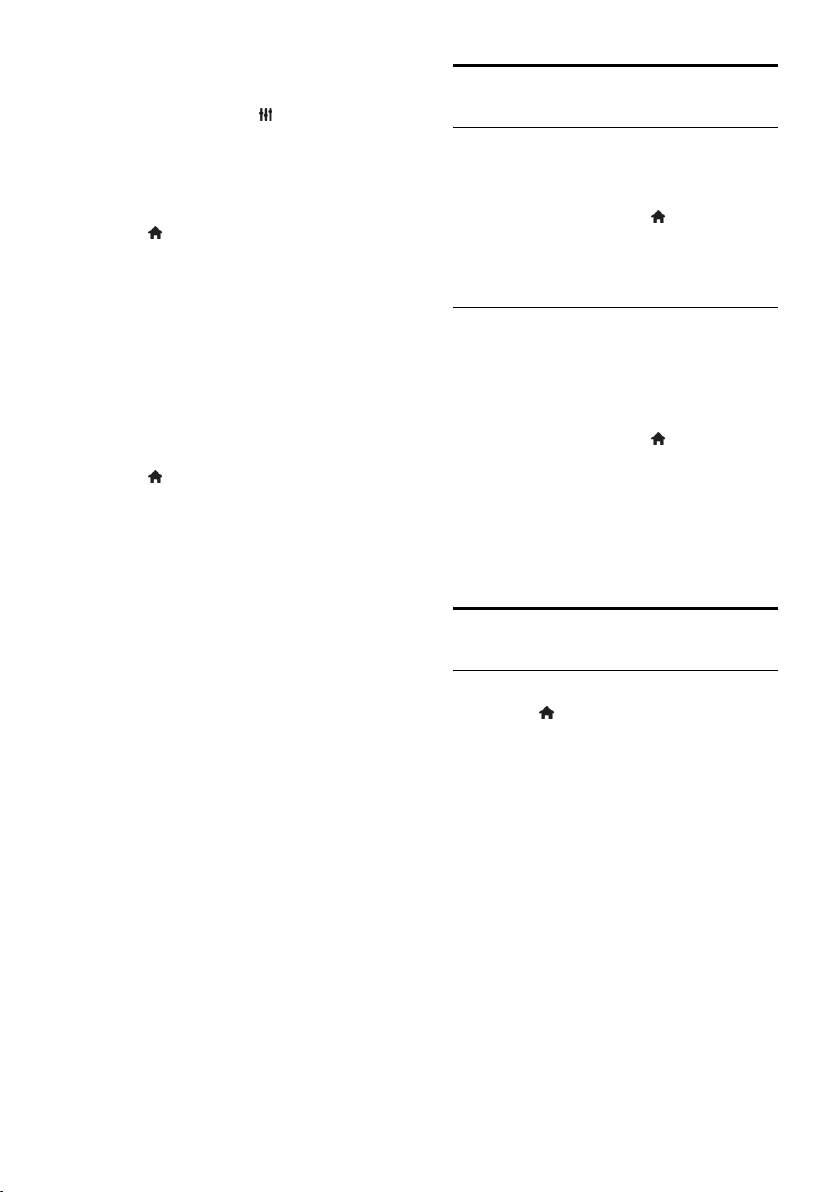
Vaegnägijatele mõeldud helitugevuse
muutmine
1. Vajutage telerit vaadates OPTIONS.
2. Valige [Univ. ligipääs] > [Segaheli].
3. Vajutage helitugevuse muutmiseks nuppe
Noolenupud, seejärel vajutage OK.
Heliefektid
1. Vajutage .
2. Valige [Seadistus] > [Kanali seaded] või
[Satelliidi seaded].
3. Valige [Keeled] > [Nägemispuudega] >
[Heliefektid].
4. Valige seade, seejärel vajutage OK.
[Sees]: lubab vaegnägijatele mõeldud
heli heliefektid.
[Väljas]: keelab vaegnägijatele mõeldud
heli heliefektid.
Kõne tüüp
1. Vajutage .
2. Valige [Seadistus] > [Kanali seaded] või
[Satelliidi seaded].
3. Valige [Keeled] > [Nägemispuudega] >
[Kõne].
4. Valige seade, seejärel vajutage OK.
[Kirjeldav]: kuulete vaegnägijatele
mõeldud kirjeldavat teksti.
[Subtiitrid]: kuulete vaegnägijatele
mõeldud subtiitreid.
Muud seadistused
Teleri demo
Teleri funktsioonide kohta lisateabe
saamiseks vaadake demo.
1. Vajutage telerit vaadates .
2. Valige [Seadistus] > [Vaadake demosid],
seejärel vajutage OK.
3. Valige demo, seejärel vajutage OK.
Kodurežiim
Mõned teleri seaded ei pruugi poerežiimis
saadaval olla. Veendumaks, et rakenduvad
õiged teleri seaded, saate teleril aktiveerida
kodurežiimi.
1. Vajutage telerit vaadates .
2. Valige [Seadistus], seejärel vajutage OK.
3. Valige [TV seaded] > [Ü ldised seaded] >
[Asukoht].
4. Valige [Kodu] või [Pood], seejärel vajutage
OK.
5. Taaskäivitage teler.
Tarkvara uuendamine
Versiooni kontrollimine
1. Vajutage .
2. Valige [Seadistus] > [Tarkvarasätted] >
[Kasutatava tarkvara], seejärel vajutage OK.
Kuvatakse praeguse tarkvara versioon.
Ettevaatust: ärge installige vanemat
tarkvaraversiooni kui see, mis on tootesse
praegu installitud. TP Vision ei vastuta
probleemide eest, mida vanemad
tarkvaraversioonid võivad põhjustada.
Tarkvara värskendamiseks kasutage üht
järgmistest meetoditest.
USB-salvestusseadmega värskendamine
digitelevisiooni kaudu värskendamine
Interneti kaudu värskendamine
ET 44
Page 45

Eesti Eesti
Värskendamine USB-liidese kaudu
Mis on vajalik
Vähemalt 256 megabaidi
salvestusruumiga USB-mäluseade, mis
on FAT- või DOS-vormindatud ja mille
kirjutuskaitse on välja lülitatud.
Juurdepääs USB-konnektori ja
Interneti-ühendusega arvutile.
Faili arhiveerimise programm, mis
toetab ZIP-failivormingut; nt WinZip®
Microsoft® Windowsi® või StuffIt®
Macintoshi® puhul.
Märkus. Ärge kasutage USB-kõvaketast.
Uusima tarkvara allalaadimine
1. Ü hendage USB-kõvaketas arvutiga.
2. Käivitage arvutis brauser, näiteks Internet
Explorer® või Safari® , ja minge veebisaidile
www.philips.com/support.
3. Leidke oma teler ja otsige sellele saadaval
olev tarkvara ning draiverid. Tarkvara
värskendus on saadaval tihendatud failina
(*.zip).
4. Kui tarkvara versioon on teleri omast
uuem, klõpsake tarkvara uuendamise lingil.
5. Nõustuge litsentsilepinguga ja laadige
ZIP-fail USB-kõvakettale.
Märkus. Mõned Interneti-brauserid, näiteks
Mozilla® Firefox® või Google® Chrome® ,
võivad ZIP-faili otse arvutisse laadida. Sellisel
juhul kopeerige fail USB-kõvakettale.
6. Internet Exploreri puhul: ekstraktige
allalaaditud ZIP-failist
arhiveerimisprogrammiga fail autorun.upg.
Ä rge kopeerige ega viige lahti pakitud faili
kausta.
6. Safari puhul: kui fail on alla laaditud,
ekstraktitakse fail autorun.upg automaatselt
ZIP-failist arvutisse. Kopeerige fail
USB-kõvakettale. Ä rge kopeerige ega viige
lahti pakitud faili kausta.
7. Väljutage USB-kõvaketas.
Värskendage teleri tarkvara
Ettevaatust:
Ä rge lülitage tarkvara värskendamise ajal
telerit välja ega eemaldage
USB-mäluseadet.
Kui värskendamise ajal esineb
elektrikatkestus, ärge eemaldage
USB-mäluseadet teleri küljest. Teler
jätkab värskendamist kohe, kui toide
taastub.
Kui värskendamise ajal ilmneb viga,
proovige otsast peale värskendada. Kui
rike kordub, võtke ühendust Philipsi
klienditeeninduskeskusega.
1. Eemaldage teleri küljest kõik
USB-seadmed (nt Wi-Fi-adapter) ja lülitage
teler seejärel sisse.
2. Ü hendage USB-kõvaketas teleriga.
Tarkvara värskendamine algab automaatselt.
Värskendamine on valmis, kui ekraanil
kuvatakse teade.
3. Enne teleri taaskäivitamist eemaldage
USB-kõvaketas.
4. Vajutage kaugjuhtimispuldi nuppu .
Vajutage nuppu vaid ühe korra.
Teler lülitub välja ja seejärel uuesti sisse.
Värskendamine on lõpetatud.
5. Teleri tarkvara juhusliku värskendamise
vältimiseks ühendage USB-kõvaketas uuesti
arvutiga ja kustutage fail autorun.upg.
Digitelevisiooni kaudu värskendamine
Teler võib saadaolevaid tarkvaravärskendusi
digiedastuse kaudu vastu võtta.
Tarkvaravärskenduse vastuvõtmisel palutakse
teil tarkvara värskendada. Me soovitame teil
kindlasti tarkvara uuendada, kui teil seda teha
palutakse.
Järgige ekraanile ilmuvaid juhiseid.
Kui te ei uuenda teleri tarkvara värskenduse
saamisel, kuvatakse viip värskendusfaili
salvestamiseks. Tarkvara värskendamiseks
hiljem toimige järgmiselt.
1. Vajutage .
2. Valige [Seadistus] > [Tarkvarasätted] >
[Kohal. uuendused].
3. Valige allalaaditud fail ja järgige
värskenduse lõpetamiseks ekraanijuhiseid.
ET 45
Page 46

Interneti kaudu värskendamine
Saate teleri tarkvara värskendada ka otse
Internetist, ühendades teleri Internetiga.
Vaadake Teleri ühendamine > Võrgu ja
Internetiga ühendamine (Lehekülg 61).
1. Vajutage .
2. Valige [Seadistus] > [Tarkvara
uuendamine] > [Teler koos Internetiga],
seejärel vajutage OK.
3. Värskenduse käivitamiseks järgige ekraanile
ilmuvaid juhiseid.
Kui värskendamine on lõpetatud, lülitub teler
automaatselt ooterežiimi ja uuesti sisse.
Oodake, kuni teler tagasi sisse lülitub. Ä rge
telerit ise sisse lülitage.
Märkus.
Kui teler on ühendatud Internetiga,
kuvatakse sisselülitamisel teleriekraanile
teave uue saadaoleva tarkvara kohta.
Philips võib aeg-ajalt Interneti kaudu
telerile tarkvaravärskenduse anda. Teleri
tarkvara uuendamiseks järgige ekraanil
kuvatavaid juhiseid.
Kõigi seadete lähtestamine
Saate kõiki teleri pildi- ja heliseadeid
lähtestada ning kõiki telekanaleid uuesti
installida.
1. Vajutage .
2. Valige [Seadistus] > [TV seaded] >
[Ü ldised seaded] > [Taasinstall. TV],
seejärel vajutage OK.
3. Järgige ekraanile ilmuvaid juhiseid.
ET 46
Page 47

Eesti Eesti
5 Teleri
ühendamine
Teave kaablite kohta
Kaabli kvaliteet
Enne kui ühendate seadmed teleriga,
kontrollige seadmel olemasolevaid pistmikke.
Ü hendage seadmed teleriga parima
saadaoleva kvaliteediga kaablitega. Hea
kvaliteediga konnektorid edastavad pildi ja
heli paremini.
Selles kasutusjuhendis näidatud ühendused
on ainult soovituslikud. Võimalikud on ka
teised lahendused. Rohkem näiteid leiate,
külastades veebisaiti
http://www.connectivityguide.philips.com.
Näpunäide: kui teie seadmel on ainult
komposiit- või RCA-konnektorid, kasutage
komposiitkaablit (CVBS), et ühendada seade
teleri konnektoriga CVBS/Y.
HDMI
HDMI-ühendus on parima pildi ja heli
kvaliteediga.
HDMI-kaabel edastab nii video- kui ka
helisignaale. Ü hendage HDMI
kõrglahutusliku (HD) telesignaali
vastuvõtmiseks ja EasyLinki
sisselülitamiseks.
HDMI heli tagasikanali (ARC) pistmik
võimaldab edastada teleri väljundisse
HDMI ARC-iga ühilduva seadme heli.
Ü hendage vähem kui 5 meetrit / 16,4
jalga pikad HDMI-kaablid.
Y Pb Pr
Komponentvideo (Y Pb Pr) edastab ainult
videot. Heli saamiseks ühendage ka Audio
Left/Right.
Y Pb Pr-ühendus võib edastada
kõrglahutuslikke (HD) telesignaale.
Sobitage Y Pb Pr-pistmiku värvused
kaablipistikute värvusega.
SCART
SCART-kaabel ühendab video- ja
helisignaalid.
SCART-pistmikud võivad edastada
RGB-videosignaale, kuid ei edasta
kõrglahutuslikke (HD) telesignaale.
ET 47
Page 48

Antenni ühendamine
Ü hendage antenn teleriga.
Seadmete ühendamine
Blu-ray- või DVD-mängija
Ü hendage plaadimängija teleriga HDMI-kaabli abil.
Ü hendage plaadimängija komponentvideo kaabliga (Y Pb Pr) ja Audio L/R kaabel teleriga.
ET 48
Page 49

Eesti
Teleri vastuvõtja
Ü hendage satelliit*- või digi-TV vastuvõtja teleriga antennikaabli abil.
*Saadaval ainult teatud mudelitel.
Ü hendage satelliit- või digi-TV vastuvõtja teleriga HDMI-kaabli abil.
Ü hendage satelliit- või digi-TV vastuvõtja komponentvideo kaabliga (Y Pb Pr) ja Audio L/R kaabliga
teleriga.
ET 49
Page 50

Ü hendage digi-TV vastuvõtja SCART-kaabli abil teleriga.
Videosalvesti
Ü hendage salvesti antennikaabliga teleri külge.
Ü hendage salvesti HDMI-kaabliga teleri külge.
ET 50
Page 51

Eesti
Ü hendage salvesti komponentvideo kaabliga (Y Pb Pr) ja Audio L/R-kaabel teleriga.
Ü hendage salvesti SCART-kaabliga teleri külge.
Mängukonsool
Ü hendage mängukonsool HDMI-kaabliga teleri külge.
ET 51
Page 52

Ü hendage mängukonsool komponentvideo kaabliga (Y Pb Pr) ja Audio L/R kaabel teleriga.
Kodukino
Ü hendage HDMI-ARC-ga ühilduv kodukino HDMI-kaabli abil teleriga.
Ü hendage kodukino HDMI-kaabli ja audiokaabli abil teleriga.
ET 52
Page 53

Eesti
Ü hendage kodukino komponentvideo kaabliga (Y Pb Pr) ja Audio L/R kaabel teleriga.
Ü hendage kodukino SCART-kaabliga teleri külge.
Digikaamera
Ü hendage digikaamera USB-kaabliga teleri külge.
ET 53
Page 54

Digitaalne videokaamera
Ü hendage digitaalne videokaamera teleriga HDMI-kaabli abil.
Ü hendage digitaalkaamera komponentvideo kaabliga (Y Pb Pr) ja Audio L/R kaabel teleriga.
ET 54
Page 55

Eesti Eesti
Muude seadmete ühendamine
USB-mäluseade
Ü hendage USB-kõvaketas USB-kaabliga teleri külge.
Ü hendage USB-kõvaketas USB-kaabliga teleri külge.
ET 55
Page 56

Arvuti
Ü hendage arvuti HDMI-kaabliga teleri külge.
Ü hendage arvuti DVI-HDMI-kaabliga ja audiokaabel teleriga.
Videokõne kaamera
Ü hendage Philipsi teleri videokaamera PTA317 (müüakse eraldi) USB-kaabliga teleri külge.
ET 56
Page 57

Eesti
Klaviatuur ja hiir
USB-klaviatuur
Saate ühendada USB-klaviatuuri, et sisestada teksti, nt telerisse seadmete nimesid või Smart TV
rakendustele teksti.
USB-hiir
Saate ühendada USB-hiire, et Internetis lehtedel liikuda ja linke klõpsata.
Märkus.
Kui vajate rohkem USB-konnektoreid, kasutage USB-jaoturit.
Saate USB-hiire ühendada ka ühendatud USB-klaviatuuriga.
Ü hendage klaviatuur ja hiir USB-kaabli abil teleriga.
Kui teler tuvastab klaviatuuri, saate valida
klaviatuuripaigutuse ja katsetada oma valikut.
Kui valisite esmalt kirillitsa või kreeka
klaviatuuripaigutuse, saate valida ka teise
klaviatuuri ladinakeelse paigutusega.
1. Vajutage .
2. Vajutage [Seadistus] > [TV seaded] >
[Ü ldised seaded] > [USB-klaviatuuri
seaded].
3. Muutke klaviatuuri seadeid.
Teleriklahvid teie klaviatuuril
Teksti sisestamiseks kasutage järgmiseid
klahve:
Enter : kinnitab sisestuse.
Backspace : kustutab enne kursorit
oleva tähemärgi.
Navigeerimisklahvid: liigub tekstiväljal.
Alt + Shift: vahetab klaviatuuripaigutusi,
kui seadistatud on mitu paigutust.
Smart TV klahvid teie klaviatuuril
Enter : kinnitab sisestuse.
Backspace : naaseb eelmisele lehele.
Navigeerimisklahvid: liigub väljade
vahel.
Tab : läheb järgmisel lehele.
Tab ja Shift: naaseb eelmisele väljale.
Home: kerib lehe ülaossa.
End: kerib lehe allossa.
Page Up : naaseb eelmisele lehele.
Page Down : läheb järgmisel lehele.
+/-: suumib sisse või välja.
*: mahutab lehe laiusesse.
Kui teler tuvastab hiire, määrake selle
liikumiskiirus.
1. Vajutage .
2. Vajutage [Seadistus] > [TV seaded] >
[Ü ldised seaded] > [Kursori/hiire seaded].
3. Muutke hiire seadeid.
USB-hiire kasutamine teleriga
OK: vasak hiirenupp (vasakklõps).
(Tagantvaade): parem hiirenupp
(paremklõps).
Kerimisratas: veebilehel üles- ja
allakerimiseks.
Märkus. USB-hiirega ei saa teleri menüüdes
liikuda.
ET 57
Page 58

Ü hendatud seadmete
vaatamine
Seadme valimine
Enne ühendatud seadme vaatamist peate
selle teleriga ühendama. Vt Teleri
ühendamine > Seadmete ühendamine
(Lehekülg 48).
Seadme valimine nupuga SOURCE
1. Vajutage SOURCE.
2. Valige seade, seejärel vajutage OK.
Seadme valimine kodumenüü kaudu
1. Vajutage .
2. Valige [Allikas], seejärel vajutage OK.
3. Valige seade, seejärel vajutage OK.
Allikate loendi värskendamine
Kui lisate või eemaldate allika, peate allikate
loendit värskendama.
1. Vajutage SOURCE.
2. Vajutage OPTIONS.
3. Valige [Ü henduste otsimine], seejärel
vajutage OK.
4. Järgige ekraanile ilmuvaid juhiseid.
Seadme seadete muutmine
Seadme tüübi muutmine
Seadme tüüpi saab muuta, et sellele allikate
menüüst hõlpsalt juurde pääseks.
1. Vajutage SOURCE.
2. Valige seade, seejärel vajutage[Seadme
tüüp].
3. Valige sobiv seadme tüüp, seejärel vajutage
OK.
Seadme ümbernimetamine
Seadme saab ümber nimetada, kui see on
teleriga ühendatud.
1. Vajutage SOURCE.
2. Valige konnektor, seejärel vajutage
[Ü mbernim].
3. Kasutage uue nime sisestamiseks ekraanil
kuvatavat klaviatuuri.
4. Kui olete lõpetanud, valige [Valmis],
seejärel vajutage OK.
Seadme seadete lähtestamine
Seadme tüübi ja nime saate lähtestada
vaikeseadetele.
1. Menüüs [Allikas] valige seade ja vajutage
OPTIONS.
2. Valige [Algne nimi ja ikoon], seejärel
vajutage OK.
EasyLinki seadmete
seadistamine
Mida te teha saate
Saate maksimaalselt oma
HDMI-CEC-ühilduvaid seadmeid kasutada
koos Philipsi EasyLinki täiendatud
juhtimisfunktsioonidega. Ü hendage
HDMI-CEC-ühilduvad seadmed HDMI
kaudu oma teleriga ja juhtige neid samal ajal
teleri kaugjuhtimispuldiga.
Märkus. Teised kaubamärgid kirjeldavad
HDMI-CEC funktsionaalsust teistmoodi.
Mõned näited on Anynet (Samsung), Aquos
Link (Sharp) või BRAVIA Sync (Sony). Kõik
kaubamärgid ei ühildu täielikult Philipsi
EasyLink süsteemiga.
Pärast Philips EasyLinki sisselülitamist on
saadaval järgmised funktsioonid.
Ü he puutega esitus
HDMI-CEC-ühilduvast seadmest sisu
esitamisel lülitub teler ooterežiimist sisse ning
õigesse allikasse.
Ühe puutega ooterežiim
Kui te vajutate teleri kaugjuhtimispuldil ,
lülituvad teler ja kõik HDMI-CEC-ühilduvad
seadmed ooterežiimi.
Mitteaktiivsete seadmete automaatne
väljalülitamine
Kui HDMI-CEC-iga ühilduv seade on mõnda
aega tegevusetu olnud, lülitub see
ooterežiimi.
EasyLinki kaugjuhtimispult
Teleri kaugjuhtimispuldiga saate juhtida mitut
HDMI-CEC-ühilduvat seadet.
ET 58
Page 59

Eesti
Süsteemi heli juhtimine
Kui ühendate HDMI ARC konnektori kaudu
teleriga HDMI-CEC-ühilduva seadme, mis
sisaldab kõlareid, võite teleri heli hoopis
nendest kõlaritest kuulata.
Pildikvaliteedi säilitamine
Kui teiste seadmete pilditöötlusfunktsioonid
mõjutavad teleri pildikvaliteeti, saate
pildikvaliteedi säilitamiseks lülitada sisse Pixel
Plus Linki.
Subtiitritega video kuva maksimeerimine
Mõned videote subtiitrid võivad video alla
eraldi subtiitrite rea luua, mis piirab video
kuvamisala. Video kuvamisala
maksimeerimiseks saate lülitada sisse
automaatse subtiitrite nihke ja kuvada
subtiitreid videopildi kohal.
Mis on vajalik
Ü hendage HDMI-CEC-iga ühilduv
seade teleriga. Ü hendada saab rohkem
kui ühe HDMI-CEC-i seadme. Vt Teleri
ühendamine > Seadmete ühendamine
(Lehekülg 48).
Seadistage kõik HDMI-CEC-iga
ühilduvad seaded õigesti.
Lülitage EasyLink sisse.
Lülitage EasyLink sisse
1. Vajutage .
2. Vajutage [Seadistus] > [TV seaded] >
[Ü ldised seaded] > [EasyLink].
3. Valige [EasyLink] > [Sees], seejärel
vajutage OK.
Seadmete juhtimine
Kui ühendate mitu seda seadet toetavat
HDMI-CEC seadet, saate kõiki neid
seadmeid teleri kaugjuhtimispuldiga juhtida.
Märkus. See on täiendav seade. Seda
seadistust mittetoetavad seadmed ei reageeri
teleri kaugjuhtimispuldi käskudele.
1. Vajutage .
2. Valige [Seadistus] > [TV seaded] >
[Ü ldised seaded] > [EasyLink] > [EasyLinki
kaugjuhtimine].
3. Valige [Sees] või [Väljas], seejärel vajutage
OK.
Näpunäited
Teleri juhtimisele tagasilülitamiseks
vajutage , seejärel valige [TV
vaatamine].
Mõne muu seadme juhtimiseks vajutage
ja valige kodumenüüst seade.
EasyLinki nupud
Saate juhtida HDMI-CEC-ühilduvaid
seadmeid järgmiste teleri kaugjuhtimispuldi
nuppudega.
: lülitab teleri ja ühendatud seadme
sisse või ooterežiimile.
Esitamise nupud: juhib videote või
muusika esitamist.
Numbrinupud: valib pealkirja, peatüki
või loo.
OK: alustab, peatab või jätkab esitamist
ühendatud seadmel, aktiveerib valiku või
siseneb seadme menüüsse.
: kuvab teleri kodumenüü.
Ü hendatud seadmete väljalülitamine
Teleri saab seada välja lülitama ühendatud
HDMI-CEC-iga ühilduvaid seadmeid, kui
need pole aktiivseks allikaks. Teler lülitab
ühendava seadme ooterežiimile, kui see pole
10 minutit aktiivne olnud.
1. Vajutage .
2. Vajutage [Seadistus] > [TV seaded] >
[Ü ldised seaded] > [EasyLink].
3. Valige [Seadmete autom. lülitus välja] >
[Sees], seejärel vajutage OK.
ET 59
Page 60

Kõlarite väljundi valimine
Kui ühendatud seade ühildub HDMI heli
tagasikanaliga (HDMI ARC), saate teleri heli
edastada HDMI-kaabliga. Täiendavad
helikaablid ei ole vajalikud. Veenduge, et
ühendate seadme teleri HDMI ARC-i
pistikupessa. Vt jaotist Teleri ühendamine >
Teave kaablite kohta > HDMI. (Lehekülg
47)
Lülitage HDMI ARC sisse
1. Vajutage .
2. Valige [Seadistus] > [TV seaded] > [Heli]
> [Täiendatud] > [HDMI 1 – ARC].
3. Valige üks järgmistest, seejärel vajutage
OK.
[Sees]: teleri heli tuleb HDMI-ARC-ga
ühilduvast ühendatud seadmest.
[Väljas]: teleri heli tuleb teleri kõlaritest
või seadmest, mis on ühendatud
digitaalheli väljundi konnektori kaudu.
Märkus: veenduge, et HDMI-CEC seaded on
ühendatud seadmes õigesti seadistatud.
Teleri kõlarite seadistamine
1. Vajutage .
2. Valige [Seadistus] > [TV seaded] > [Heli]
> [Täiendatud] > [TV kõlarid].
3. Valige, seejärel vajutage OK.
[Väljas]: lülitab teleri kõlarid välja.
[Sees]: lülitab teleri kõlarid sisse.
[EasyLink]: lülitab teleri kõlarid välja ja
teleri heli saadetakse ühendatud
HDMI-CEC-i heliseadmesse.
[EasyLinki autom. käiv.]: kui teleriga on
ühendatud HDMI-CEC-i heliseade,
lülitab automaatselt teleri kõlarid välja ja
saadab teleri heli seadmesse.
Teleri heli esituse muutmine
Heli esituse saab vahetada teleri kõlarite ja
ühendatud võimendi vahel.
1. Vajutage OPTIONS.
2. Valige [Pilt ja heli] > [Kõlarid].
3. Valige üks järgmistest, seejärel vajutage
OK.
[Televiisor]: vaikimisi sees.
Edastab teleri heli läbi teleri ja
ühendatud HDMI-CEC heliseadme,
kuni ühendatud seade lülitub süsteemi
helikontrollile. Pärast seda suunatakse
teleri heli ühendatud seadmesse.
[Võimendi]: edastab heli ühendatud
HDMI-CEC seadme kaudu. Kui
seadmes ei ole süsteemi helirežiim
lubatud, jätkatakse heli edastamist teleri
kõlaritest. Kui [EasyLinki autom. käiv.]
oli valitud, pakub teler võimalust lülitada
ühendatud seade süsteemi helirežiimile.
Pildikvaliteedi säilitamine
Kui teiste seadmete pilditöötlusfunktsioonid
mõjutavad teleri pildikvaliteeti, saate sisse
lülitada Pixel Plus Linki.
Pixel Plus Linki sisselülitamine
1. Vajutage .
2. Vajutage [Seadistus] > [TV seaded] >
[Ü ldised seaded] > [EasyLink].
3. Valige [Pixel Plus Link] > [Sees], seejärel
vajutage OK.
Video kuvamise maksimeerimine
Mõned subtiitrid loovad video alla eraldi
subtiitrite rea, mis piirab video kuvamisala.
Video kuvamisala maksimeerimiseks saate
sisse lülitada automaatse subtiitrite nihke.
Subtiitreid kuvatakse siis videopildi kohal.
Automaatse subtiitrite nihke sisselülitamine
1. Vajutage .
2. Vajutage [Seadistus] > [TV seaded] >
[Ü ldised seaded] > [EasyLink].
3. Valige [Autom. subtiitrite nihe] > [Sees],
seejärel vajutage OK.
ET 60
Page 61

Eesti
Võrgu ja Internetiga
ühendamine
Mida te teha saate
Meediumi sisu vaatamine
Kui ühendate teleri koduvõrguga, saate
arvutist pilte, muusikat ja videoid esitada. Vt
Teleri kasutamine > Multimeedia failide
esitamine (Lehekülg 19).
Smart TV
Kui ühendate teleri Interneti-ühendusega
koduvõrguga, saate Smart TV-d sirvida.
Smart TV pakub teleri jaoks kohaldatud
Interneti-teenuseid ja veebisaite. Saate
esitada muusikat ja videoid, leida teavet ja
meelelahutust, laenutada filme ning teha veel
palju muud. Vt Teleri kasutamine > Smart
TV (Lehekülg 22).
Mis on vajalik
Hoiatus. See teler vastab elektromagnetilise
ühilduvuse direktiivile ainult siis, kui
kasutate varjestatud Cat5 Etherneti kaablit.
Arvutivõrk, mis sisaldab:
a) universaalset isehäälestumise (UPnP)
ruuterit ja
b) arvutit, millel on üks nendest
operatsioonisüsteemidest: Microsoft
Windows XP, Microsoft Windows
Vista, Mac OS X või Linux.
Teleri ühendamiseks arvutitega peate
arvutisse installima ja seal
konfigureerima meediumiserveri. Vt
Teleri kasutamine > Multimeedia
failide esitamine (Lehekülg 19).
Teleri ühendamiseks Internetiga on vaja
ka kiiret Interneti-ühendust.
Ü hendamine
Selle teleri saate ühendada koduvõrguga
juhtmetega või juhtmevabalt ehk traadita.
Traadiga ühendamise teavet vt Teleri
ühendamine > Võrgu ja Internetiga
ühendamine > Traadiga ühendus
(Lehekülg 61).
Traadita ühenduse kohta vt: Teleri
ühendamine > Võrgu ja Internetiga
ühendamine > Integreeritud Wi-Fi
(Lehekülg 61).
Juhtmetega ühendamine
1. Lülitage ruuter ja selle DHCP-seade sisse.
2. Ü hendage ruuter Etherneti kaabli abil
teleriga.
3. Vajutage ja valige [Seadistus].
4. Valige [Ü hendage võrguga], seejärel
vajutage OK.
5. Võrgu installimiseks järgige ekraanile
ilmuvaid juhiseid.
6. Oodake, kuni teler leiab võrguühenduse.
7. Kui teilt küsitakse, nõustuge lõppkasutaja
litsentsilepinguga.
ET 61
Page 62

Integreeritud Wi-Fi
See jaotis käib ainult integreeritud Wi-Fi-ga
telerite kohta .
Saate teleri ühendada traadita oma
koduvõrguga.
Märkus.
Traadita võrk kasutab sama 2,4 GHz
sagedusspektrit nagu tavalised
koduseadmed, näiteks Dect-telefonid,
mikrolaineahjud või Bluetooth-seadmed,
mis võivad põhjustada Wi-Fi häireid.
Liigutage need seadmed telerist eemale.
Wi-Fi parimaks toimivuseks paigutage
teler traadita ruuterist kuni 10 m
kaugusele. Vaadake, et ruuteri ja teleri
vahele ei jää takistusi, nt betoonseinu.
Vastuvõtu kvaliteet sõltub traadita
ruuteri asukohast ja kohalikust
Interneti-teenuse pakkujast.
Võrguliikluse vähendamiseks lülitage
välja koduvõrgus olevad võrguseadmed,
mida te ei kasuta.
Traadita koduvõrgus video esitamiseks
soovitame kasutada ruuterit IEEE
802.11 N. Ü henduse kiirus võib erineda
sõltuvalt traadita koduvõrgu
kasutuskeskkonnast.
Käivitage traadita võrgu häälestus.
1. Lülitage oma traadita võrgu ruuter sisse.
2. Vajutage teleri kaugjuhtimispuldil .
3. Valige [Seadistus] > [Ü hendage võrguga],
seejärel vajutage OK.
4. Järgige ekraanile ilmuvaid juhiseid.
WPS — Wi-Fi-kaitstud häälestus
1. Kui ruuteril on Wi-Fi-kaitsega häälestuse
(WPS) tugi, vajutage ruuteril WPS-i nuppu.
2. Pärast 2 minutit valige teleris [WPS],
seejärel vajutage OK.
Teler ühendub võrguga. See võtab aega
umbes 2 minutit.
Enamikel uutel traadita ruuteritel on
WPS-süsteem ja WPS-logo. WPS-süsteem
kasutab WPS-turbekrüptimist ja see ei ühildu
võrguseadmetega, mis kasutavad WEP-i
(Wired Equivalent Privacy) turbekrüptimist.
Kui vajate siiski seda WEP-seadet oma võrku,
installige see valikutega [Skanni] >
[Kohandatud].
Ruuterite skannimine
Kui teil on võrgus mitu ruuterit, saate valida
vajaliku võrgu.
1. Kindla võrguruuteri valimiseks vajutage
esimesel installimislehel nuppu [Skanni].
WPS-iga ja kõige tugevama signaaliga
ruutereid näidatakse ekraanil olevas
nimekirjas esimestena.
2. Valige vajalik ruuter, seejärel vajutage OK.
WPS-ruuteri ühendamiseks valige teleris
[WPS].
Kui tahate ruuteri tarkvaras määrata
ühendamiseks PIN-koodi, valige
[WPS-kood] ja pange kood kirja.
Krüptovõtme käsitsi sisestamiseks valige
[Standardne] ja sisestage vajaduse
korral võti.
WEP-krüptiga turvalise ühenduse
seadistamine
1. PIN-koodiga turvalise ühenduse
määramiseks valige [WPS-kood] ja vajutage
OK.
2. Kirjutage teleris näidatav 8-kohaline
PIN-kood üles ja sisestage see arvutis
olevasse ruuteri tarkvarasse.
PIN-kood sisestamise asukohta vaadake
ruuteri juhendist.
WPA-krüptiga turvalise ühenduse
seadistamine
Kui ruuter kasutab Wi-Fi-kaitsega
juurdepääsu (WPA) turvet, sisestage
pääsufraas kaugjuhtimispuldi abil.
1. Krüptovõtme käsitsi sisestamiseks valige
[Standardne] ja vajutage OK.
2. Ekraanil kuvatava klaviatuuri juurde
pääsemiseks valige tekstisisestusväli, seejärel
vajutage OK.
WEP-krüptiga turvalise ühenduse
seadistamine
Kui teie ruuteril on WEP turve, peate
sisestama telerisse WEP krüptovõtme
kuueteistkümnendsüsteemis.
1. Leidke arvutis ruuteri tarkvaras
kuueteistkümnendsüsteemis võti ja pange
kirja esimene võti WEP võtmete loendist.
2. Ruuteri ühendamiseks sisestage turbevõti
kaugjuhtimispuldi abil telerisse.
3. Kui teilt küsitakse, nõustuge lõppkasutaja
litsentsilepinguga.
ET 62
Page 63

Eesti
Võrguseaded
Televõrgu nimi
Kui teie koduvõrgus on enam kui üks teler,
saate selle teleri ümber nimetada, et anda
sellele ainulaadne nimi.
1. Vajutage .
2. Valige [Seadistus] > [Võrgu seaded] >
[Televõrgu nimi], seejärel vajutage OK.
3. Kasutage nime sisestamiseks ekraanil
kuvatavat klaviatuuri või kaugjuhtimispuldi
klahvistikku.
Miracasti sisselülitamine
Sellel teleril on Miracasti sertifikaat.
Wi-Fi-seadme sisu sujuvaks kuvamiseks oma
teleris lülituge Miracastile.
1. Vajutage .
2. Valige [Seadistus] > [Võrgu seaded] >
[Wi-Fi Miracast].
3. Valige [Sees], seejärel vajutage OK, et
Miracast lubada.
Näpunäide: kõigi Wi-Fi Miracasti seadmete
ajaloo tühistamiseks valige [Seadistus] >
[Võrgu seaded] > [Wi-Fi Miracasti
seadmete kustutamine].
Kaugsalvestuse sisselülitamine
See teler toetab Wi-Fi-seadme abil
planeeritud kaugsalvestust.
Märkus. Kui lülitate kaugsalvestuse sisse,
tarbib teler rohkem energiat kui ooterežiimil.
1. Vajutage .
2. Valige [Seadistus] > [Võrgu seaded] >
[Rakenduse MyRemote salvestus].
3. Valige [Sees], seejärel vajutage OK.
CAM-i
(tingimusjuurdepääsu
moodul) ühendamine
Mida te teha saate
Saate skrambleeritud digi-TV kanaleid
vaadata tingimusjuurdepääsu mooduli
(CAM-i) abil. Pärast CAM-i sisestamist ja
abonenditasu maksmist saate programme
vaadata.
See teler toetab nii liidest CI (Common
Interface) kui ka liidest CI+. CI+ toetab
kvaliteetseid HD-digiprogramme, millel on
kõrgel tasemel koopiakaitse.
Märkus. Rakendused, funktsioonid, sisu ja
ekraanil kuvatavad teated sõltuvad CAM-i
teenusepakkujast.
Mis on vajalik
Ettevaatust: CAM-i kaitsmiseks kahjustuste
eest sisestage CAM juhistes kirjeldatud viisil.
Märkus. Vaadake oma teleteenuse
operaatorilt saadud dokumentidest, kuidas
sisestada Smart-kaart tingimusjuurdepääsu
moodulisse.
1. Lülitage teler välja.
2. Järgige CAM-ile trükitud juhiseid, et
sisestada CAM teleri küljel asuvasse CI-pessa.
Suruge CAM nii sügavale kui võimalik.
3. Lülitage teler sisse ja oodake, kuni CAM
aktiveeritakse. See kestab mõne minuti.
Digi-TV krüptitud kanalitele juurdepääsu
säilitamiseks jätke CAM pessa.
ET 63
Page 64

Juurdepääs CAM-teenustele
1. Pärast CAM-i sisestamist ja aktiveerimist
vajutage OPTIONS.
2. Valige [Common Interface], seejärel
vajutage OK.
3. Valige CAM-i teenusepakkuja, seejärel
vajutage OK.
ET 64
Page 65

Eesti
6 Veaotsing
Ü ldised probleemid
Teler ei lülitu sisse.
Eemaldage toitejuhe seinakontaktist.
Oodake üks minut ja ühendage see
uuesti.
Kontrollige, et toitekaabel on korralikult
ühendatud.
Kui lülitate teleri sisse/välja/ooterežiimi,
kuulete teleri korpuses kriiksuvat heli:
Midagi ei ole vaja ette võtta. Kriiksuv heli on
jahtumise ja soojenemise käigus teleri
normaalne paisumine. See ei mõjuta seadme
jõudlust.
Sisselülitatud teler ei reageeri
kaugjuhtimispuldile ega teleril olevatele
juhtseadistele.
Teler vajab käivitumiseks natuke aega. Selle
aja jooksul ei reageeri teler
kaugjuhtimispuldile ega teleril olevatele
juhtseadistele. See on normaalne käitumine.
Kui teler ei reageeri jätkuvalt
kaugjuhtimispuldile, vaadake
kaugjuhtimispuldi sensorit digikaamera kaudu
– kui vajutate kaugjuhtimispuldil mis tahes
nuppu ja märkate sensoril punast virvendust,
siis kaugjuhtimispult küll töötab, kuid telerit
peab kontrollima Philipsi klienditeenindus.
See tõrkeotsinguprotseduur ei kehti
kaugjuhtimispultidega, mis on teleriga seotud
traadita.
Kui teler on ooterežiimis, kuvatakse
sisselülitamisel tervituskuva ja jätkatakse
seejärel ooterežiimis.
See on normaalne käitumine. Kui teler on
elektrivõrgust lahti või sellega uuesti
ühendatud, kuvatakse tervituskuva järgmisel
käivitamisel.
Teleri ooterežiimist sisselülitamiseks vajutage
kaugjuhtimispuldil nuppu või vajutage mis
tahes klahvi teleril.
Teleri ooterežiimi tuli vilgub punaselt.
Eemaldage toitejuhe seinakontaktist. Enne
toitekaabli uuesti ühendamist oodake, kuni
teler maha jahtub. Kui vilkumine kordub,
võtke ühendust Philipsi kasutajatoega.
Teleri heli on vales keeles:
Kui valite helikeele nupu OPTIONS abil,
lähtestub teler kanalite vahetamisel või teleri
väljalülitamisel vaikekeelele. Valitud keele
säilitamiseks muutke helikeelt, vajutades ja
valides seejärel [Seadistus] > [Kanali
seaded], [Satelliidi seaded] > [Keeled] >
[Esmane heli keel] või [Teisene heli keel].
Teleri või Smart TV menüü on vales keeles.
Muutke menüü soovitud keelde.
Lisateabe saamiseks vt Teleri seadete
muutmine > Keeleseaded > Menüü keel
(Lehekülg 42).
Unustasite 4-kohalise koodi, millega
vabastada kanali lukustamine (lapselukk):
Sisestage „8888―.
Teleri tarkvara uuendamine
Külastage veebilehte
www.philips.com/support ja laadige alla oma
teleri uusim tarkvarapakett. Veebisaidil on
saadaval ka tarkvara installimisjuhised ja
väljalaskemärkmed, kus on kirjas, mida on
värskendatud. Teleri tarkvara uuendamise
täielikud juhised on saadaval ka jaotises
Teleri seadete muutmine > Tarkvara
uuendamine (Lehekülg 44).
ET 65
Page 66

Kanaliprobleemid
Soovite telekanalid installida.
Vt Teleri seadete muutmine > Automaatne
installimine (Lehekülg 38), et lugeda juhiseid
analoog- või digikanalite installimise kohta.
Satelliitkanalite installimiseks vt: Teleri
seadete muutmine > Satelliidi seaded
(Lehekülg 41).
Kanalite lisamisel ei leitud digitaalkanaleid.
Veendumaks, et teler toetab teie riigis
DVB-T-d, DVB-C-d või DVB-S-i, vt
tehnilisi andmeid.
Veenduge, et kõik kaablid on korralikult
ühendatud ja valitud on õige võrk.
Eelnevalt installitud kanalid ei ilmu kanalite
loendisse.
Kontrollige, kas valitud on õige kanalite
nimekiri.
Kanalite loendi ümberkorraldamine või
järjestuse muutmine
Pärast kanalite installimist kuvatakse neid
kanalite loendis. Kanalite loendi haldamise, sh
kanalite ümberkorraldamise teavet vt
jaotisest Teleri vaatamine > Kanalite
nimekirja haldamine (Lehekülg 14).
Pildiga seotud probleemid
Teleri on sisse lülitatud, kuid sellel puudub
pilt või pilt on moonutatud.
Kontrollige, kas antenn on teleriga
õigesti ühendatud.
Kontrollige, kas allikaks on valitud õige
seade.
Kontrollige, kas välisseade või allikas on
õigesti ühendatud.
Heli on kuulda, aga pilti ei kuvata.
Kontrollige, kas pildiseaded on õigesti
seadistatud.
Teleri vastuvõtt on antenniühenduse puhul
halb.
Kontrollige, kas antenn on teleriga
õigesti ühendatud.
Kõlarid, maandamata heliseadmed,
neoonvalgustus, kõrged hooned ja
muud suured objektid võivad vastuvõtu
kvaliteeti mõjutada. Kui võimalik, siis
proovige vastuvõttu parandada antenni
suunda muutes või seadmeid telerist
kaugemale paigutades.
Kui ainult ühe kanali vastuvõtt on halb,
siis reguleerige seda kanalit.
Ü hendatud seadmete pildikvaliteet on halb.
Kontrollige, kas seadmed on õigesti
ühendatud.
Kontrollige, kas pildiseaded on õigesti
seadistatud.
Teler ei salvestanud teie pildiseadeid.
Kontrollige, kas teleri asukoht on seatud
režiimi Kodu. Selles režiimis saate seadeid
muuta ja salvestada.
Pilt ei sobi ekraanile, see on liiga suur või
väike.
Valige muu pildivorming.
Pildivorming muutub kanaleid vahetades
Pildivormingu [Automaatne suum] asemel
valige teine pildivorming.
Pildi asend on vale.
Mõningate seadmete pildisignaalid ei pruugi
ekraaniga õigesti sobituda. Kontrollige
seadme signaaliväljundit.
Telekanalite pilt virvendab.
Sisule juurdepääsemiseks võite vajada
moodulit Conditional Access Module
(tingimusjuurdepääsu moodul). Võtke
ühendust oma operaatoriga.
Teleri ekraanile kuvatakse teavet kuvav
„e-kleebis―:
Teler on [Pood] režiimis. E-kleebise
eemaldamiseks seadke teler režiimi [Kodu] ja
taaskäivitage seejärel teler. Vt Teleri seadete
muutmine > Muud seaded > Kodurežiim
(Lehekülg 44).
Teleri arvutiekraani kuva ei ole stabiilne.
Kontrollige, kas arvutil on toetatud
lahutusvõime ja värskendussagedus. Vt
Spetsifikatsioon > Ekraani
lahutusvõime (Lehekülg 69).
Määrake televiisori pildivorminguks
[Mastaapimata].
ET 66
Page 67

Eesti
Heliprobleemid
Teler kuvab pilti, kuid heli ei kostu.
Kui helisignaali ei tuvastata, lülitab teler
automaatselt helid välja — see ei ole seadme
häire.
Kontrollige, kas kõik kaablid on õigesti
ühendatud.
Kontrollige, kas heli ei ole summutatud
ega määratud nullile.
Kontrollige, kas teleri kõlarite seade on
valitud. Vajutage OPTIONS, valige
[Pilt ja heli] > [Kõlarid] ja seejärel
valige [Televiisor].
Kontrollige, kas teleri heliväljund on
ühendatud HDMI-CEC-d lubava või
EasyLinkiga ühilduva kodukino seadme
helisisendiga. Kodukino kõlaritest peaks
kostuma heli.
Mõne seadme puhul peate võib olla
HDMI heliväljundi käsitsi sisse lülitama.
Kui HDMI-heli on juba aktiveeritud, kuid
heli pole ikka kuulda, proovige määrata
seadme digitaalseks helivorminguks
PCM-i (impulss-koodmodulatsioon).
Juhiseid vt seadmega kaasasolevatest
dokumentidest.
Pilt kuvatakse, kuid helikvaliteet on madal.
Kontrollige, kas heliseaded on õigesti
seadistatud.
Ü hendusprobleemid
HDMI-seadmete kasutamisel tekivad
probleemid.
Pange tähele, et HDCP (kõrge
läbilaskevõimega digitaalse sisu kaitse)
tugi võib pikendada teleri
HDMI-seadme andmete kuvamise aega.
Kui teler ei tunne HDMI-seadet ära ja
pilti ei kuvata, siis proovige ühe seadme
allikas teise vastu vahetada ja uuesti
tagasi.
Kui tekivad vahelduvad helikatkestused,
kontrollige HDMI-seadme
väljundiseadete õigsust.
Kui kasutate HDMI-DVI-adapterit või
HDMI-DVI-kaablit, kontrollige, kas
liidesega AUDIO L/R või AUDIO IN
(ainult minipesa) on ühendatud eraldi
helikaabel.
Te ei saa EasyLinki funktsioone kasutada.
Kontrollige, kas HDMI-seadmed ühilduvad
HDMI-CEC-ga. EasyLinki funktsioonid
töötavad ainult HDMI-CEC-ga ühilduvate
seadmetega.
Kui teleriga on ühendatud
HDMI-CEC-ühilduv heliseade, ei kuva teler
helitugevuse vaigistamisel, suurendamisel
või vähendamisel helivaigistuse või
helitugevuse ikooni.
See on normaalne, kui on ühendatud
HDMI-CEC heliseade.
USB-seadme andmeid ei kuvata:
Kontrollige, kas USB-salvestusseade
ühildub standardiga Mass Storage Class
(massmälu klass), nagu on kirjeldatud
salvestusseadme dokumentides.
Kontrollige, kas USB-salvestusseade
ühildub teleriga.
Kontrollige, kas teler toetab neid heli- ja
pildifailivorminguid.
USB-mäluseadmel olevaid heli- ja pildifaile
ei esitata või kuvata sujuvalt
USB-salvestusseadme edastamiskiirus võib
piirata andmete telerisse edastamise kiirust,
põhjustades kehva taasesitust.
ET 67
Page 68

Võrguprobleemid
Traadita ühenduse loomine teleri ja
koduvõrgu vahel
Juhiseid teleri traadita koduvõrguga
ühendamise kohta vt: Teleri ühendamine >
Võrgu ja Internetiga ühendamine >
Integreeritud Wi-Fi (Lehekülg 61).
Smart TV ei toimi
Veenduge, et ruuter on korralikult teleriga
ühendatud ja ruuteril on vaba juurdepääs
Internetile. Kui ruuteril on tulemüür või
turbeseaded, siis veenduge, et see lubab
Smart TV andmeid edastada. Ü ksikasju
vaadake ruuteri dokumentidest.
Interneti-juurdepääs Smart TV kaudu on
aeglane.
Kui kasutate traadita Interneti-ühendust,
siis proovige parandada ruuteri ja teleri
vahelist signaali. Ü ksikasju vaadake
ruuteri dokumentidest.
Võimalusel kasutage alati kiiret
lairibaühendust.
Optimaalse sirvimiskiiruse tagamiseks
värskendage teleri tarkvara uusimale
versioonile.
Teie võrk on aeglane.
Traadita ühenduse korral arvutiga vt ruuteri
dokumentidest teavet ruuteri ja teleri
vahelise signaali parandamise kohta.
Traadita võrk on moonutatud või pole
leitav.
Kontrollige, kas traadita võrku ei sega
mikrolaineahi, DECT-telefon ega muu
lähedal asuv Wi-Fi seade.
Kui traadita võrk ei tööta, proovige
kaabelvõrku ühendamist.
Veenduge, et võrgu tulemüürid lubavad
teleri traadita ühendust.
Philipsiga ühenduse võtmine
Hoiatus: ärge proovige televiisorit ise
parandada. See võib põhjustada tõsiseid
vigastusi või jäädavaid kahjustusi
televiisorile või teie garantii tühistamise.
Kui probleemi ei õnnestu lahendada, vaadake
selle teleri kohta käivat KKK jaotist saidilt
www.philips.com/support. Saate Philips TV
kogukonnast nõu küsida ja sellesse oma
panuse anda aadressil
www.supportforum.philips.com.
Kui tahate Philipsi esindajaga rääkida või talle
meili saata, võtke ühendust oma riigi Philipsi
kasutajatoega. Kontaktandmed leiate teleri
teabelehelt või aadressilt
www.philips.com/support.
Enne Philipsiga ühendust võtmist märkige
üles teleri mudel ja seerianumber. Need
numbrid on trükitud teleri tagaküljele ja
pakendile.
ET 68
Page 69

Eesti
7 Spetsifikatsioon
Toide ja vastuvõtt
Tehnilised andmed võivad ette teatamata
muutuda.
Toide
Elektrivõrgu toide: vahelduvvool
220–240 V (50–60 Hz).
Voolutarbimine ooterežiimis: <0,3 W.
Ü mbritsev temperatuur: 5–40 °C
Energiatarbe kohta vt toote
spetsifikatsiooni saidilt
www.philips.com/support.
Toote andmesildile märgitud võimsustarve
näitab selle toote energiatarvet tavalise
koduse kasutuse juures (IEC 62087 2.
väljaanne). Maksimaalne võimsustarve on
näidatud sulgudes elektriohutuse tagamiseks
(IEC 60065 väljaanne 7.2).
Vastuvõtt
Antennisisend: 75 oomi koaksiaalne
(IEC75)
Telerisüsteem: DVB COFDM 2K/8 K
Video taasesitus: NTSC, PAL, SECAM*
Digi-TV: MPEG-4, DVB-T (maapealne),
DVB-T2*, DVB-C (kaabel), DVB-S/S2*
(satelliit).
Tuuneri sagedusribad: VHF, UHF,
S-kanal, hüpersagedusriba
*Saadaval ainult teatud mudelitel.
Ekraan ja heli
Pilt ja ekraan
Ekraani tüüp: LED-tagantvalgustus,
täis-HD
Diagonaali suurus:
- 81 cm / 32 tolli
- 102 cm / 40 tolli
- 117 cm / 46 tolli
- 140 cm / 55 tolli
Kuvasuhe: 16:9 (laiekraan)
Paneeli lahutusvõime: 1920 x 1080
pikslit
Pildiparandus: Pixel Plus
Täiuslik liikumiskiirus (PMR): 200 Hz
3D: 3D Max
Heli
Väljundvõimsus (ruutkeskmine) 10%
THD juures:
- 32-tollistel mudelitel: 20 W
- 42~55-tollistel mudelitel: 24 W
Clear Sound
Incredible Surround režiim
Mono / stereo / teisese heli
programmeerimine
Ekraani lahutusvõime
Arvutivormingud - HDMI
(Lahutusvõime — värskendussagedus)
640 x 480 - 60 Hz
800 x 600 - 60 Hz
1024 x 768 - 60 Hz
1280 x 720 — 60 Hz
1280 x 768 — 60 Hz
1280 x 1024 — 60 Hz
1360 x 768 - 60 Hz
1680 x 1050 - 60 Hz
1920 x 1080 - 60 Hz
Arvutivormingud - VGA
(Lahutusvõime — värskendussagedus)
640 x 480 - 60 Hz
800 x 600 - 60 Hz
1024 x 768 - 60 Hz
1280 x 1024 — 60 Hz
1360 x 768 - 60 Hz
1600 x 1200 - 60 Hz
1920 x 1080 - 60 Hz
Videovormingud
(Lahutusvõime — värskendussagedus)
480i - 60 Hz
480p - 60 Hz
576i - 50 Hz
576p - 50 Hz
720p - 50Hz, 60 Hz
1080i - 50Hz, 60 Hz
1080p - 24Hz, 25Hz, 30Hz, 50Hz, 60 Hz
ET 69
Page 70

Multimeedia
Märkus: multimeediafailide nimede pikkus ei
tohi ületada 128 tähemärki.
Toetatud multimeediaühendused
USB: ühendage ainult need
USB-seadmed, mis tarbivad voolu
500mA või vähem.
- NTFS, FAT 16 (kirjutuskaitstud)
- FAT 32
Etherneti LAN RJ-45
Toetatud heli-/videovormingud
Toetatud heli-/videovormingud
Toetatud kujutise failivormingud
JPEG: *.jpg, *.jpeg, *.mpo
GIF (87a, 89a): *.gif
PNG: *.png
BMP: *.bmp, *.dib
JPS: *.jps
PNS: *.pns
BMS: *.bms
ET 70
Page 71

Eesti
Toetatud heli-/videovormingud
Toetatud heli-/videovormingud
Toetatud heli-/videovormingud
Toetatud heli-/videovormingud
ET 71
Page 72

Toetatud helivormingud
Toetatud helivormingud
Toetatavad subtiitrivormingud
Märgikodeering
Windows –1250 (CP-1250):
Kesk-Euroopa ja Ida-Euroopa ladina
(tšehhi, ungari, poola, slovakkia,
sloveenia, horvaatia, rumeenia, serbia)
Windows –1251 (CP-1251): kirillitsa
Windows –1252 (CP-1252):
Lääne-Euroopa ladina
Windows –1253 (CP-1253): kreeka
Windows –1254 (CP-1254): türgi
UTF-8: Unicode'i mitmebaidine
märgikodeering
Toetatud DLNA-ühilduv meediaserveri
tarkvara
Windows Media Player (Microsoft
Windows)
Twonky Media (Microsoft Windows,
Mac OS X)
Sony Vaio Media Server (Microsoft
Windows)
TVersity (Microsoft Windows)
Nero MediaHome
DiXiM (Microsoft Windows XP)
Macrovision Network Media Server
(Microsoft Windows)
Fuppes (Linux)
uShare (Linux)
ET 72
Page 73

Eesti
Ü henduvus
Tagaosas
HDMI 1 ARC: HDMI heli tagasikanal
HDMI 2
AUDIO IN (DVI): 3,5 mm stereo
minipistik
VÕ RK: Ethernet LAN RJ-45
SERV. U: hooldusport
CVBS/Y, Pb, Pr, Audio L/R: liitvideo ja
-heli
DIGIHELI VÄ LJUND: koaksiaalkaabel
TV ANTENNA: 75-oomine
koaksiaalkaabel (IEC)
SCART (RGB/CVBS): SCART-adapter
SAT: F-jalaga satelliit (teatud mudelitel)
Küljel
CI: Common Interface
HDMI
USB 1/2
Kõrvaklapid: 3,5 mm stereo minipistik
Kasutusjuhendi versioon
UMv 450812125203 - 20130326
ET 73
Page 74

8 Indeks
3
3D - 18
3D, 2D 3D-ks - 19
3D, lülita välja - 18
3D, muuda vormingut - 18
3D, start - 18
3D-alane terviseohu hoiatus - 4
A
allikas, valimine - 16
allikas, värskendamine - 58
analoogkanalid, installimine - 38
analoogkanalid, peenhäälestus - 39
analoogkanalid, subtiitrid - 42
arvuti, failide esitamine - 19
arvuti, kuva lahutusvõime - 69
asukoht, alustugi või sein - 5
asukoht, näpunäited - 5
automaatne subtiitrite nihe - 60
automaatne väljalülitamine, seadmed - 59
C
CAM - 63
CAM, sisestamine - 63
CAM, sisselülitamine - 64
CI - 63
D
demo - 44
digikaamera - 53
digikanalid, subtiitrid - 42
digitaalkanalid, installimine - 39
digitaalne videokaamera - 54
digitaalraadio - 15
DivX VOD - 21
DLNA - 19
DTVi - 24
E
EasyLink - 58
EasyLink, ekraanilt juhtimine - 12
EasyLink, funktsioonid - 58
EasyLink, juhtseadised - 59
EasyLink, kaugjuhtimispult - 59
EasyLink, sisselülitamine - 59
EasyLink, teleri kõlarid - 60
eelseaded, pilt ja heli - 16
ekraani lahutusvõime - 69
ekraani tehnilised andmed - 69
ekraanihooldus - 5
elektrooniline telekava, edastaja - 17
elektrooniline telekava, Internet - 17
Energiamärgis - 9
energiatõhususe seaded - 8
EPG - 17
esitamine, arvutifailid - 19
esitamine, USB-failid - 20
H
HbbTV - 24
HDMI - 47
HDMI ARC - 47
heli keel - 42
heli tehnilised andmed - 69
heliseaded - 37
heliseaded, lähtestamine - 37
helitugevus - 14
ET 74
Page 75

Eesti
I
integreeritud Wi-Fi, häälestus - 62
Interaktiivne teler - 24
Internet, Smart TV - 22
Internet, ühendamine - 61
Interneti-foorum - 10
J
juhtseadised - 11
juurdepääs vaegkuuljatele - 43
juurdepääs vaegnägijatele - 43
K
kaablid - 47
kanalid - 14
kanalid, installimine (analoog) - 38
kanalid, installimine (automaatne) - 38
kanalid, installimine (digitaalne) - 39
kanalid, installimine (satelliit) - 41
kanalid, lemmikud - 14
kanalid, logo - 15
kanalid, lüliti - 14
kanalid, peenhäälestus (analoog) - 39
kanalid, peitmine või peidust välja toomine -
15
kanalid, sortimine - 15
kanalid, uuesti installimine - 46
kanalid, värskendamine - 39
kanalid, ümbernimetamine - 15
kanalite installimine, automaatne - 38
kanalite loend, kopeerimine - 40
kanalite nimekiri - 15
kanalite ümbernimetamine - 15
kasutusjuhend, ekraanil - 10
kaubamärgid ja autoriõigused - 7
kaugjuhtimispult - 11
keel, menüü - 42
keel, subtiitrid - 43
kell - 34
Kensingtoni lukk - 5
klahvide piiks - 43
kodukino, ühendamine - 52
kodurežiim - 44
koduvõrk - 61
koodid, toetatavad - 70
L
lapselukk - 35
lemmikkanalid, loend - 14
M
meediumiserveri programm - 19
Multimedia Home Platform (MHP) - 24
multimeedia, esituse suvandid - 20
multimeedia, failide esitamine - 19
multimeedium, toetatud vormingud - 70
mängud, kaks mängijat - 33
mängukonsool, ühendamine - 51
mänguseaded - 33
N
nutitelefoniga juhtimine - 13
O
ohutus - 3
ooterežiim - 13
Ooterežiimi LED-lamp - 11
P
Philipsi videokaamera - 56
pildi seaded - 36
pildiseaded, lähtestamine - 37
pildivorming - 16
pistikud - 47
Pixel Plus link - 60
ET 75
Page 76

plaadimängija, ühendamine - 48
plaanimine, salvestused - 28
poerežiim - 44
R
režiim, kodu või pood - 44
ringlussevõtt - 9
S
salvestamine, telesaated - 26
salvesti, ühendamine - 50
salvestused, kustutamine - 28
salvestused, plaanimine - 28
salvestused, vaatamine - 28
satelliit, kanalite installimine - 41
satelliit, lisamine või eemaldamine - 41
satelliit, seaded - 41
SCART - 47
seaded, helivorming - 37
seaded, mäng - 33
seaded, võrk - 63
seadistamisabi - 36
seadistused, heli - 37
seadistused, pilt - 36
seadmed, vaatamine - 58
sensorid - 11
Skype - 29
Skype, häälestus - 29
Skype, häälkõne - 30
Skype, kontakti blokeerimine - 30
Skype, kontaktid - 30
Skype, kõne vastuvõtmine - 30
Skype, kõnepost - 32
Skype, seaded - 32
Skype, sisselogimine - 29
Skype, videokõne - 30
Smart TV - 22
Smart TV, käivitamine - 22
Smart TV, rakendused - 23
Smart TV, sirvi - 22
Smart TV, võrk - 61
Spikker, versioon - 73
subtiitrid, analoog - 42
subtiitrid, digitaalne - 42
subtiitrid, keel - 43
säästvus - 8
T
tagumised juhtseadised - 11
tarkvara, digitaalne värskendamine - 45
tarkvara, Interneti kaudu värskendamine - 46
tarkvara, USB kaudu värskendamine - 45
tarkvara, versiooni kontrollimine - 44
telekava - 17
telekava, edastaja - 17
telekava, Internet - 17
Teleri juhtseadised - 11
teleri kõlarid, vaigistus - 14
teleri lukustamine - 5
teleri peatamine - 25
teleri peatamine, USB-kõvaketas - 25
teleri sisse-, väljalülitamine - 13
teleri vastuvõtja, ühendamine - 49
teleriga salvestamine, USB-kõvaketas - 26
telesaadete salvestamine, ühe puutega - 27
teletekst 2.5 - 33
teletekst, alamleheküljed - 34
teletekst, digitekst - 34
teletekst, kaksikekraan - 33
teletekst, keel - 34
teletekst, lehekülgede tabel - 33
teletekst, otsing - 34
teletekst, suurendamine - 33
Tingimusjuurdepääsu moodul - 63
ET 76
Page 77

Eesti
toite tehnilised andmed - 69
tootetugi - 10
U
une taimer - 35
universaaljuurdepääs, sisselülitamine - 43
universaalne juurdepääs, vaegkuuljad - 43
universaalne juurdepääs, vaegnägijad - 43
USB, failide esitamine - 20
USB-hiir - 57
USB-klaviatuur - 57
uuesti installeerimine - 46
V
vanusepiirang - 35
video laenutamine, Internetist - 23
videokõne kaamera - 56
videopood - 23
võimendi, väljundi valimine - 60
võrguseaded - 63
võrguvideo, laenutus - 23
võrk, teleri nimi - 63
võrk, ühenduse loomine - 61
võtke ühendust Philipsiga - 10
väline kõvaketas - 55
värskendamine, allikate loend - 58
ühendamine, salvesti - 50
ühendamine, teleri vastuvõtja - 49
ühendamine, USB-seade - 55
ühendamine, videokõne kaamera - 56
ühendamine, väline kõvaketas - 55
ühendatud seade, ümbernimetamine - 58
ühendusjuhend - 10
ühenduvus - 73
Ü ldliides - 63
ümbernimetamine, ühendatud seade - 58
Y
YouTube - 22
YPbPr, komponentvideo - 47
Ü
ühendamine, arvuti - 56
ühendamine, digikaamera - 53
ühendamine, digitaalne videokaamera - 54
ühendamine, hiir - 57
ühendamine, Internet - 61
ühendamine, klaviatuur - 57
ühendamine, kodukino - 52
ühendamine, koduvõrk - 61
ühendamine, mängukonsool - 51
ühendamine, plaadimängija - 48
ET 77
Page 78

All registered and unregistered trademarks are the property of their respective owners. Specifications are subject to change without notice.
Philips and the Philips’ shield emblem are registered trademarks of Koninklijke Philips Electronics N.V. and are used under license
from Koninklijke Philips Electronics N.V.
2013 © TP Vision Netherlands B.V. All rights reserved.
www.philips.com
